Resumen de contenidos
El artículo Configurar Yealink T29G es una Guía de Configuración para Administradores que mostrará de forma detallada cómo personalizar las funciones predeterminadas del terminal ✌️ desde el panel web y de una forma muy sencilla. 🤓 Si eres administrador de call center ¡este artículo te interesa! 🚀
Nota: este Manual Configurar T29G para administradores es muy técnico y complejo. Si lo que estás buscando es un Manual Yealink T29G de nivel usuario que te explique cómo gestionar las funciones más básicas para el funcionamiento de tu terminal, ¡pincha en el enlace a continuación! -> Manual Yealink T29G.
¿CUÁLES SON LOS PRIMEROS PASOS PARA CONFIGURAR YEALINK T29G?
Este capítulo describe dónde encajan los teléfonos IP de Yealink en su red y proporciona instrucciones básicas de inicialización de los teléfonos IP.
¿Cuáles son los Requisitos para Configurar Yealink T29G?
Para funcionar correctamente como terminales SIP en su red, necesita lo siguiente en las implementaciones:
- Una red IP en funcionamiento.
- Puertas de enlace VoIP configuradas para SIP.
- El firmware más reciente (o compatible) de los teléfonos IP está disponible.
- Un servidor de llamadas está activo y configurado para recibir y enviar mensajes SIP.
- Un editor de texto, como UltraEdit, para crear y editar archivos de arranque, archivos de configuración y archivos de recursos.
¿Cómo Configurar T29G en una red?
La mayoría de los teléfonos IP de Yealink están conectados físicamente a través de un cable de categoría 5E (CAT5E) a una LAN Ethernet de 10/100/1000 Mbps y envían y reciben todos los datos utilizando la misma tecnología basada en paquetes. Algunos teléfonos son compatibles con la red inalámbrica.
Dado que el teléfono IP es un terminal de datos, siendo el audio digitalizado solo otro tipo de datos desde su perspectiva, el teléfono es capaz de hacer mucho más que los teléfonos comerciales tradicionales. Además, los teléfonos IP de Yealink ejecutan los mismos protocolos que la computadora personal de su oficina, lo que significa que puede desarrollar muchas aplicaciones innovadoras sin recurrir a tecnología especializada.
Hay muchas formas de configurar una red telefónica utilizando los teléfonos IP de Yealink. A continuación se muestra un ejemplo de una configuración de red:
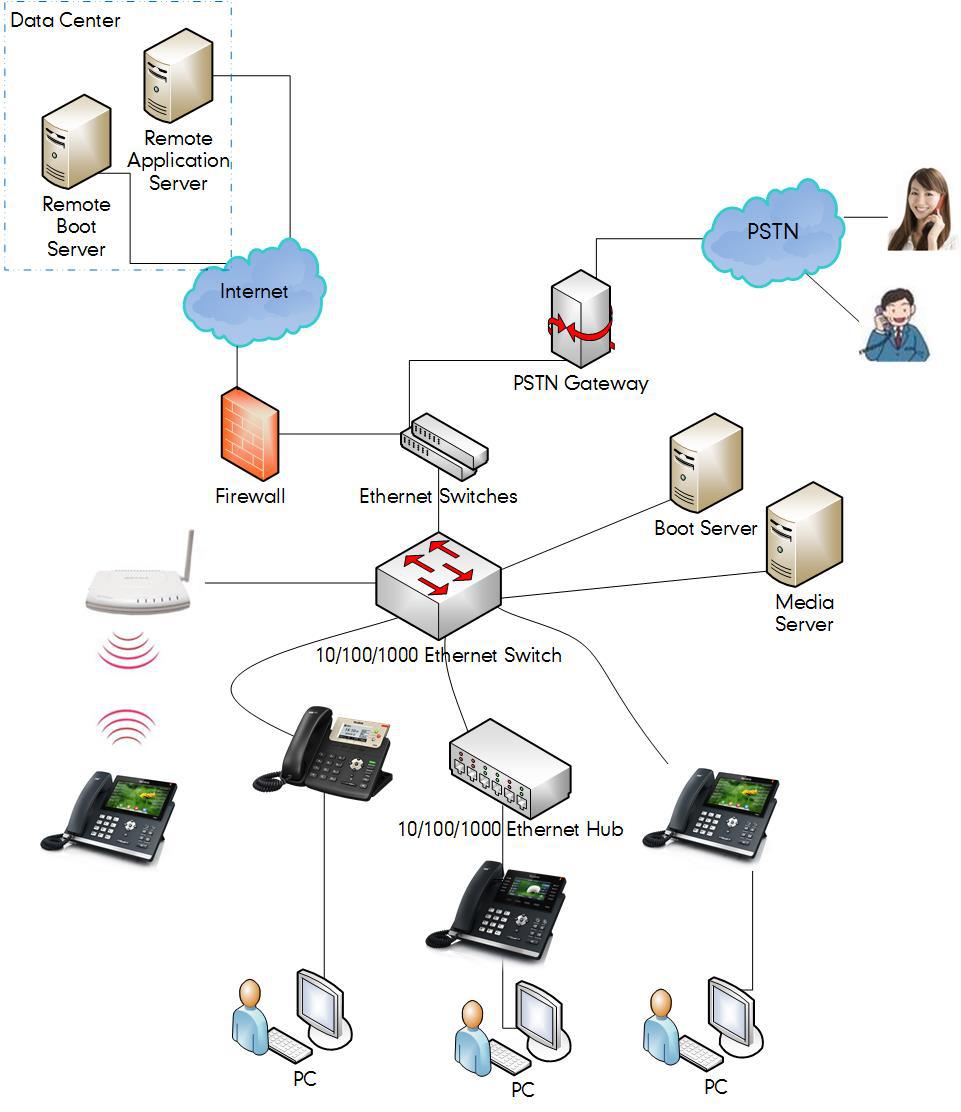
¿Cuál es la Importancia del Proceso de Inicialización para Configurar Yealink T29G?
El proceso de inicialización del teléfono IP es responsable de la conectividad de red y el funcionamiento del teléfono IP en su red local. Una vez que conecta su teléfono IP a la red ya un suministro eléctrico, el teléfono IP comienza su proceso de inicialización.
Carga del archivo ROM
El archivo ROM reside en la memoria flash del teléfono IP. El teléfono IP viene de fábrica con un archivo ROM precargado. Durante la inicialización, el teléfono IP ejecuta un cargador de arranque que carga y ejecuta el archivo ROM.
Configuración de la VLAN
Si conecta el teléfono IP a un conmutador, el conmutador notifica al teléfono IP la información de VLAN definida en el conmutador (si usa LLDP o CDP). Luego, el teléfono IP puede continuar con la solicitud de DHCP para su configuración de red (si usa DHCP).
Consulta del servidor DHCP (Protocolo de configuración dinámica de host)
El teléfono delIP es capaz de hacer consultas a un servidor DHCP.
Después de establecer la conectividad de red, el teléfono IP puede obtener los siguientes parámetros de red del servidor DHCP durante la inicialización:
- Dirección IP
- Máscara de subred
- Puerta de enlace predeterminada
- DNS primario (servidor de nombres de dominio)
- DNS secundario
De forma predeterminada, los teléfonos IP obtienen estos parámetros de DHCPv4. Puede configurar los parámetros de red del teléfono IP manualmente si el servidor DHCP no proporciona alguno de ellos.
Cómo ponerse en contacto con el servidor de aprovisionamiento
Si configura el teléfono IP para obtener configuraciones del servidor de aprovisionamiento, se conectará al servidor de aprovisionamiento y luego descargará el archivo de inicio y los archivos de configuración durante el inicio. El teléfono IP podrá resolver y actualizar las configuraciones escritas en los archivos de configuración. Si el teléfono IP no obtiene configuraciones del servidor de aprovisionamiento, el teléfono IP utilizará las configuraciones almacenadas en la memoria flash.
Actualización de firmware
Si define la URL de acceso del firmware en el archivo de configuración, el teléfono IP descargará el firmware del servidor de aprovisionamiento. Si el valor MD5 del archivo de firmware descargado difiere del almacenado en la memoria flash, el teléfono IP realizará una actualización de firmware.
Puede actualizar manualmente el firmware si el teléfono IP no descarga el firmware del servidor de aprovisionamiento.
Descarga de los archivos de recursos
Además de los archivos de configuración, el teléfono IP puede requerir archivos de recursos antes de brindar el servicio.
Estos archivos de recursos son opcionales, pero si implementa algunas características particulares, estos archivos son obligatorios.
¿Cómo Realizar la Verificación del Inicio al Configurar Yealink T29G?
Después de conectarse a la alimentación y la red, el teléfono IP comienza el proceso de inicialización siguiendo los siguientes pasos:
- El indicador LED de encendido se ilumina en rojo.
- El mensaje «Bienvenido inicializando… espere» aparece en la pantalla LCD cuando se inicia el teléfono IP.
- La pantalla LCD principal muestra lo siguiente:
- Hora y fecha
- Etiquetas de teclas programables
- Presione la tecla OK/√ o presione Menú->Estado para verificar el estado del teléfono IP, la pantalla LCD muestra la dirección IP válida, la dirección MAC, la versión del firmware, etc. sobre.
Si el teléfono IP ha superado con éxito estos pasos, se inicia correctamente y está listo para su uso.
¿QUÉ PASOS SE DEBEN SEGUIR CONFIGURAR YEAINK T29G SEGÚN LA RED TELEFÓNICA?
Los teléfonos IP de Yealink funcionan en una red de área local (LAN) Ethernet o en una red inalámbrica. Puede configurar la red de área local para adaptarse a varios diseños de red, que varían según la organización y los teléfonos IP de Yealink.
¿Cómo Configurar Yealink T29G en red IPv4 e IPv6?
Los teléfonos IP de Yealink admiten el modo de direccionamiento IPv4, el modo de direccionamiento IPv6, así como un modo de direccionamiento de doble pila IPv4 e IPv6.
Después de conectarse a la red cableada, los teléfonos pueden obtener la configuración de red IPv4 o IPv6 de un servidor de Protocolo de configuración dinámica de host (DHCP) si su red lo admite. Para facilitar la administración de la configuración de IP, recomendamos usar DHCP automatizado que es posible eliminar la entrada de datos manual repetitiva.
También puede configurar los ajustes de red IPv4 o IPv6 manualmente.
Nota:
Los teléfonos IP yealink cumplir con las especificaciones DHCPv4 documentados en RFC2131, y Especificaciones DHCPv6 documentados in RFC3315.
Configuración del modo de direccionamiento IP
La siguiente tabla enumera los parámetros que puede usar para configurar el modo de direccionamiento IP.
| Parámetro | static.network.ip_address_mode[1] | <y0000000000xx>.cfg | |||
| Descripción | Configura el modo de direccionamiento IP. | ||||
| Valores permitidos | 0-IPv4 1-IPv6 2-IPv4 e IPv6 | ||||
| Predeterminado | 0 | ||||
| Interfaz de usuario web | Red->Básico->Puerto de Internet->Modo(IPv4/IPv6) | ||||
| Interfaz de usuario del teléfono | Configurar Yealink T29G / Interfaz de usuario del teléfono: Menú ->Avanzado (contraseña predeterminada: admin)->Red->Puerto>Modo IP WAN Menú->Configuración->Configuración avanzada (contraseña predeterminada: admin)->Red-> WAN Puerto>modo IP | ||||
| Parámetro | static.network.preference[1] | <y0000000000xx>.cfg | |||
| Descripción | Especifica IPv4 o IPv6 como red preferida en modo Dual Stack. Nota: solo funciona si «static.network.ip_address_mode» está configurado en 2 (IPv4 e IPv6). | ||||
| Valores permitidos | 0-IPv6 1-IPv4 | ||||
| Predeterminado | 0 | ||||
| Interfaz de usuario web | Red->Básico->Puerto de Internet->Preferencia (IPv4/IPv6) | ||||
| Interfaz de usuario del teléfono | Configurar Yealink T29G / Interfaz de usuario del teléfono: Menú->Avanzado (predeterminado contraseña: admin) ->Red->Puerto>Preferencia WAN Menú->Configuración ->Configuración avanzada (contraseña predeterminada: admin)->Red-> Puerto WAN->preferencia | ||||
| Parámetro | account.X.sip_server_mode[2] | <MAC>.cfg | |||
| Descripción | Especifica la red preferida y el modo de consulta en modo Dual Stack, cuando se configura un nombre de dominio para un servidor SIP. Nota: solo funciona si «static.network.ip_address_mode» está configurado en 2 (IPv4 e IPv6). | ||||
| Valores permitidos | 0-Especifique IPv4 como la red preferida, y se realizará una consulta preferentemente. 1:especifique IPv6 como la red preferida, y la consulta AAAA se realizará preferentemente. 2-La red preferida se configura mediante “static.network.preference”. | ||||
| Predeterminado | 0 | ||||
[1] Si cambia este parámetro, el teléfono IP se reiniciará para que el cambio surta efecto.
[2] X es el ID de la cuenta. Para T29G X=1-16
Configuración de IPv4
La siguiente tabla enumera los parámetros que puede usar para configurar IPv4.
| Parámetro | static.network.internet_port.type[1] | <y0000000000xx>.cfg |
| Descripción | Configura el tipo de puerto de Internet para IPv4. Nota: solo funciona si «static.network.ip_address_mode» se establece en 0 (IPv4) o 2 (IPv4 e IPv6). | |
| Valores permitidos | 0-DHCP 2-Dirección IP estática | |
| Predeterminado | 0 | |
| Interfaz de usuario web | Red->Básico->Configuración de IPv4 | |
| Interfaz de usuario del teléfono | Configurar Yealink T29G / Interfaz de usuario del teléfono: Menú->Avanzado (contraseña predeterminada: admin)->Red->Puerto>IPv4 WAN Menú->Configuración->Configuración avanzada (contraseña predeterminada: admin)->Red->WAN Puerto->IPv4 | |
| Parámetro | static.network.internet_port.ip[1] | <y0000000000xx>.cfg |
| Descripción | Configura la dirección IPv4. Ejemplo: static.network.internet_port.ip = 192.168.1.20 Nota: solo funciona si “static.network.ip_address_mode” está configurado en 0 (IPv4) o 2 (IPv4 e IPv6), y «static.network.internet_port.type » está configurado en 2 (dirección IP estática). | |
| Valores permitidos | Dirección IPv4 | |
| Predeterminado En | blanco | |
| Interfaz de usuario web | Red->Básico->Configuración IPv4->Dirección IP estática->Dirección IP | |
| Interfaz de usuario del teléfono | Configurar Yealink T29G / Interfaz de usuario del teléfono: Menú->Avanzado (contraseña predeterminada: admin )->Red->Puerto WAN->IPv4->IP estática->Dirección IP T29G: Menú->Configuración->Configuración avanzada (contraseña predeterminada: admin)->Red-> Puerto WAN->IPv4->Cliente IPv4 estático->dirección IP | |
| Parámetro | static.network.internet_port.mask[1] | <y0000000000xx>.cfg |
| Descripción | Configura la máscara de subred IPv4. Ejemplo: static.network.internet_port.mask = 255.255.255.0 Nota: solo funciona si “static.network.ip_address_mode” está establecido en 0 (IPv4) o 2 (IPv4 e IPv6), y «static.network.internet_port.type » está configurado en 2 (dirección IP estática). | |
| Valores permitidos | Máscara de subred | |
| Predeterminado | blanco | |
| Interfaz de usuario web | Red->Básico->Configuración de IPv4->Dirección IP estática->Máscara de subred | |
| Interfaz de usuario del teléfono | Configurar Yealink T29G / Interfaz de usuario del teléfono: Menú->Avanzado (contraseña predeterminada: admin )->Red->Puerto WAN->IPv4->IP estática->Máscara de subred T29G: Menú->Configuración->Configuración avanzada (contraseña predeterminada: admin)->Red-> Puerto WAN->IPv4->Cliente IPv4 estático->máscara de subred | |
| Parámetro | static.network.internet_port.gateway[1] | <y0000000000xx>.cfg |
| Descripción | Configura la puerta de enlace por defecto IPv4. Ejemplo: static.network.internet_port.gateway = 192.168.1.254 Nota: solo funciona si “static.network.ip_address_mode” está configurado en 0 (IPv4) o 2 (IPv4 e IPv6), y «static.network.internet_port.type » está configurado en 2 (dirección IP estática). | |
| Valores permitidos | Dirección IPv4 | |
| Predeterminado | blanco | |
| Interfaz de usuario web | Red->Básico->Configuración IPv4->Dirección IP estática->puerta de enlace predeterminada | |
| Interfaz de usuario de teléfono | Configurar Yealink T29G / Interfaz de usuario del teléfono: Menú->Avanzado (contraseña predeterminada: admin )->Red->Puerto WAN->IPv4->estática- IP>Puerta de enlace predeterminada Menú->Configuración->Configuración avanzada (contraseña predeterminada: admin)->Red-> Puerto WAN->IPv4->Cliente IPv4 estático->puerta de enlace predeterminado | |
| Parámetro | static.network.static_dns_enable[1] | <y0000000000xx>.cfg |
| Descripción | Activa o desactiva la característica de DNS estático. Nota: solo funciona si «static.network.internet_port.type» está configurado en 0 (DHCP). | |
| Valores permitidos | 0-Desactivado, el teléfono IP utilizará el DNS IPv4 obtenido de DHCP. 1 –Encendido, el teléfono IP utilizará DNS IPv4 estático configurado manualmente. | |
| Predeterminado | 0 | |
| Interfaz de usuario web | Network->Básico->IPv4 Config->Static DNS | |
| Interfaz de usuario del teléfono | Configurar Yealink T29G / Interfaz de usuario del teléfono Menú->Avanzado (contraseña predeterminada: admin) ->Red-> Puerto WAN- >IPv4->Tipo(DHCP)->DNS estático T29G: Menú->Configuración-> Configuración avanzada (contraseña predeterminada: admin) ->Red-> Puerto WAN->IPv4->Cliente DHCP IPv4->DNS estático | |
| Parámetro | static.network.primary_dns[1] | <y0000000000xx>.cfg |
| Descripción | Configura el servidor DNS primario IPv4. Ejemplo: static.network.primary_dns = 202.101.103.55 Nota: solo funciona si “static.network.ip_address_mode” está configurado en 0 (IPv4) o 2 (IPv4 e IPv6). En el entorno DHCP, también debe asegurarse de que «static.network.static_dns_enable» esté establecido en 1 (Activado). | |
| Valores permitidos | Dirección IPv4 | |
| Predeterminado | blanco | |
| Red de usuario | Interfaz de web->Básico->Configuración IPv4->Dirección IP estática->DNS principal | |
| Interfaz de usuario del teléfono | Configurar Yealink T29G / Interfaz de usuario del teléfono: Menú->Avanzado (contraseña predeterminada: admin)->Red->Puerto WAN->IPv4->IP estática->DNS primario o Menú->Configuración- >Avanzado (contraseña predeterminada: admin)->Red-> Puerto WAN->IPv4->DHCP->DNS estático (habilitado) ->DNS primario Menú->Configuración->Configuración avanzada (contraseña predeterminada: admin)->Red-> Puerto WAN->IPv4->Cliente IPv4 estático->Pri.DNS O Menú ->Configuración->Configuración avanzada (contraseña predeterminada: admin)->Red-> Puerto WAN->IPv4->Cliente DHCP IPv4->DNS estático (habilitado) -> Pri.DNS | |
| Parámetro | static.network.secondary_dns [1] | <y0000000000xx>.cfg |
| Descripción | Configura el servidor DNS IPv4 secundario. Ejemplo: static.network.secondary_dns = 202.101.103.54 Nota: solo funciona si “static.network.ip_address_mode” está configurado en 0 (IPv4) o 2 (IPv4 e IPv6). En el entorno DHCP, también debe asegurarse de que «static.network.static_dns_enable» esté establecido en 1 (Activado). | |
| Valores permitidos | Dirección IPv4 | |
| Predeterminado | blanco | |
| Red de usuario | Interfaz de web->Básico->Configuración IPv4->Dirección IP estática->DNS secundario | |
| Interfaz de usuario del teléfono | Configurar Yealink T29G / Interfaz de usuario del teléfono: Menú->Avanzado (contraseña predeterminada: admin)->Red->Puerto WAN->IPv4->IP estática->DNS secundario o Menú->Avanzado ( contraseña predeterminada: admin)->Red-> Puerto WAN->IPv4->DHCP->DNS estático (habilitado) ->DNS secundario Menú->Configuración->Configuración avanzada (contraseña predeterminada: admin)->Red-> Puerto WAN->IPv4->Cliente IPv4 estático->DNS sec. O Menú->Configuración ->Configuración avanzada (contraseña predeterminada: admin)->Red-> Puerto WAN->IPv4->Cliente DHCP IPv4->DNS estático (Habilitado) ->Sec.DNS | |
[1] Si cambia este parámetro, el teléfono IP reinicie para que el cambio surta efecto.
Configuración de IPv6
Si configura los ajustes de red en el teléfono para una red IPv6, puede configurar una dirección IP para el teléfono usando SLAAC (ICMPv6), DHCPv6 o ingresando manualmente una dirección IP. Asegúrese de que su entorno de red sea compatible con IPv6. Póngase en contacto con su ISP para obtener más información.
Cuando habilita SLAAC y DHCPv6 en el teléfono, el servidor puede especificar el teléfono IP para obtener la dirección IPv6 y otras configuraciones de red desde SLAAC o DHCPv6, si el servidor SLAAC no funciona, el teléfono IP intentará obtener la Dirección IPv6 y otras configuraciones de red a través de DHCPv6.
La siguiente tabla enumera los parámetros que puede usar para configurar IPv6.
| Parámetro | static.network.ipv6_internet_port.type[1] | <y0000000000xx>.cfg |
| Descripción | Configura el tipo de puerto de Internet para IPv6. Nota: solo funciona si “static.network.ip_address_mode” está configurado en 1 (IPv6) o 2 (IPv4 e IPv6). | |
| Valores permitidos | 0-DHCP 1-Dirección IP estática | |
| Predeterminado | 0 | |
| Interfaz de usuario web | Red->Básico->Configuración de IPv6 | |
| Interfaz de usuario del teléfono | Configurar Yealink T29G / Interfaz de usuario del teléfono: Menú->Avanzado (contraseña predeterminada: admin)-> Red->Puerto>IPv6 WAN-T29G: Menú->Configuración->Configuración avanzada (predeterminado contraseña: admin)->Red-> Puerto>IPv6 | |
| Parámetro | WAN-static.network.ipv6_internet_port.ip[1] | <y0000000000xx>.cfg |
| Descripción | Configura la dirección IPv6. Ejemplo: static.network.ipv6_internet_port.ip = 2026:1234:1:1:215:65ff:fe1f:caa Nota: solo funciona si “static.network.ip_address_mode” está configurado en 1 (IPv6) o 2 (IPv4 y IPv6) y «static.network.ipv6_internet_port.type» se establece en 1 (dirección IP estática). | |
| Valores permitidos | Dirección IPv6 | |
| Predeterminado | blanco | |
| Interfaz de usuario web | Red->Básico->Configuración IPv6->Dirección IP estática->Dirección IP | |
| Interfaz de usuario del teléfono | Configurar Yealink T29G / Interfaz de usuariio del teléfono: Menú->Avanzado (contraseña predeterminada: admin )->Red->Puerto WAN->IPv6->IP estática->Dirección IP T29G: Menú->Configuración->Configuración avanzada (contraseña predeterminada: admin)->Red-> Puerto WAN->IPv6->Cliente IPv6 estático->dirección IP | |
| Parámetro | static.network.ipv6_prefix[1] | <y0000000000xx>.cfg |
| Descripción | Configura el prefijo IPv6. Nota: solo funciona si «static.network.ip_address_mode» se establece en 1 (IPv6) o 2 (IPv4 e IPv6), y «static.network.ipv6_internet_port.type» se establece en 1 (dirección IP estática). | |
| Valores permitidos | Número entero de 0 a 128 | |
| Predeterminado | 64 | |
| Interfaz de usuario web | Red->Básico->Configuración de IPv6->Dirección IP estática->Prefijo de IPv6 (0~128) | |
| Interfaz de usuario del teléfono | Configurar Yealink T29G / Interfaz de usuario del teléfono: Menú ->Avanzado (contraseña predeterminada: admin)->Red->Puerto WAN->IPv6->estática- IP>IPv6 Prefijo IP T29G: Menú->Configuración->Configuración avanzada (contraseña predeterminada: admin)->Red-> Puerto WAN->IPv6->Cliente IPv6 estático->prefijo IP IPv6 | |
| Parámetro | static.network.ipv6_internet_port .puerta de enlace[1] | <y0000000000xx>.cfg |
| Descripción | Configura la puerta de enlace por defecto IPv6. Ejemplo: static.network.ipv6_internet_port.gateway = 3036:1:1:c3c7:c11c:5447:23a6:255 Nota: solo funciona si “static.network.ip_address_mode” está configurado en 1 (IPv6) o 2 (IPv4 y IPv6) y «static.network.ipv6_internet_port.type» se establece en 1 (dirección IP estática). | |
| Valores permitidos | IPv6 dirección | |
| Por defecto | en blanco | |
| Interfaz de usuario web | Red-> Basic-> IPv6 config> IP estática electrónico-> Puerta de enlace predeterminada | |
| Interfaz de usuario de teléfono | Configurar Yealink T29G / Interfaz de usuario del teléfono: Menú-> Avanzado (contraseña por defecto: admin )->Red->Puerto WAN->IPv6->IP estática->Puerta de enlace predeterminada Menú->Configuración->Configuración avanzada (contraseña predeterminada: admin)->Red-> Puerto WAN->IPv6->Cliente IPv6 estático->puerta de enlace predeterminado | |
| Parámetro | static.network.ipv6_static_dns_enable[1] | <y0000000000xx>.cfg |
| Descripción | Activa o desactiva la función de DNS IPv6 estático. Nota: solo funciona si «static.network.ipv6_internet_port.type» está configurado en 0 (DHCP). | |
| Valores permitidos | 0-Desactivado, el teléfono IP utilizará el DNS IPv6 obtenido de DHCP. 1 –Encendido, el teléfono IP utilizará DNS IPv6 estático configurado manualmente. | |
| Predeterminado | 0 | |
| Interfaz de usuario web | Red->Básico->>IPv6 DNS estático | |
| Interfaz de usuario del teléfono | Configurar Yealink T29G IPV6/ Interfaz de usuario del teléfono: Menú->Avanzado (contraseña predeterminada: admin) ->Red->WAN Puerto->IPv6->Tipo (DHCP)->DNS estático Menú->Configuración- >Configuración avanzada (contraseña predeterminada: admin) ->Red->Puerto WAN->IPv6->Cliente DHCP IPv6->DNS estático | |
| Parámetro | static.network.ipv6_primary_dns[1] | <y0000000000xx>.cfg |
| Descripción | Configura el servidor DNS primario IPv6. Ejemplo: static.network.ipv6_primary_dns = 3036:1:1:c3c7:c11c:5447:23a6:256 Nota: solo funciona si «static.network.ip_address_mode» está configurado en 1 (IPv6) o 2 (IPv4 e IPv6) En el entorno DHCP, también debe asegurarse de que «static.network.ipv6_static_dns_enable» esté configurado en 1 (Activado). | |
| Valores permitidos | Dirección IPv6 | |
| Predeterminado | blanco | |
| Interfaz de usuario web | Red->Básico->Configuración IPv6->Dirección IP estática->DNS principal | |
| Interfaz de usuario del teléfono | Configurar Yealink T29G / Interfaz de usuario del teléfono: Menú->Avanzado (contraseña predeterminada: admin )->Red->Puerto WAN->IPv6->IP estática->DNS primario o Menú->Avanzado (contraseña predeterminada: admin)->Red-> Puerto WAN->IPv6->DHCP->DNS estático (habilitado) -> DNS primario Menú->Configuración->Configuración avanzada (contraseña predeterminada: admin) ->Red-> Puerto WAN->IPv6->Cliente IPv6 estático->Pri.DNS O Menú->Configuración->Configuración avanzada (contraseña predeterminada: admin)->Red-> Puerto WAN->IPv6->Cliente DHCP IPv6 -> DNS estático (habilitado) -> | |
| Parámetro | Pri.DNS static.network.ipv6_secondary_dns[1] | <y0000000000xx>.cfg |
| Descripción | Configura el servidor DNS IPv6 secundario. Ejemplo: static.network.ipv6_secondary_dns = 2026:1234:1:1:c3c7:c11c:5447:23a6 Nota: solo funciona si «static.network.ip_address_mode» está configurado en 1 (IPv6) o 2 (IPv4 e IPv6) En el entorno DHCP, también debe asegurarse de que «static.network.ipv6_static_dns_enable» esté configurado en 1 (Activado). | |
| Valores permitidos | Dirección IPv6 | |
| Predeterminado | blanco | |
| Interfaz de usuario web | Red->Básico->Configuración IPv6->Dirección IP estática->DNS secundario | |
| Interfaz de usuario del teléfono | Configurar Yealink T29G / Interfaz de usuario del teléfono: Menú->Avanzado (contraseña predeterminada: admin )->Red->Puerto WAN->IPv6->IP estática->DNS secundario o Menú->Avanzado (contraseña predeterminada: admin)->Red-> Puerto WAN->IPv6->DHCP->DNS estático (habilitado) ->DNS secundario Menú->Configuración->Configuración avanzada (contraseña predeterminada: admin) ->Red-> Puerto WAN->IPv6->Cliente IPv6 estático->DNS sec. O Menú->Configuración->Configuración avanzada (contraseña predeterminada: admin)->Red-> Puerto WAN->IPv6->Cliente DHCP IPv6 -> DNS estático (habilitado) -> sec.DNS | |
| Parámetro | static.network.ipv6_icmp_v6.enable[1] | <y0000000000xx>.cfg |
| Descripción | Habilita o deshabilita el teléfono IP para obtener configuraciones de red IPv6 a través de SLAAC (Autoconfiguración de direcciones sin estado). Nota: solo funciona si «static.network.ipv6_internet_port.type» está configurado en 0 (DHCP). Solo se aplica a los teléfonos IP T29G. SLAAC está habilitado en los teléfonos IP | |
| Valores permitidos | 0 –Deshabilitado 1 –Habilitado | |
| Predeterminado | 1 | |
| Interfaz de usuario web | Network->Advanced->ICMPv6 Status->Active | |
[1] Si cambia este parámetro, el teléfono IP se reiniciará para que el cambio surta efecto.
¿Cómo Configurar Yealink T29G en la Opción DHCP para IPv4?
El teléfono IP puede obtener parámetros relacionados con IPv4 en una red IPv4 a través de la opción DHCP.
Nota
Para obtener más información sobre las opciones de DHCP, consulteto RFC 2131 o RFC 2132.
Opción de DHCP admitida para IPv4
La siguiente tabla enumera las opciones de DHCP comunes para IPv4 admitidas por Yealink Teléfonos IP.
| Parámetros | DHCP Opción | Descripción |
| Máscara de subred | 1 | Especifique la máscara de subred del cliente. |
| Parámetros | Opción de DHCP | Descripción |
| Compensación de tiempo | 2 | Especifique la compensación de la subred del cliente en segundos desde la hora universal coordinada (UTC). |
| Enrutador | 3 | Especifique una lista de direcciones IP para enrutadores en la subred del cliente. |
| Servidor horario | 4 | Especifique una lista de servidores horarios disponibles para el cliente. |
| Nombre del servidor de dominio | 6 | Especifique una lista de servidores de nombres de dominio disponibles para el cliente. |
| Nombre de host | 12 | Especifique el nombre del cliente. |
| Servidor de dominio | 15 | Especifique el nombre de dominio que el cliente debe usar al resolver nombres de host a través de DNS. |
| Servidores de protocolo de tiempo de red | 42 | Especifique una lista de servidores NTP disponibles para el cliente por dirección IP. |
| Información específica del proveedor | 43 | Identifique la información específica del proveedor. |
| Identificador de clase de proveedor | 60 | Identifique el tipo de proveedor. |
| Nombre del servidor TFTP | 66 | Identifique un servidor TFTP cuando el campo ‘sname’ en el encabezado de DHCP se haya utilizado para las opciones de DHCP. |
| Zona horaria/DST | 100 | Especifique una cadena de zona horaria POSIX. |
| SIP Servidor/servidor proxy de salida | 120 | Transmite la ubicación de un servidor SIP o un servidor proxy de salida al cliente. |
DHCP Opción 66, Opción 43 y Opción personalizada
Durante el inicio, el teléfono detectará automáticamente la opción personalizada, la opción 66 o la opción 43 para obtener la dirección del servidor de aprovisionamiento. La prioridad para obtener la dirección del servidor de aprovisionamiento es la siguiente: opción personalizada > opción 66 (identificar el servidor TFTP) > opción 43.
El teléfono IP puede obtener la dirección del servidor de configuración automática (ACS) al detectar la opción 43 durante el inicio.
Para obtener la dirección del servidor a través de la opción DHCP, asegúrese de haber configurado la opción DHCP en el teléfono. La opción debe estar de acuerdo con la definida en el servidor DHCP.
Nota
Si no puede configurar las opciones de DHCP para descubrir el servidor de aprovisionamiento en el servidor DHCP, se requiere un método alternativo para descubrir automáticamente la dirección del servidor de aprovisionamiento. Una posibilidad es
Nota
La conexión con el servidor DHCP secundario que responde a las consultas DHCP INFORM con una dirección de servidor de aprovisionamiento solicitada. Para obtener más información, consulte RFC 3925. Si responde un solo servidor DHCP alternativo, esto es funcionalmente equivalente al escenario en el que el servidor DHCP principal responde con una dirección de servidor de aprovisionamiento válida. Si no responde ningún servidor DHCP, el proceso de consulta INFORM volverá a intentarlo y, finalmente, se agotará el tiempo de espera.
DHCP 42, Opción 2 y Opción 100
Los teléfonos IP de Yealink admiten el uso de la dirección del servidor NTP que ofrece DHCP.
La opción 42 de DHCP se utiliza para especificar una lista de servidores NTP disponibles para el cliente por dirección IP. Los servidores NTP deben enumerarse en orden de preferencia.
La opción 2 de DHCP se usa para especificar el desplazamiento de la subred del cliente en segundos desde el tiempo universal coordinado (UTC).
La opción 100 de DHCP se utiliza para especificar la información de la zona horaria (zona horaria y compensación de horario de verano). La prioridad es la siguiente: opción 100>opción 2.
Opción de DHCP 12
Puede especificar un nombre de host para el teléfono al usar DHCP. El cliente DHCP usa la opción 12 para enviar un nombre de host predefinido al servidor de registro DHCP. El nombre puede o no estar calificado con el nombre de dominio local (basado en RFC 2132). Ver RFC 1035 para restricciones de caracteres.
Configuración del Host de la Opción 12 de DHCP
La siguiente tabla enumera el parámetro que puede usar para configurar el nombre de host de la opción 12 de DHCP.
| Parámetro | static.network.dhcp_host_name[1] | <y0000000000xx>.cfg | |||
| Descripción | Configura el DHCP Option 12 Hostname en el teléfono IP. | ||||
| Valores permitidos | Cadena de 99 caracteres | ||||
| Predeterminado | Para teléfonos IP T29G: SIP-T29G. | ||||
| Interfaz de usuario web | Configuración->Información general->Nombre de host DHCP | ||||
[1] Si cambia este parámetro, el teléfono IP se reiniciará para que el cambio surta efecto.
Opción 120 de DHCP
El cliente SIP utiliza la opción 120 de DHCP para ubicar un servidor proxy de salida local.
Configuración de Opción 120 de DHCP
La siguiente tabla enumera el parámetro que puede usar para configurar la opción 120 de DHCP.
| Parámetro | sip.dhcp.option120.mode | <y0000000000xx>.cfg | |||
| Descripción | Configura si se utiliza la opción 120 de DHCP para obtener la dirección IP del servidor proxy de salida. | ||||
| Valores permitidos | 0:no verifique con el servidor DHCP la dirección IP del servidor proxy de salida. 1-El valor obtenido de la opción 120 de DHCP se utiliza como dirección IP del servidor proxy de salida (puede resolver hasta dos nombres de dominio o direcciones IPv4). Si “account.X.outbound_proxy_enable = 1” y el servidor proxy de salida principal está configurado, la dirección de la opción DHCP 120 se usa como secundaria; si el servidor proxy de salida principal no está configurado, la dirección de la opción 120 de DHCP se utiliza como principal. 2-El valor obtenido de la opción DHCP 120 se utiliza como dirección IP del servidor SIP (puede resolver hasta una sola dirección IPv4). Si el servidor SIP principal está configurado, la dirección de la opción DHCP 120 se usa como secundaria; si el servidor SIP principal no está configurado, la dirección de la opción 120 de DHCP se utiliza como principal. | ||||
| Predeterminado | 0 | ||||
Opción 60 de DHCP
La opción DHCP se utiliza para identificar el proveedor y la funcionalidad de un cliente DHCP. Puede configurar el formato para la opción 60.
Nota
El ID de clase de proveedor predeterminado es «yealink».
Configuración de Opción 60 de DHCP
La siguiente tabla enumera el parámetro que puede usar para configurar la opción 60 de DHCP.
| Parámetro | static.network.dhcp.option60type | <y0000000000xx>.cfg |
| Descripción | Configura la opción DHCP tipo 60. | |
| Valores permitidos | 0-ASCII 1-Binario (RFC 3925) | |
| Predeterminado | 0 | |
| Parámetro | static.auto_provision.dhcp_option.option60_value | <y0000000000xx>.cfg |
| Descripción | Configura el valor (nombre del proveedor del dispositivo) de la opción 60 de DHCP. | |
| Valores permitidos | Cadena de hasta 99 caracteres | |
| Predeterminada | Yealink | |
| Interfaz de usuario web | Configuración->Aprovisionamiento automático->Valor de la opción DHCP IPv4 | |
¿Cómo Configurar Yealink T29G en la Opción DHCP para IPv6?
El teléfono IP puede obtener parámetros relacionados con IPv6 en una red IPv6 a través de la opción DHCP.
Opción DHCP admitida para IPv6
La siguiente tabla enumera las opciones DHCP comunes para IPv6 compatibles con los teléfonos IP de Yealink.
| Parámetros | Opción DHCP | Descripción |
| Servidor DNS | 23 | Especifique una lista de servidores DNS disponibles para el cliente. |
| Lista de búsqueda de dominio DNS | 24 | Especifique una lista de búsqueda de dominio para un cliente. |
| Servidor SNTP | 31 | Especifique una lista de servidores SNTP (Simple Network Time Protocol) disponibles para el cliente. |
| Tiempo de actualización de la información | 32 | Especifique un límite superior para el tiempo que debe esperar un cliente antes de actualizar la información recuperada de DHCPv6. |
| Boot File URL | 59 | Especifique una URL para que el cliente descargue el archivo de arranque. |
Opción DHCP 59 y opción personalizada
Durante el inicio, el teléfono detectará automáticamente la opción personalizada o la opción 59 para obtener la dirección del servidor de aprovisionamiento. La prioridad para obtener la dirección del servidor de aprovisionamiento es la siguiente: opción personalizada>opción 59.
¿Cómo Configurar Yealink T29G en VLAN?
El propósito de las configuraciones de VLAN en el teléfono IP es insertar una etiqueta con información de VLAN en los paquetes generados por el teléfono IP. Cuando la VLAN está configurada correctamente para los puertos (puerto de Internet y puerto de PC) en el teléfono IP, el teléfono IP etiquetará todos los paquetes de estos puertos con la ID de VLAN. El conmutador recibe y reenvía los paquetes etiquetados a la VLAN correspondiente de acuerdo con la ID de VLAN en la etiqueta, como se describe en IEEE Std 802.3.
VLAN en teléfonos IP permite el acceso simultáneo a una PC normal. Esta función permite que una PC se conecte en cadena a un teléfono IP y que la conexión tanto para la PC como para el teléfono IP se realice a través del mismo cable Ethernet físico.
Además de la configuración manual, el teléfono IP también admite el descubrimiento automático de VLAN a través de LLDP, CDP o DHCP. La asignación tiene efecto en este orden: asignación a través de LLDP/CDP, configuración manual y luego asignación a través de DHCP.
Para obtener más información sobre VLAN, consulte la función VLAN en los teléfonos IP de Yealink.
¿Cómo Configurar Yealink T29G en LLDP?
LLDP (Protocolo de descubrimiento de capa de enlace) es un protocolo de capa de enlace independiente del proveedor, que permite que los teléfonos IP reciban y/o transmitan información relacionada con dispositivos desde/hacia dispositivos conectados directamente. dispositivos en la red que también utilizan el protocolo y almacenan la información sobre otros dispositivos.
Cuando la función LLDP está habilitada en los teléfonos IP, los teléfonos IP anuncian periódicamente su propia información al conmutador habilitado para LLDP conectado directamente. Los teléfonos IP también pueden recibir paquetes LLDP desde el conmutador conectado. Cuando el tipo de aplicación es “voz”, los teléfonos IP deciden si actualizan las configuraciones de VLAN obtenidas de los paquetes LLDP. Cuando las configuraciones de VLAN en los teléfonos IP son diferentes a las enviadas por el conmutador, los teléfonos IP realizan una actualización y se reinician. Esto permite que los teléfonos IP se conecten a cualquier conmutador, obtengan sus ID de VLAN y luego comiencen a comunicarse con el control de llamadas.
La siguiente tabla enumera los parámetros que puede usar para configurar LLDP.
| Parámetro | static.network.lldp.enable[1] | <y0000000000xx>.cfg |
| Descripción | Habilita o deshabilita la función LLDP (Protocolo de descubrimiento de capa de enlace) en el teléfono IP. | |
| Valores permitidos | 0 –Deshabilitado 1 –Habilitado, el teléfono IP intentará determinar su ID de VLAN a través de LLDP. | |
| Predeterminado | 1 | |
| Interfaz de usuario web | Red->Avanzado->LLDP->Active | |
| Interfaz de usuario del teléfono | Configurar Yealink T29G / Interfaz de usuario del teléfono: Menú->Avanzado (contraseña predeterminada: admin) ->Red->LLDP->Estado LLDP Menú->Configuración->Configuración avanzada (contraseña predeterminada: admin) ->Red- >LLDP->estado de LLDP | |
| Parámetro | static.network.lldp.packet_interval[1] | <y0000000000xx>.cfg |
| Descripción | Configura el intervalo (en segundos) con que el teléfono IP envía la solicitud LLDP (Linker Layer Discovery Protocol). Nota: solo funciona si «static.network.lldp.enable» está configurado en 1 (Habilitado). | |
| Valores permitidos | Entero de 1 a 3600 | |
| Predeterminado | 60 | |
| Interfaz de usuario web | Red->Avanzado->LLDP->Intervalo de paquetes (1~3600s) | |
| Interfaz de usuario del teléfono | Configurar Yealink T29G / Interfaz de usuario del teléfono: Menú->Avanzado (contraseña predeterminada : admin) ->Red->LLDP->Intervalo de paquetes Menú->Configuración- >Configuración avanzada (contraseña predeterminada: admin) ->Red->LLDP->Intervalo de paquete | |
[1] Si cambia este parámetro, el teléfono IP se reiniciará para que el cambio surta efecto.
Configuración de CDP
CDP (Protocolo de descubrimiento de Cisco) permite que los teléfonos IP reciban y/o transmitan información relacionada con el dispositivo desde/hacia dispositivos conectados directamente en la red que también utilizan el protocolo, y almacenan la información sobre otros dispositivos.
Si la función CDP está habilitada en los teléfonos IP, los teléfonos IP anunciarán periódicamente su propia información al conmutador habilitado para CDP conectado directamente. Los teléfonos IP también pueden recibir paquetes CDP desde el conmutador conectado. Si las configuraciones de VLAN en los teléfonos IP son diferentes de las enviadas por el conmutador, los teléfonos IP realizarán una actualización y se reiniciarán. Esto le permite conectar los teléfonos IP a cualquier conmutador, obtener sus ID de VLAN y luego iniciar las comunicaciones con el control de llamadas.
La siguiente tabla enumera los parámetros que puede usar para configurar CDP.
| Parámetro | static.network.cdp.enable[1] | <y0000000000xx>.cfg |
| Descripción | Habilita o deshabilita la función CDP (Cisco Discovery Protocol) en el teléfono IP. | |
| Valores permitidos | 0 –Deshabilitado 1 –Habilitado, el teléfono IP intentará determinar su ID de VLAN a través de CDP. | |
| Predeterminado | 1 | |
| Interfaz de ussuario web | Network->Advanced->CDP->Active | |
| Interfaz de usuario del teléfono | Configurar Yealink T29G / Interfaz de usuario del teléfono: Menú->Advanced (contraseña predeterminada: admin) ->Network->CDP->CDP Status Menú->Configuración->Configuración avanzada (contraseña predeterminada: admin) ->Red- >CDP->estado de CDP | |
| Parámetro | static.network.cdp.packet_interval[1] | <y0000000000xx>.cfg |
| Descripción | Configura el intervalo (en segundos) en que el teléfono IP envía la solicitud CDP (Cisco Discovery Protocol). Nota: solo funciona si «static.network.cdp.enable» está configurado en 1 (Habilitado). | |
| Valores permitidos | Entero de 1 a 3600 | |
| Predeterminado | 60 | |
| Interfaz de usuario web | Red->Avanzado->CDP->Intervalo de paquete (1~3600s) | |
| Interfaz de usuario del teléfono | Configurar Yealink T29G / Interfaz de usuario del teléfono: Menú->Avanzado (contraseña predeterminada : admin) ->Red->CDP->Intervalo CDP Menú->Configuración- >Configuración avanzada (contraseña predeterminada: admin) ->Red->CDP->intervalo de CDP | |
Manual de configuración de VLAN
VLANVLAN está deshabilitada en los teléfonos IP de manera predeterminada. Puede configurar VLAN para el puerto de Internet y el puerto de PC manualmente. Antes de configurar VLAN en el teléfono IP, debe obtener la ID de VLAN de su administrador de red.
La siguiente tabla enumera los parámetros que puede usar para configurar VLAN manualmente.
| Parámetro | static.network.vlan.internet_port_enable[1] | <y0000000000xx>.cfg |
| Descripción | Habilita o deshabilita la VLAN para el puerto de Internet. | |
| Valores permitidos | 0 –Deshabilitado 1 –Habilitado | |
| Predeterminado | 0 | |
| Interfaz de usuario web | Red->Avanzado->VLAN->Puerto WAN->activa del | |
| Interfaz de usuario del teléfono | Configurar Yealink T29G / Interfaz de usuario del teléfono: Menú->Avanzado (contraseña predeterminada: admin) ->Red->VLAN->Puerto WAN->Estado VLAN Menú- >Configuración->Configuración avanzada (contraseña predeterminada: admin) ->Red->VLAN->Puerto WAN->estado de VLAN | |
| Parámetro | static.network.vlan.internet_port_vid[1] | <y0000000000xx>.cfg |
| Descripción | Configura el VLAN ID para el puerto de Internet. Nota: solo funciona si «static.network.vlan.internet_port_enable» está configurado en 1 (habilitado). | |
| Valores permitidos | Número entero de 1 a 4094 | |
| Predeterminado | 1 | |
| Interfaz de usuario web | Red->Avanzado->VLAN->Puerto WAN->VID (1-4094) | |
| Interfaz de usuario del teléfono | Configurar Yealink T29G / Interfaz de usuario del teléfono: Menú->Avanzado (contraseña predeterminada: admin) ->Red->VLAN->Puerto WAN->Número de VID Menú->Configuración->Configuración avanzada (contraseña predeterminada: admin) ->Red->VLAN->Puerto WAN->número de VID | |
| Parámetro | static.network.vlan.internet_port_priority[1] | <y0000000000xx>.cfg |
| Descripción | Configura la prioridad de VLAN para el puerto de Internet. 7 es la prioridad más alta, 0 es la prioridad más baja. Nota: solo funciona si «static.network.vlan.internet_port_enable» está configurado en 1 (habilitado). | |
| Valores permitidos | Número entero de 0 a 7 | |
| Predeterminado | 0 | |
| Interfaz de usuario web | Network->Advanced->VLAN->WAN Port->Priority | |
| Interfaz de usuario del teléfono | Configurar Yealink T29G / Interfaz de usuario del teléfono: Menu-: Configuración>Advanced (contraseña predeterminada: admin ) ->Red->VLAN->Puerto>Prioridad WAN Menú->Configuración ->Configuración avanzada (contraseña predeterminada: admin) ->Red->VLAN->Puerto WAN->prioridad | |
| Parámetro | static.network.vlan.pc_port_enable[1] | <y0000000000xx>.cfg |
| Descripción | Habilita o deshabilita la VLAN para el puerto PC. Nota: solo funciona si “static.network.pc_port.enable” está establecido en 1 (negociación automática). | |
| Valores permitidos | 0 –Deshabilitado 1 –Habilitado | |
| Predeterminado | 0 | |
| Interfaz de usuario web | Red->Avanzado->VLAN->Puerto de PC->activa del | |
| Interfaz de usuario de teléfono | Configurar Yealink T29G / Interfaz de usuario del teléfono: Menú-> Avanzado (contraseña predeterminada: admin) ->Red->VLAN->Puerto de PC->Estado de VLAN Menú- >Configuración->Configuración avanzada (contraseña predeterminada: admin) ->Red->VLAN->Puerto de PC->estado de VLAN | |
| Parámetro | static.network.vlan.pc_port_vid[1] | <y0000000000xx>.cfg |
| Descripción | Configura el VLAN ID para el puerto PC. Nota: solo funciona si «static.network.pc_port.enable» está configurado en 1 (negociación automática) y «static.network.vlan.pc_port_enable» está configurado en 1 (habilitado). | |
| Valores permitidos | Número entero de 1 a 4094 | |
| Predeterminado | 1 | |
| Interfaz de usuario web | Red->Avanzado->VLAN->Puerto de PC->VID (1-4094) | |
| Interfaz de usuario del teléfono | Configurar Yealink T29G / Interfaz de usuario del teléfono: Menú->Avanzado (contraseña predeterminada: admin) ->Red->VLAN->Puerto de PC->Número de VID Menú->Configuración->Configuración avanzada (contraseña predeterminada: admin) ->Red->VLAN->Puerto de PC->número de VID | |
| Parámetro | static.network.vlan.pc_port_priority[1] | <y0000000000xx>.cfg |
| Descripción | Configura la prioridad de VLAN para el puerto PC. 7 es la prioridad más alta, 0 es la prioridad más baja. Nota: solo funciona si «static.network.pc_port.enable» está configurado en 1 (negociación automática) y «static.network.vlan.pc_port_enable» está configurado en 1 (habilitado). | |
| Valores permitidos | Número entero de 0 a 7 | |
| Predeterminado | 0 | |
| Interfaz de usuario web | Network->Advanced->VLAN->PC Port->Priority | |
| Interfaz de usuario del teléfono | Configurar Yealink T29G / Interfaz de usuario del teléfono: Menu-: Configuración>Advanced (contraseña predeterminada: admin ) ->Red->VLAN->Puerto PC->Prioridad Menú->Configuración ->Configuración avanzada (contraseña predeterminada: admin) | |
[1] Si cambia este parámetro, el teléfono IP se reiniciará para que el cambio surta efecto.
DHCP VLAN
Los teléfonos IP de Yealink admiten el descubrimiento de VLAN a través de DHCP. Cuando el método de detección de VLAN se establece en DHCP, el teléfono IP examinará la opción de DHCP para obtener una ID de VLAN válida. La opción predefinida 132 se utiliza para proporcionar el ID de VLAN de forma predeterminada. Puede personalizar la opción de DHCP utilizada para solicitar la ID de VLAN.
La siguiente tabla enumera los parámetros que puede usar para configurar el descubrimiento de VLAN de DHCP.
| Parámetro | static.network.vlan.dhcp_enable[1] | <y0000000000xx>.cfg |
| Descripción | Habilita o deshabilita la función de descubrimiento de VLAN DHCP en el teléfono IP. | |
| Valores permitidos | 0 –Deshabilitado 1 –Habilitado | |
| Predeterminado | 1 | |
| Interfaz de usuario web | Network->Advanced->VLAN->DHCP VLAN->Active | |
| Interfaz de usuario del teléfono | Configurar Yealink T29G / Interfaz de usuario del teléfono: Menú->Avanzado (contraseña predeterminada: admin) ->Red->VLAN->DHCP VLAN->DHCP VLAN Menú- >Configuración->Configuración avanzada (contraseña predeterminada: admin) ->Red->VLAN->DHCP VLAN->DHCP VLAN | |
| Parámetro | static.network.vlan.dhcp_option[1] | <y0000000000xx>.cfg |
| Descripción | Configura la opción DHCP desde la cual el teléfono IP obtendrá la configuración de VLAN. Puede configurar como máximo cinco opciones de DHCP y separarlas con comas. | |
| Valores permitidos | Número entero de 1 a 255 | |
| Predeterminado | 132 | |
| Interfaz de usuario web | Red->Avanzado->VLAN->DHCP VLAN->Opción (1-255) | |
| Interfaz de usuario del teléfono | Configurar Yealink T29G / Interfaz de usuario del teléfono: Menú->Avanzado (contraseña predeterminada: admin) ->Red->VLAN->DHCP VLAN->Opción Menú->Configuración->Configuración avanzada (contraseña predeterminada: admin) ->Red->VLAN->DHCP VLAN->Opción | |
[1] Si cambia este parámetro, el teléfono IP se reiniciará para que el cambio tenga efecto.
Parámetros de Configuración de la VLAN
La siguiente tabla enumera los parámetros que puede usar para configurar la configuración de VLAN.
| Parámetro | static.network.vlan.vlan_change.enable[1] | <y0000000000xx>.cfg |
| Descripción | Habilita o deshabilita el teléfono IP para obtener la ID de VLAN usando la preferencia más baja del método de asignación de VLAN o para cerrar la función de VLAN cuando el teléfono IP no puede obtener la ID de VLAN usando el método de asignación de VLAN actual. La prioridad de cada método es: LLDP/CDP>Manual>DHCP VLAN. | |
| Valores permitidos | 0 –Deshabilitado 1 –Habilitado, el teléfono IP intentará usar el método de menor prioridad cuando no obtenga la ID de VLAN usando el método de mayor prioridad. Si se intentan todos los métodos, el teléfono desactivará la función VLAN. | |
| Predeterminado | 0 | |
[1] Si cambia este parámetro, el teléfono IP se reiniciará para que el cambio surta efecto.
¿Cómo Configurar Yealink T29G en Wi-Fi?
La función Wi-Fi le permite conectar los teléfonos a la red inalámbrica de la organización. La red inalámbrica es más conveniente y rentable que la red cableada. La función Wi-Fi solo se aplica a los teléfonos IP T29G.
Cuando la función Wi-Fi está habilitada, el teléfono IP escaneará automáticamente las redes inalámbricas disponibles. Todas las redes inalámbricas disponibles se mostrarán en la lista de exploración en la pantalla LCD. Puede almacenar hasta 5 redes inalámbricas de uso frecuente en su teléfono y especificar la prioridad para ellas.
Puede verificar la dirección MAC del dongle Wi-Fi en la ruta: Menú->Estado->Wi-Fi MAC (interfaz de usuario del teléfono) o Estado->Estado->Red común->Wi-Fi MAC (interfaz de usuario web).
Nota
Para usar la función Wi-Fi, asegúrese de que el dongle USB Wi-Fi esté correctamente conectado al puerto USB en la parte posterior del teléfono. El dongle Wi-Fi USB debe comprarse por separado.
Configuración Wi-Fi
La siguiente tabla enumera los parámetros que puede usar para configurar Wi-Fi.
| Parámetro | static.wifi.function.enable[1] | <y0000000000xx>.cfg |
| Descripción | Habilita o deshabilita la función Wi-Fi. | |
| Valores permitidos | 0- static.network.redundancy.mode 1- Habilitado | |
| Predeterminado | 1 | |
| Parámetro | static.network.redundancy.mode [1] | <y0000000000xx>.cfg |
| Descripción | Configura el modo de conexión a la red a utilizar de forma preferente. | |
| Valores permitidos | 0-Si el modo Wi-Fi está activado, la red cableada no está disponible; El modo Wi-Fi debe estar desactivado si desea utilizar la red cableada. 1-Usar red inalámbrica preferentemente. 2-Usar red cableada preferentemente. | |
| Predeterminado | 0 | |
| Parámetro | static.network.redundancy.failback.timeout[1] | <y0000000000xx>.cfg |
| Descripción | Configura el tiempo de espera (minutos) para que el teléfono IP cambie a la red preferida (configurada por “static.network.redundancy.mode”). | |
| Valores permitidos | Número entero de 0 a 1440 0: el teléfono no cambiará mientras la red actual esté disponible. 1 a 1440: el teléfono seguirá usando la red actual durante el tiempo especificado después de que la red utilizada preferentemente esté disponible. Si la red de uso preferencial todavía está disponible después del tiempo especificado, el teléfono realiza un cambio de red mientras no está en uso. | |
| Predeterminado | 55 | |
| Parámetro | static.wifi.enable | <y0000000000xx>.cfg |
| Descripción | Activa o desactiva el modo Wi-Fi. Nota: Funciona solo si «static.wifi.function.enable» está configurado en 1 (Habilitado). | |
| Valores permitidos | 0– Deshabilitado 1– Habilitado | |
| Predeterminado | 0 | |
| Interfaz de usuario web | Red->Wi-Fi->Wi-Fi Activa | |
| Interfaz de usuario del teléfono | Configurar Yealink T29G / Interfaz de usuario del teléfono: Menú->Básico->Wi-Fi- >Wi-Fi T42S/T41S/T27G: Menú->Configuración->Configuración básica->Parámetro Wi-Fi | |
| Parámetro | static.wifi.X.label [2] | <y0000000000xx>.cfg |
| Descripción | Configura el nombre del perfil de la red inalámbrica X para el teléfono IP. Nota: solo funciona si «static.wifi.enable» está configurado en 1 (Habilitado). Solo se aplica a los teléfonos IP T29G. | |
| Valores permitidos | Cadena de hasta 32 caracteres | |
| Predeterminado | blanco | |
| Interfaz de usuario web | Red->Wi-Fi->Nombre de perfil | |
| Interfaz del teléfono | Configurar Yealink T29G / Interfaz de usuario del teléfono: Menú->Básico->Wi-Fi->Wi-Fi (Encendido)->Red conocida (presione Agregar)->Nombre de perfil o Menú->Básico->Wi-Fi->Wi-Fi (Encendido)->Red conocida->Opción->Editar->Nombre de perfil T42S/T41S /T27G: Menú->Configuración->Configuración básica->Wi-Fi (Encendido)->Red conocida (presione Agregar)->Nombre de perfil o Menú->Configuración->Configuración básica->Wi-Fi->Wi-Fi (Activado)->Red conocida- >Opción->Editar-> Nombre del perfil | |
| Parámetro | static.wifi.X.ssid[2] | <y0000000000xx>.cfg |
| Descripción | Configura el Service Set Identifier (SSID) de la red inalámbrica X. El SSID es un identificador único para acceder a puntos de acceso inalámbricos. Nota: solo funciona si «static.wifi.enable» está configurado en 1 (Habilitado). | |
| Valores permitidos | Cadena de 32 caracteres | |
| Predeterminado | blanco | |
| Interfaz de usuario web | Red->Wi-Fi->SSID | |
| Interfaz del teléfono | Configurar Yealink T29G / Interfaz de usuario del teléfono: Menú->Básico->Wi-Fi->Wi-Fi ( Activado)->Red conocida (presione Agregar)->SSID o Menú->Básico->Wi-Fi->Wi-Fi (Activado)->Red conocida->Opción->Editar->SSID T42S/T41S/T27G: Menú->Configuración->Configuración básica->Wi-Fi (Encendido)->Red conocida (presione Agregar)->SSID o Menú->Configuración->Configuración básica->Wi-Fi->Wi-Fi (Encendido)- >Red conocida- >Opción->Editar->SSID | |
| Parámetro | static.wifi.X.priority[2] | <y0000000000xx>.cfg |
| Descripción | Configura la prioridad de la red inalámbrica X para el teléfono IP. 5 es la prioridad más alta, 1 es la prioridad más baja. Nota: solo funciona si «static.wifi.enable» está configurado en 1 (Habilitado). | |
| Valores permitidos | Número entero de 1 a 5 | |
| Predeterminado | 1 | |
| Interfaz de usuario web | Red->Wi-Fi->Cambiar prioridad | |
| Interfaz deusuario del teléfono | Configurar Yealink T29G / Interfaz de usuario del teléfono: Menú->Básico->Wi-Fi->Wi- Fi (Encendido)->Red conocida->Opción->Mover arriba/Mover abajo T42S/T41S/T27G: Menú->Configuración->Configuración básica->Wi-Fi->Wi-Fi (Encendido)-> Red>Opción->Mover arriba/Bajar | |
| Parámetro | static.wifi.X.security_mode[2] | <y0000000000xx>.cfg |
| Descripción | Configura el modo de seguridad de la red inalámbrica X. Nota: Funciona solo si “static.wifi.enable” está configurado en 1 (Habilitado). | |
| Valores permitidos | NINGUNO, WEP, WPA-PSK, WPA2-PSK, WPA-EAP o WPA2-EAP | |
| Predeterminado | NINGUNO | |
| Interfaz de usuario web | Network->Wi-Fi->Secure Mode | |
| Interfaz de usuario del teléfono | Configurar Yealink T29G / Interfaz de usuario del teléfono: Menú->Básico->Wi-Fi->Wi-Fi (Encendido)->Red conocida (presione Agregar)->Modo de seguridad o Menú->Básico->Wi-Fi->Wi-Fi (Encendido)-> Red conocida->Opción->Editar->Modo de seguridad T42S/T41S/T27G: Menú->Configuración->Configuración básica->Wi-Fi (Encendido)->Red conocida (presione Agregar)-> Modo o Menú-> Configuración->Configuración básica->Wi-Fi->Wi-Fi (activado)->Red conocida- >Opción->Editar->Modo de seguridad | |
| Parámetro | static.wifi.X.cipher_type[2] | <y0000000000xx>.cfg |
| Descripción | Configura el tipo de encriptación de la red inalámbrica X. Si “static.wifi.X.security_mode” está configurado en NONE, el valor permitido de este parámetro es NONE. Si “static.wifi.X.security_mode” se establece en WEP, el valor permitido de este parámetro es WEP. Si “static.wifi.X.security_mode” tiene otros valores, los valores permitidos de este parámetro son TKIP, AES o TKIP AES. Nota: solo funciona si «static.wifi.enable» está configurado en 1 (Habilitado). Solo se aplica a los teléfonos IP T29G. | |
| Valores permitidos | NINGUNO, WEP, TKIP, AES o TKIP AES | |
| Predeterminado | NINGUNO | |
| Interfaz de usuario web | Red->Wi-Fi->Tipo de cifrado | |
| Interfaz del teléfono | Configurar Yealink T29G / Interfaz de usuario del teléfono: Menú->Básico->Wi- Fi->Wi-Fi (Encendido)->Red conocida (presione Agregar)->Tipo de cifrado o Menú->Básico->Wi-Fi->Wi-Fi (Encendido)->Red conocida->Opción->Editar- >Tipo de cifrado T42S/T41S/T27G: Menú->Configuración->Configuración básica->Wi-Fi (Encendido)->Red conocida (presione Agregar)->Tipo de cifrado o Menú->Configuración->ConfiguraciónFi->Wi-Fi (activado)->Red conocida- >Opción->Editar->Tipo de cifrado | |
| Parámetro | static.wifi.X.password[2] | <y0000000000xx>.cfg |
| Descripción | Configura la contraseña de la red inalámbrica X. Nota: Funciona solo si “static.wifi.enable” está configurado en 1 (Habilitado) y “static.wifi.X.security_mode” está configurado en WEP, WPA-PSK o WPA2-PSK. | |
| Valores permitidos | Cadena dentro de 64 caracteres | |
| Predeterminado | blanco | |
| Interfaz de ussuario web | Red->Wi-Fi->PSK | |
| Interfaz de usuario del teléfono | Configurar Yealink T29G / Interfaz de usuario del teléfono: Menú->Básico->Wi-Fi->Wi-Fi ( Activado)->Red conocida (presione Agregar)->Clave compartida WPA o Menú->Básico->Wi-Fi->Wi-Fi (Activado)->Red conocida->Opción->Editar->Clave compartida WPA T42S/ T41S/T27G: Menú->Configuración->Configuración básica->Wi-Fi (Encendido)->Red conocida (presione Agregar)->Clave compartida WPA o Menú->Configuración->Configuración básica->Wi-Fi->Wi -Fi (Activado)->Red conocida- >Opción->Editar->Clave compartida WPA | |
| Parámetro | static.wifi.X.eap_type[2] | <y0000000000xx>.cfg |
| Descripción | Configura el modo de autenticación EAP de la red inalámbrica X. Nota: Funciona solo si “static.wifi.enable” está configurado en 1 (Habilitado) y “static.wifi.X.security_mode” está configurado en WPA-EAP o WPA2-EAP. | |
| Valores permitidos | TTLS, PEAP o TLS | |
| Predeterminado | blanco | |
| Parámetro | static.wifi.X.eap_user_name[2] | <y0000000000xx>.cfg |
| Descripción | Configura el nombre de usuario de autenticación EAP de la red inalámbrica X. Nota: Funciona solo si “static.wifi.enable” está configurado en 1 (Habilitado), “static.wifi.X.security_mode” está configurado en WPA-EAP o WPA2-EAP y “static.wifi.X.eap_type” están configurados en TTLS o PEAP. Solo se aplica a los teléfonos IP T29G. | |
| Valores permitidos | Cadena de hasta 32 caracteres | |
| Predeterminado | blanco | |
| Interfaz de usuario web | Red->Wi-Fi->Nombre de usuario | |
| Interfaz de usuario del teléfono | Configurar Yealink T29G / Interfaz de usuario del teléfono: Menú->Básico->Wi-Fi->Wi-Fi (Encendido)->Red conocida ( presione Agregar) ->Nombre de usuario o Menú->Básico->Wi-Fi->Wi-Fi (Encendido)->Red conocida->Opción->Editar->Nombre de usuario T42S/T41S/T27G: Menú->Configuración- >Configuración básica->Wi-Fi->Wi-Fi (Encendido)->Red conocida (presione Agregar) ->Nombre de usuario o Menú->Configuración->Configuración básica->Wi-Fi->Wi-Fi (Encendido) ->Red conocida- >Opción->Editar->Nombre de usuario | |
| Parámetro | static.wifi.X.eap_password[2] | <y0000000000xx>.cfg |
| Descripción | Configura la contraseña de autenticación EAP de la red inalámbrica X. Nota: Funciona solo si “static.wifi.enable” está configurado en 1 (Habilitado) y “static.wifi.X.security_mode” está configurado en WPA-EAP o WPA2-EAP. | |
| Valores permitidos | Cadena dentro de 64 caracteres | |
| Predeterminado | blanco | |
| Interfaz de usuario web | Red->Wi-Fi->PSK | |
| Interfaz de usuario del teléfono | Configurar Yealink T29G / Interfaz de usuario del teléfono: Menú->Básico->Wi-Fi->Wi-Fi ( Activado)->Red conocida (presione Agregar) ->Clave compartida WPA o Menú->Básico->Wi-Fi->Wi-Fi (Activado)->Red conocida->Opción->Editar->Clave compartida WPA T42S/ T41S/T27G: Menú->Configuración->Configuración básica->Wi-Fi->Wi-Fi (Encendido)->Red conocida (presione Agregar) ->Clave compartida WPA o Menú->Configuración->Configuración básica->Wi -Fi->Wi-Fi (activado)-> clave compartida WPA | |
| Parámetro | static.wifi.show_scan_prompt | <y0000000000xx>.cfg |
| Descripción | Habilita o deshabilita el teléfono IP para que le pregunte si desea escanear Wi-Fi o no después de conectar el dongle USB Wi-Fi WF40 al teléfono IP. | |
| Valores permitidos | 0– Deshabilitado, el teléfono IP habilitará la función Wi-Fi e intentará conectarse a la red inalámbrica conocida (según la prioridad) automáticamente. Pero si el teléfono IP no se conecta a ninguna red inalámbrica conocida, el teléfono IP seguirá mostrando el aviso de búsqueda de Wi-Fi cuando conecte el WF40 al teléfono IP. 1– Habilitado | |
| Predeterminado | 1 | |
[1] Si cambia este parámetro, el teléfono IP se reiniciará para que el cambio tenga efecto.
[2] X es la identificación de Wi-Fi. X=1-5.
¿Cómo Configurar Yealink T29G con Puertos del protocolo de transporte en tiempo real (RTP)?
Puede especificar el rango de puertos RTP del teléfono IP. Dado que el teléfono IP admite conferencias y múltiples flujos RTP, puede usar varios puertos al mismo tiempo. El puerto UDP utilizado para flujos RTP es tradicionalmente un puerto de número par. Por ejemplo, el puerto mínimo RTP predeterminado en los teléfonos IP es 11780. La primera sesión de voz envía RTP usando el puerto 11780. Luego, las llamadas adicionales usarían los puertos 11782, 11784, 11786, y así sucesivamente. El teléfono es compatible con RFC 1889 – RTP: un protocolo de transporte para aplicaciones en tiempo real actualizado RFC 3550.
Configuración de Puertos RTP
La siguiente tabla enumera los parámetros que puede usar para configurar puertos RTP.
| Parámetro | static.network.port.min_rtpport[1] | <y0000000000xx>.cfg |
| Descripción | Configura el puerto RTP local mínimo. | |
| Valores permitidos | Entero de 1024 a 65535 | |
| Predeterminado | 11780 | |
| Interfaz de usuario web | Network->Advanced->Local RTP Port->Min RTP Port (1024~65535) | |
| Parámetro | static.network.port.max_rtpport[1] | <y0000000000xx>.cfg |
| Descripción | Configura el puerto RTP local máximo. Nota: El valor del puerto RTP local máximo no puede ser menor que el del puerto RTP local mínimo. | |
| Valores permitidos | Número entero de 1024 a 65535 | |
| Predeterminado | 12780 | |
| Interfaz de usuario web | Network->Avanzado->Puerto RTP local->Puerto RTP máx. (1024~65535) | |
| Parámetro | functions.rtp_symmetric.enable[1] | <y0000000000xx>.cfg |
| Descripción | Configura la funcionalidad RTP (Protocolo de Transporte en Tiempo Real) simétrico en el teléfono IP. Nota: la dirección IP y el puerto se pueden negociar a través del protocolo SDP. | |
| Valores permitidos | 0– Deshabilitado 1– Rechazar paquetes RTP que llegan desde una dirección IP no negociada 2– Rechazar paquetes RTP que llegan desde un puerto no negociado 3– Rechazar paquetes RTP que llegan desde una dirección IP no negociada o un puerto no negociado | |
| Predeterminado | 0 | |
[1] Si cambia este parámetro, el teléfono IP se reiniciará para que el cambio surta efecto.
¿Cómo Configurar Yealink T29G con Traducción de direcciones de red (NAT)?
La traducción de direcciones de red (NAT) es una función que permite que varios dispositivos compartan la misma dirección IP pública y enrutable para establecer conexiones a través de Internet. NAT está presente en muchos dispositivos de acceso de banda ancha para traducir direcciones IP públicas y privadas.
Los teléfonos IP de Yealink pueden funcionar con ciertos tipos de NAT.
NAT configuración transversal
En el entorno de VoIP, NAT interrumpe la conectividad de extremo a extremo. NAT transversal es un término general para técnicas que establecen y mantienen conexiones IP a través de puertas de enlace NAT, generalmente requeridas para aplicaciones de red de cliente a cliente, especialmente para implementaciones de VoIP.
Los teléfonos IP de Yealink admiten tres técnicas transversales de NAT: NAT manual, STUN e ICE. Si habilita NAT y STUN manuales, el teléfono IP utilizará la dirección IP externa configurada manualmente para NAT transversal. El protocolo TURN se utiliza como parte del enfoque ICE para NAT transversal.
La siguiente tabla enumera los parámetros que puede usar para configurar NAT transversal.
| Parámetro | cuenta.X.nat.nat_traversal[1] | <MAC>.cfg |
| Descripción | Habilita o deshabilita el NAT transversal. Nota: si está configurado en 1 (STUN), solo funciona si “static.sip.nat_stun.enable” está configurado en 1 (Habilitado); si está configurado en 2 (NAT manual), solo funciona si “network.static_nat.enable” está configurado en 1 (Habilitado). | |
| Valores permitidos | 0– Deshabilitado 1– STUN 2NAT | |
| Predeterminado | 0 | |
| Interfaz Usuario Web | Cuenta>Registrar->NAT | |
| Interfaz de usuario del teléfono | Configurar Yealink T29G / Interfaz de usuario del teléfono: Menú->Avanzado (contraseña predeterminada: admin)- >Cuentas->Cuenta X->Estado NAT Menú->Configuración->Configuración avanzada (contraseña predeterminada: admin)->Cuentas->CuentaX->Estado de NAT Nota: NAT manual no se puede configurar a través de la interfaz de usuario del teléfono. | |
| Parámetro | static.network.static_nat.enable[2] | <y0000000000xx>.cfg |
| Descripción | Habilita o deshabilita la función NAT manual en el teléfono IP. | |
| Valores permitidos | 0– Deshabilitado 1– Habilitado | |
| Predeterminado | 0 | |
| Interfaz de usuario web | Network->NAT->Nat Manual-> | |
| Parámetro | static.network.static_nat.addr[2] | <y0000000000xx>.cfg |
| Descripción | Configura la dirección IP a anunciar en la señalización SIP. Debe coincidir con la dirección IP externa utilizada por el dispositivo NAT. Ejemplo: static.network.static_nat.addr = 10.3.5.33 Nota: solo funciona si “static.network.static_nat.enable” está configurado en 1 (Habilitado). | |
| Valores permitidos | Dirección IP | |
| Predeterminado | blanco | |
| Interfaz de usuario web | Network->NAT->Nat Manual->Dirección IP | |
| Parámetro | static.sip.nat_stun.enable[2] | <y0000000000xx>.cfg |
| Descripción | Habilita o deshabilita la función STUN (Simple Traversal of UDP over NATs) en el teléfono IP. | |
| Valores permitidos | 0– Deshabilitado 1– Habilitado | |
| Predeterminado | 0 | |
| Interfaz de usuario web | Network->NAT->STUN->Activo | |
| Interfaz de usuario del teléfono | Configurar Yealink T29G / Interfaz de usuario del teléfono: Menú->Avanzado (contraseña predeterminada: admin) -> Red->NAT->Estado NAT Menú->Configuración->Configuración avanzada (predeterminado contraseña: admin) ->Red->NAT->Estado NAT | |
| Parámetro | static.sip.nat_stun.server[2] | <y0000000000xx>.cfg |
| Descripción | Configura la dirección IP o nombre de dominio del servidor STUN (Simple Traversal of UDP over NATs). Ejemplo: static.sip.nat_stun.server = 218.107.220.201 Nota: solo funciona si “static.sip.nat_stun.enable” está configurado en 1 (Habilitado). | |
| Valores permitidos | Dirección IP o nombre de dominio | |
| Predeterminado | blanco | |
| Interfaz de usuario web | Network->NAT->STUN->STUN Server | |
| Interfaz de usuario del teléfono | Configurar Yealink T29G / Interfaz de usuario del teléfono: Menú->Avanzado (contraseña predeterminada: admin) -> Red->NAT->Servidor STUN Menú->Configuración->Configuración avanzada (predeterminado contraseña: admin) ->Red->NAT->Sevidor STUN | |
| Parámetro | static.sip.nat_stun.port[2] | <y0000000000xx>.cfg |
| Descripción | Configura el puerto del servidor STUN (Simple Traversal of UDP over NATs). Ejemplo: static.sip.nat_stun.port = 3478 Nota: solo funciona si “static.sip.nat_stun.enable” está configurado en 1 (Habilitado). | |
| Valores permitidos | Número entero de 1024 a 65000 | |
| Predeterminado | 3478 | |
| Interfaz de usuario web | Red->NAT->STUN->Puerto STUN (1024~65000) | |
| Interfaz de usuario del teléfono | Configurar Yealink T29G / Interfaz de usuario del teléfono: Menú->Avanzado (contraseña predeterminada : admin) ->Red->NAT->Puerto STUN Menú->Configuración- >Configuración avanzada (contraseña predeterminada: admin) ->Red->NAT->Puerto STUN | |
| Parámetro | static.ice.enable[2] | <y0000000000xx>.cfg |
| Descripción | Habilita o deshabilita la función ICE (Establecimiento de Conectividad Interactiva) en el teléfono IP. | |
| Valores permitidos | 0– Deshabilitado 1– Habilitado | |
| Predeterminado | 0 | |
| Interfaz de usuario web | Network->NAT->ICE->Activo | |
| Parámetro | static.sip.nat_turn.enable[2] | <y0000000000xx>.cfg |
| Descripción | Habilita o deshabilita la función TURN (Traversal Using Relays around NAT) en el teléfono IP. | |
| Valores permitidos | 0– Deshabilitado 1– Habilitado | |
| Predeterminado | 0 | |
| Interfaz de usuario web | Network->NAT->TURN->Activo | |
| Parámetro | static.sip.nat_turn.server[2] | <y0000000000xx>.cfg |
| Descripción | Configura la dirección IP o el nombre de dominio del servidor TURN (Transversal Using Relays around NAT). Ejemplo: static.sip.nat_turn.server = 218.107.220.202 Nota: solo funciona si “static.sip.nat_turn.enable” está configurado en 1 (Habilitado). | |
| Valores permitidos | Dirección IP o nombre de dominio | |
| Predeterminado | blanco | |
| Interfaz de usuario web | Red->NAT->TURN->TURN | |
| Parámetro | static.sip.nat_turn.port[2] | <y0000000000xx>.cfg |
| Descripción | Configura el puerto del servidor TURN (Transversal Using Relays around NAT). Ejemplo: static.sip.nat_turn.port = 3478 Nota: solo funciona si “static.sip.nat_turn.enable” está configurado en 1 (Habilitado). | |
| Valores permitidos | Número entero de 1024 a 65535 | |
| Predeterminado | 3478 | |
| Interfaz de usuario web | Network->NAT->TURN->TURN Port (1~65535) | |
| Parámetro | static.sip.nat_turn.username[2] | <y0000000000xx>.cfg |
| Descripción | Configura el nombre de usuario para autenticarse en el servidor TURN (Transversal Using Relays around NAT). Ejemplo: static.sip.nat_turn.username = admin Nota: solo funciona si “static.sip.nat_turn.enable” está configurado en 1 (Habilitado). | |
| Valores permitidos | Cadena | |
| Predeterminado | blanco | |
| Red de interfaz de usuario | web->NAT->TURN->Nombre de usuario | |
| Parámetro | static.sip.nat_turn.password[2] | <y0000000000xx>.cfg |
| Descripción | Configura la contraseña para autenticar al servidor TURN (Transversal Using Relays around NAT). Ejemplo: static.sip.nat_turn.password = yealink1105 Nota: solo funciona si “static.sip.nat_turn.enable” está configurado en 1 (Habilitado). | |
| Valores permitidos | Cadena | |
| Predeterminado | blanco | |
| Interfaz de usuario web | Red->NAT->TURN->Contraseña | |
[1] X es el ID de la cuenta. Para T29G X=1-16.
[2] Si cambia este parámetro, el teléfono IP se reiniciará para que el cambio surta efecto.
Configuración Keep Alive
Los teléfonos IP de Yealink pueden enviar paquetes keep-alive al dispositivo NAT para mantener abierto el puerto de comunicación.
La siguiente tabla enumera los parámetros que puede usar para configurar Keep Alive.
| Parámetro | cuenta.X.nat.udp_update_enable[1] | <MAC>.cfg |
| Descripción | Configura el tipo de paquetes keep-alive enviados por el teléfono IP al dispositivo NAT para mantener abierto el puerto de comunicación para que NAT pueda seguir funcionando. | |
| Valores permitidos | 0– Deshabilitado 1– Predeterminado (el teléfono IP envía paquetes UDP al servidor). 2-Opciones (el teléfono IP envía paquetes OPCIONES SIP al servidor). 3-Notificar (el teléfono IP envía paquetes SIP NOTIFY al servidor). | |
| Predeterminado | 1 | |
| Interfaz de usuario web | web->Avanzado-> tipo de Keep Alive | |
| Parámetro | account.X.nat.udp_update_time[1] | <MAC>.cfg |
| Descripción | Configura el intervalo de keep-alive (en segundos). Ejemplo: account.1.nat.udp_update_time = 30 Nota: solo funciona si “account.X.nat.udp_update_enable” está configurado en 1, 2 o 3. | |
| Valores permitidos | entero de 15 a 2147483647 | |
| Predeterminado | 30 | |
| Interfaz de usuario web | Cuenta-> Avanzado ->Keep Alive Interval (Segundos) | |
[1] X es el ID de la cuenta. Para T29G X=1-16.
Configuración Rport
Los teléfonos IP de Yealink soportan el rport descrito en RFC 3581. Permite que un cliente solicite que el servidor envíe la respuesta al puerto de origen desde el que provino la solicitud.
La función Rport depende del soporte de un servidor SIP.
La siguiente tabla enumera los parámetros que puede usar para configurar rport.
| Parámetro | cuenta.X.nat.rport [1] | <MAC>.cfg |
| Descripción | Habilita o deshabilita la función NAT Rport. | |
| Valores permitidos | 0- Deshabilitado 1– Habilitado 2– Habilitar proceso directo | |
| Predeterminado | 0 | |
| Interfaz de usuario web | Cuenta->Avanzado->RPort |
1] X es el ID de la cuenta. Para T29G X=1-16.
Configuración de puerto SIP y puerto TLS
Puede configurar los puertos de origen SIP y TLS en el teléfono IP. De lo contrario, el teléfono IP utiliza valores predeterminados (5060 para UDP/TCP y 5061 para TLS).
Si NAT está deshabilitado, el número de puerto se muestra en los encabezados Vía y Contacto SIP de los mensajes SIP. Si NAT está habilitado, el teléfono usa el número de puerto NAT (y la dirección IP de NAT) en los encabezados SIP Vía y Contacto de los mensajes SIP, pero aún usa el puerto de origen configurado.
La siguiente tabla enumera los parámetros que puede usar para configurar el puerto SIP y el puerto TLS.
| Parámetro | sip.listen_port | <y0000000000xx>.cfg |
| Descripción | Configura el puerto SIP local. | |
| Valores permitidos | Número entero de 1024 a 65535 | |
| Predeterminado | 5060 | |
| Interfaz de usuario web | Configuración>SIP>Puesto Local SIP | |
| Parámetro | sip.tls_listen_port | <y0000000000xx>.cfg |
| Descripción | Configura el puerto de escucha TLS local. Si se establece en 0, el teléfono IP no escuchará el servicio TLS. | |
| Valores permitidos | Número entero de 1024 a 65535 | |
| Predeterminado | 5061 | |
| Interfaz de usuario web | Configuración->SIP->TLS Puerto SIP |
¿Cómo Configurar Yealink T29G con Puerto de Internet y puerto de PC?
Los teléfonos IP de Yealink admiten dos puertos Ethernet: puerto de Internet y puerto de PC. Puede habilitar o deshabilitar el puerto de PC en los teléfonos IP.
Métodos de transmisión admitidos
Tres métodos opcionales de configuración de transmisión para teléfono IP Puerto de Internet y puerto de PC:
- Negociación automática
- Half-duplex (transmisión en 10Mbps o 100Mbps)
- Full-duplex (transmisión en 10Mbps, 100Mbps o 1000 Mbps (1000 Mbps solo se aplica a los teléfonos IP T29G)
La negociación automática está configurada para puertos de Internet y PC en el teléfono IP por defecto.
Configuración del puerto de Internet y del puerto de PC
La siguiente tabla enumera los parámetros que puede usar para configurar el puerto de Internet y el puerto de PC.
| Parámetro | static.network.pc_port.enable[1] | <y0000000000xx>.cfg |
| Descripción | Habilita o deshabilita el puerto PC. | |
| Valores epermitidos | 0- Deshabilitado 1– Negociación | |
| Predeterminado | 1 | |
| Interfaz de usuario web | Network->PC Port->PC Port Active | |
| Parámetro | static.network.internet_port.speed_duplex[1] | <y0000000000xx>.cfg |
| Descripción | Configura el método de transmisión del puerto Internet. Nota: Para los teléfonos IP T29G, puede configurar la velocidad de transmisión a 1000 Mbps/Negociación automática para transmitir en 1000 Mbps si el teléfono IP está conectado al conmutador es compatible con Gigabit Ethernet. Le recomendamos que no cambie este parámetro. | |
| Valores permitidos | 0-Auto Negociación 1-Full Duplex 10Mbps 2-Full Duplex 100Mbps 3-Half Duplex 10Mbps 4-Half Duplex 100Mbps 5-Full Duplex 1000Mbps (aplicable a T29G IP) | |
| Predeterminado | 0 | |
| Interfaz de usuario web | Red->Avanzado->Port Link->WAN Port Link | |
| Parámetro | static.network.pc_port.speed_duplex[1] | <y0000000000xx>.cfg |
| Descripción | Configura el método de transmisión del puerto PC. Nota: solo funciona si “static.network.pc_port.enable” está establecido en 1 (negociación automática). Para los teléfonos IP T29G, puede establecer la velocidad de transmisión en 1000 Mbps/ Negociación automática para transmitir en 1000 Mbps si el teléfono IP está conectado al conmutador compatible con Gigabit Ethernet. Le recomendamos que no cambie este parámetro. | |
| Valores permitidos | 0-Auto Negociación 1-Full Duplex 10Mbps 2-Full Duplex 100Mbps 3-Half Duplex 10Mbps 4-Half Duplex 100Mbps 5-Full Duplex 1000Mbps (solo aplicable a T29G IP) | |
| Predeterminado | 0 | |
| Interfaz de usuario web | Red->Avanzado->Port Link->PC Port Link | |
| Parámetro | static.network.vlan.pc_port_mode[1] | <y0000000000xx>.cfg |
| Descripción | Configura la forma en que el teléfono IP procesa los paquetes para el puerto de la PC cuando la VLAN está habilitada en el puerto de la PC. Nota: Cuando los paquetes se envían desde el puerto de Internet al puerto de la PC, elimine la etiqueta del paquete si es la misma que la etiqueta configurada para el puerto de la PC; de lo contrario, reenvíe los paquetes directamente. | |
| Valores permitidos | 0: cuando los paquetes se envían desde el puerto de la PC al puerto de Internet, el teléfono IP reenviará los paquetes directamente. 1: cuando los paquetes se envían desde el puerto de la PC al puerto de Internet y no hay una etiqueta VLAN en el paquete, el teléfono IP etiquetará el paquete con la etiqueta configurada para el puerto de la PC y luego lo reenviará. | |
| Predeterminado | 1 | |
[1] Si cambia este parámetro, el teléfono IP se reiniciará para que el cambio surta efecto.
¿Cómo Configurar Yealink T29G en Open VPN?
Yealink utiliza OpenVPN para lograr la función VPN. Para evitar la divulgación de información privada, los extremos del túnel deben autenticarse entre sí antes de establecer un túnel VPN seguro. Después de configurar la función VPN en el teléfono IP, el teléfono IP actuará como un cliente VPN y utilizará los certificados para autenticarse con el servidor VPN.
Para obtener más información, consulte Función OpenVPN en teléfonos IP Yealink.
Archivos relacionados con VPN
Para usar VPN, debe recopilar todos los archivos relacionados con VPN en un archivo en formato .tar y luego cargar este archivo tar. Los archivos VPN relacionados incluyen certificados (ca.crt y client.crt), clave (client.key) y el archivo de configuración (vpn.cnf) del cliente VPN.
La siguiente tabla enumera los directorios unificados de los certificados OpenVPN y la clave en el archivo de configuración (vpn.cnf) para los teléfonos IP Yealink:
| archivos VPN | Descripción | Directorios unificados |
| ca.crt | Certificado CA | /config/openvpn/keys/ca.crt |
| archivos VPN | Descripción | Directorios unificados |
| client.crt | Certificado de cliente | /config/openvpn/keys/client.crt |
| client.key Clave | privada del cliente | /config/openvpn/keys/client.key |
Configuración de VPN
La siguiente tabla enumera los parámetros que puede usar para configurar VPN.
| Parámetro | static.network.vpn_enable[1] | <y0000000000xx>.cfg |
| Descripción | Habilita o deshabilita la función OpenVPN en el teléfono IP. | |
| Valores permitidos | 0– Deshabilitado 1– Habilitado | |
| Predeterminado | 0 | |
| Interfaz de usuario web | Red->Avanzado->VPN->Interfaz de usuario activa | |
| Interfaz de usuario del teléfono | Configurar Yealink T29G / Interfaz de usuario del teléfono: Menú->Avanzado (contraseña predeterminada: admin) -> Red->VPN->VPN activo Menú->Configuración->Configuración avanzada (predeterminado contraseña: admin) ->Red->VPN-> VPN Activa | |
| Parámetro | static.openvpn.url | <y0000000000xx>.cfg |
| Descripción | Configura la URL de acceso del archivo *.tar para OpenVPN. Ejemplo: static.openvpn.url = http://192.168.10.25/OpenVPN.tar | |
| Valores permitidos | URL dentro de 511 caracteres | |
| Predeterminado | blanco | |
| Interfaz de usuario web | Network->Advanced->VPN->Upload VPN Config | |
[1] Si cambia este parámetro, el teléfono IP se reiniciará para que el cambio surta efecto.
¿Cómo Configurar Yealink T29G con Calidad de servicio (QoS)?
VoIP es extremadamente sensible al ancho de banda y a los retrasos. QoS es un problema importante en las implementaciones de VoIP, con respecto a cómo garantizar que el tráfico de paquetes no se retrase o se pierda debido a la interferencia de otro tráfico de menor prioridad. VoIP puede garantizar QoS de alta calidad solo si la voz y los paquetes SIP tienen prioridad sobre otros tipos de tráfico de red. Los teléfonos IP admiten el modelo DiffServ de QoS.
QoS de voz
Para que las transmisiones de VoIP sean inteligibles para los receptores, los paquetes de voz no deben perderse, retrasarse excesivamente ni sufrir retrasos variables. El modelo DiffServ puede garantizar una transmisión de voz de alta calidad cuando los paquetes de voz están configurados con un valor DSCP más alto.
QoS del SORBO
El protocolo SIP se utiliza para crear, modificar y finalizar sesiones de dos o múltiples partes. Para garantizar una buena calidad de voz, los paquetes SIP que emanan de los teléfonos IP deben configurarse con una alta prioridad de transmisión.
Los DSCP para paquetes de voz y SIP se pueden especificar respectivamente.
Nota
Para paquetes de voz y SIP, el teléfono IP obtiene información DSCP de la política de red si la función LLDP está habilitada, que tiene prioridad sobre la configuración manual. Para obtener más información sobre LLDP, consulte Configuración LLDP.
Configuración de voz y SIP QoS
La siguiente tabla enumera los parámetros que puede usar para configurar voz y SIP QoS.
| Parámetro | static.network.qos.audiotos [1] | <y0000000000xx>.cfg |
| Descripción | Configura el DSCP (Punto de Código de Servicios Diferenciados) para paquetes de voz. El valor DSCP predeterminado para los paquetes RTP es 46 (Reenvío acelerado). | |
| Valores permitidos | Número entero de 0 a 63 | |
| Predeterminado | 46 | |
| Interfaz de usuario web | Network->Advanced->Voice QoS->Voice QoS (0~63) | |
| Parámetro | static.network.qos.signaltos[1] | <y0000000000xx>.cfg |
| Descripción | Configura el DSCP (Punto de Código de Servicios Diferenciados) para paquetes SIP. El valor DSCP predeterminado para los paquetes SIP es 26 (Reenvío asegurado). | |
| Valores permitidos | Número entero de 0 a 63 | |
| Predeterminado | 26 | |
| Interfaz de usuario web | Red->Avanzado->Voice QoS->SIP QoS (0~63) | |
[1] Si cambia este parámetro, el teléfono IP se reiniciará para que el cambio surta efecto.
¿Cómo Configurar Yealink T29G en Autenticación 802.1x?
Los teléfonos IP de Yealink admiten los siguientes protocolos para la autenticación 802.1X:
- EAP-MD5
- EAP-TLS (requiere dispositivos y certificados de CA, no requiere contraseña)
- EAP-PEAP/MSCHAPv2 (requiere certificados de CA)
- EAP-TTLS/EAP-MSCHAPv2 ( requiere certificados de CA)
- EAP-PEAP/GTC (requiere certificados de CA)
- EAP-TTLS/EAP-GTC (requiere certificados de CA)
- EAP-FAST (admite el aprovisionamiento EAP en banda, requiere certificados de CA si el método de aprovisionamiento es Aprovisionamiento autenticado)
Para obtener más información sobre la autenticación 802.1X, consulte Autenticación Yealink 802.1X.
Configuración de Autentificación 802.1x
La siguiente tabla enumera los parámetros que puede usar para configurar la autenticación 802.1x.
| Parámetro | static.network.802_1x.mode[1] | <y0000000000xx>.cfg |
| Descripción | Configura el método de autenticación 802.1x. | |
| Valores permitidos | 0-EAP-Ninguno, no se requiere autenticación 802.1x. 1-EAP-MD5 2-EAP-TLS 3-EAP-PEAP/MSCHAPv2 4-EAP-TTLS/EAP-MSCHAPv2 5-EAP-PEAP/GTC 6-EAP-TTLS/EAP-GTC 7-EAP-FAST | |
| Predeterminado | 0 | |
| Interfaz de usuario web | Red-> Avanzado-> 802.1x-> Modo 802.1x | |
| Interfaz de usuario de teléfono | Configurar Yealink T29G / Interfaz de usuario del teléfono: Menú-> Avanzado (contraseña por defecto: admin) -> Red-> 802.1x-> 802.1 x Modo Menú->Configuración->Configuración avanzada (contraseña predeterminada: admin) -> Red->802.1x->802.1x Modo | |
| Parámetro | static.network.802_1x.eap_fast_provision_mode[1] | <y0000000000xx>.cfg |
| Descripción | Configura el método de aprovisionamiento EAP In-Band para EAP-FAST. Nota: solo funciona si «static.network.802_1x.mode» está configurado en 7 (EAP-FAST). | |
| Valores permitidos | 0– Aprovisionamiento no autenticado, el aprovisionamiento EAP en banda está habilitado por el aprovisionamiento PAC (Credencial de acceso protegido) no autenticado del servidor mediante el intercambio anónimo de claves Diffie-Hellman. 1– Aprovisionamiento autenticado, el aprovisionamiento EAP en banda está habilitado por el aprovisionamiento PAC autenticado por el servidor mediante la autenticación del servidor basada en certificados. | |
| Predeterminado | 0 | |
| Interfaz de usuario web | Red->Avanzado->802.1x->Modo de aprovisionamiento | |
| Parámetro | static.network.802_1x.anonymous_identity[1] | <y0000000000xx>.cfg |
| Descripción | Configura la identidad anónima (nombre de usuario) para la autenticación 802.1X. Se utiliza para construir un túnel seguro para la autenticación 802.1X. Ejemplo: static.network.802_1x.anonymous_identity = [email protected] Nota: solo funciona si “static.network.802_1x.mode” está configurado en 2, 3, 4, 5, 6 o 7. | |
| Valores permitidos | Cadena dentro de 512 caracteres | |
| Predeterminado En | blanco | |
| Interfaz de usuario web | Red->Avanzado->802.1x->identidad anónimo | |
| Parámetro | static.network.802_1x.identity[1] | <y0000000000xx>.cfg |
| Descripción | Configura el nombre de usuario para autenticación 802.1x. Ejemplo: static.network.802_1x.identity = yealink Nota: solo funciona si “static.network.802_1x.mode” está establecido en 1, 2, 3, 4, 5, 6 o 7. | |
| Valores permitidos | Cadena de hasta 32 caracteres | |
| Predeterminado | En blanco | |
| Interfaz de usuario web | Red->Avanzado->802.1x->Identidad | |
| Interfaz de usuario del teléfono | Configurar Yealink T29G / Interfaz de usuario del teléfono: Menú->Avanzado (contraseña predeterminada: admin) ->Red->802.1x->Identidad Menú->Configuración->Configuración avanzada (contraseña predeterminada: admin)->Red- >802.1x->identidad | |
| Parámetro | static.network.802_1x.md5_password[1] | <y0000000000xx>.cfg |
| Descripción | Configura la contraseña para autenticación 802.1x. Ejemplo: static.network.802_1x.md5_password = admin123 Nota: solo funciona si “static.network.802_1x.mode” está establecido en 1, 3, 4, 5, 6 o 7. | |
| Valores permitidos | Cadena de hasta 32 caracteres | |
| Predeterminado | blanco | |
| Interfaz de usuario web | Red->Avanzado->802.1x->Contraseña MD5 | |
| Interfaz de usuario de teléfono | Configurar Yealink T29G / Interfaz de usuario del teléfono: Menú->Avanzado (contraseña predeterminada: admin) ->Red->802.1x->Contraseña MD5 Menú->Configuración->Configuración avanzada (contraseña predeterminada: admin) ->Red- >802.1x->contraseña MD5 | |
| Parámetro | static.network.802_1x.root_cert_url | <y0000000000xx>.cfg |
| Descripción | Configura la URL de acceso del certificado CA. Ejemplo: static.network.802_1x.root_cert_url = http://192.168.1.10/ca.pem Nota: solo funciona si “static.network.802_1x.mode” está configurado en 2, 3, 4, 5, 6 o 7 Si el método de autenticación es EAP-FAST, también debe establecer “static.network.802_1x.eap_fast_provision_mode” en 1 (Aprovisionamiento autenticado). El formato del certificado debe ser *.pem, *.crt, *.cer o *.der. | |
| Valores permitidos | URL dentro de 511 caracteres | |
| Predeterminado | blanco | |
| Interfaz de usuario web | Red->Avanzado->802.1x->Certificados de CA | |
| Parámetro | static.network.802_1x.client_cert_url | <y0000000000xx>.cfg |
| Descripción | Configura la URL de acceso del certificado del dispositivo. Ejemplo: static.network.802_1x.client_cert_url = http://192.168.1.10/client.pem Nota: solo funciona si “static.network.802_1x.mode” está configurado en 2 (EAP-TLS). El formato del certificado debe ser *.pem. | |
| Valores permitidos | URL dentro de 511 caracteres | |
| Predeterminado | blanco | |
| Interfaz de usuario web | Red->Avanzado->802.1x->Device Certificates | |
| Parámetro | static.network.802_1x.proxy_eap_logoff.enable[1] | <y0000000000xx>.cfg |
| Descripción | Habilita o deshabilita la función de cierre de sesión 802.1x para el puerto PC. | |
| Valores permitidos | 0 –Deshabilitado 1 –Habilitado, el mensaje de cierre de sesión 802.1x se envía al autenticador cuando se desconecta la PC. | |
| Predeterminado | 0 | |
[1] Si cambia este parámetro, el teléfono IP se reiniciará para que el cambio surta efecto.
¿Cómo Configurar Yealink T29G con Gestión de dispositivos TR-069?
TR-069 es una especificación técnica definida por Broadband Forum, que define un mecanismo que abarca la configuración automática segura de un CPE (Equipo en las instalaciones del cliente) e incorpora otras funciones de gestión de CPE en un marco común. TR-069 utiliza mecanismos de transporte comunes (HTTP y HTTPS) para la comunicación entre CPE y ACS (Auto Configuration Servers). Los mensajes HTTP(S) contienen métodos XML-RPC definidos en el estándar para la configuración y gestión del CPE.
Para obtener más información sobre TR-069, consulte la nota técnica Yealink TR-069.
Métodos RPC admitidos
La siguiente tabla proporciona una descripción de los métodos RPC admitidos por los teléfonos IP.
| Método RPC | Descripción |
| GetRPCMethods | Este método se utiliza para descubrir el conjunto de métodos compatibles con el CPE. |
| SetParameterValues | Este método se utiliza para modificar el valor de uno o más parámetros CPE. |
| GetParameterValues | Este método se utiliza para obtener el valor de uno o más parámetros CPE. |
| GetParameterNames | Este método se utiliza para descubrir los parámetros accesibles en un CPE particular. |
| Método RPC | Descripción |
| GetParameterAttributes | Este método se utiliza para leer los atributos asociados con uno o más parámetros CPE. |
| SetParameterAttributes | Este método se utiliza para modificar atributos asociados con uno o más parámetros CPE. |
| Reiniciar | Este método hace que el CPE se reinicie. |
| Descargar | Este método se utiliza para hacer que el CPE descargue un archivo específico desde la ubicación designada. Los tipos de archivo admitidos por los teléfonos IP son:
|
| Carga | Este método se utiliza para hacer que el CPE cargue un archivo específico en la ubicación designada. Los tipos de archivo admitidos por los teléfonos IP son:
|
| ScheduleInform | Este método se utiliza para solicitar al CPE que programe una única llamada al método Inform (separada de susperiódicas al llamadasmétodo Inform) en el futuro. |
| FactoryReset | Este método restablece el CPE a su estado predeterminado de fábrica. |
| TransferComplete | Este método informa al ACS de la finalización (ya sea con éxito o sin éxito) de una transferencia de archivos iniciada por una llamada de método de descarga o carga anterior. |
| AddObject | Este método se utiliza para agregar una nueva instancia de un objeto definido en el CPE. |
| DeleteObject | Este método se utiliza para eliminar una instancia particular de un objeto. |
Configuración de TR069
La siguiente tabla enumera los parámetros que puede usar para configurar TR069.
| Parámetro | static.managementserver.enable | <y0000000000xx>.cfg |
| Descripción | Habilita o deshabilita la función TR069. | |
| Valores permitidos | 0 –Deshabilitado 1 –Habilitado |
| Cadena de 64 caracteres | ||
| Predeterminado | blanco | |
| interfaz de usuario | Configuración de laweb->TR069->contraseña de solicitud de conexión | |
| Parámetro de | static.managementserver.periodic_inform_enable | <y0000000000xx>.cfg |
| Descripción | Habilita o deshabilita el teléfono IP para reportar periódicamente su información de configuración a los ACS (Auto Configuration Servers). | |
| Valores permitidos | 0 –Deshabilitado 1 –Habilitado | |
| Predeterminado | 1 | |
| Interfaz de usuario web | Configuración->TR069->Habilitar información periódica | |
| Parámetro | static.managementserver.periodic_inform_interval | <y0000000000xx>.cfg |
| Descripción | Configura el intervalo (en segundos) en que el teléfono IP reporta su configuración a los ACS (Auto Configuration Servers). Nota: solo funciona si «static.managementserver.periodic_inform_enable» se establece en 1 (Habilitado). | |
| Valores permitidos | Número entero de 5 a 4294967295 | |
| Predeterminado | 60 | |
| Interfaz de usuario web | Configuración->TR069->Intervalo de información periódica (segundos) | |
¿CÓMO REALIZAR EL APROVISIONAMIENTO DE TELÉFONOS AL CONFIGURAR YEALINK T29G?
Este capítulo proporciona instrucciones básicas para configurar sus teléfonos IP con un servidor de aprovisionamiento.
Para obtener más información, consulte Yealink_SIP_IP_Phones_Auto_Provisioning_Guide.
¿Cómo usar los Archivos de inicio, archivos de configuración y archivos de recursos al configurar Yealink T29G?
Puede usar archivos de inicio, archivos de configuración y archivos de recursos para configurar las funciones del teléfono y aplicar la configuración de funciones a los teléfonos. Puede crear o editar estos archivos utilizando un editor de texto como UltraEdit.
Puede solicitar archivos de plantilla al distribuidor o Yealink FAE. También puede obtener los archivos de plantilla en línea:
http://support.yealink.com/documentFront/forwardToDocumentFrontDisplayPage.
Archivos de arranque
Los teléfonos IP de Yealink admiten archivos de arranque. Los archivos de arranque maximizan la flexibilidad para permitirle personalizar funciones y configuraciones para varios teléfonos.
Con el archivo de arranque, puede especificar qué archivos de configuración deben descargarse. Es efectivo para usted aprovisionar los teléfonos IP en diferentes escenarios de implementación:
- Para todos los teléfonos
- Para un grupo de teléfonos
- Para modelos de teléfonos específicos
- Para un solo teléfono
Los teléfonos IP de Yealink admiten dos tipos de archivos de arranque: archivo de arranque común y archivo de arranque orientado a MAC . Puede usar el archivo de plantilla de inicio predeterminado «y000000000000.boot» para crear un archivo de inicio orientado a MAC haciendo una copia y renombrándolo.
Nota
Puede seleccionar si usar el archivo de arranque o no según su escenario de implementación. Si no desea utilizar el archivo de arranque, vaya a Archivos de configuración.
Archivos de inicio comunes
común El archivo de inicio común, llamado y000000000000.boot, es efectivo para todos los teléfonos. Puede usar un archivo de inicio común para aplicar configuraciones de funciones comunes a todos los teléfonos en lugar de a un solo teléfono.
Archivo de inicio orientado a MAC
Archivo de inicio orientado a MAC, denominado <MAC>.boot. Solo será efectivo para un teléfono IP específico. De esta manera, tiene un alto permiso para controlar cada teléfono haciendo cambios por teléfono.
Puede crear un archivo de arranque orientado a MAC para cada teléfono haciendo una copia y cambiando el nombre del archivo de plantilla de arranque (y000000000000.boot). Por ejemplo, si la dirección MAC de su teléfono es 00156574B150, cambie el nombre del archivo de plantilla como 00156574b150.boot (en minúsculas).
| Sugerencia |
| Dirección MAC, se asigna un número de serie único de 12 dígitos a cada teléfono. Puede obtenerlo del código de barras que se encuentra en la parte posterior del teléfono IP. |
Atributos del archivo de inicio
La siguiente tabla enumera los atributos que necesita conocer en el archivo de plantilla de inicio.
| Atributos | Descripción |
| #!version:1.0.0.1 | Debe colocarse en la primera línea. No editar y eliminar. |
| include:config <xxx.cfg> include:config «xxx.cfg» | Cada declaración “include” puede especificar una ubicación de un archivo de configuración. El formato del archivo de configuración debe ser *.cfg. Las ubicaciones entre corchetes angulares o comillas dobles admiten dos formas:
Por ejemplo, sip.cfg, Directorio HTTP/sip.cfg Ruta
|
| Atributos | Descripción |
| Por ejemplo, http ://10.2.5.258/Directorio HTTP/sip.cfg La ubicación debe apuntar a un archivo CFG específico. | |
| [$MODEL] | El [$MODEL] se puede agregar para especificar configuraciones para modelos de teléfono específicos. $MODEL representa el nombre del modelo de teléfono. |
| overwrite_mode | Activa o desactiva el modo de sobrescritura. El modo de sobrescritura se aplica a los archivos de configuración especificados en el archivo de inicio. Tenga en cuenta que solo afecta los parámetros preaprovisionados a través del aprovisionamiento central. 1–(Habilitado) – Si el valor de un parámetro en los archivos de configuración se deja en blanco, o si un parámetro no estático en los archivos de configuración se elimina o comenta, el valor predeterminado de fábrica entra en vigor. 0–(Deshabilitado) – Si el valor de un parámetro en los archivos de configuración se deja en blanco, se elimina o se comenta, se mantiene el valor preconfigurado. Nota: el modo de sobrescritura solo se puede usar en archivos de arranque. Si se utiliza un archivo de arranque pero el valor del parámetro «overwrite_mode» no está configurado, el modo de sobrescritura está habilitado de forma predeterminada. |
| specific_model.excluded_m ode | Activa o desactiva el modo de exclusión. El modo de exclusión se aplica a los archivos de configuración especificados en el archivo de inicio. 0–Deshabilitado (Anexar Modo), el teléfono descarga sus propios archivos de configuración específicos del modelo y descarga otros archivos de configuración no especificados del modelo. 1–Habilitado (Excluir Modo), el teléfono intenta descargar sus propios archivos de configuración específicos del modelo; si no se encuentran archivos de configuración específicos del modelo propio en el servidor, descarga archivos de configuración no especificados del modelo. Nota: el modo de exclusión solo se puede usar en archivos de arranque. Si se usa un archivo de arranque pero el valor del parámetro «modelo_específico.modo_excluido» no está configurado, el modo de exclusión está deshabilitado de manera predeterminada. |
| Sugerencia |
| La línea que comienza con «#» se considera un comentario. Puede usar «#» para hacer cualquier comentario en el archivo de arranque. |
Personalización de un archivo de arranque
Procedimiento
- Abra un archivo de plantilla de arranque.
- Para agregar un archivo de configuración, agregue include:config <> o include:config “” al archivo. Cada uno comienza en una línea separada.
- Especifique un archivo de configuración para descargar.
Por ejemplo: include:config <configure/sip.cfg> include:config “http://10.2.5.206/configure/account.cfg” include:config “http://10.2.5.206/configure/dialplan.cfg”
- Para especificar archivos de configuración para modelos de teléfono específicos, agregar modelos de teléfono específicos delante de include:config <> o include:config “”. Varios nombres de modelos de teléfonos están separados por comas.
Por ejemplo:
[T46S, T48S]include:config <configure/sip.cfg>
[T23G]include:config “http://10.2.5.206/configure/account.cfg”
## archivo sip.cfg solo se aplica a T46S y Teléfonos T48S, el archivo account.cfg solo se aplica a teléfonos T23G
- Especifique el modo de sobrescritura y el modo de exclusión.
Por ejemplo:
overwrite_mode = 1 specific_model.excluded_mode = 1
- Guarde el archivo de inicio y colóquelo en el servidor de aprovisionamiento.
Configuración de Archivos
Yealink admite dos archivos de plantilla de configuración: archivo CFG común y archivo CFG orientado a MAC.
Estos archivos de configuración contienen dos tipos de parámetros:
- Estáticos: los parámetros comienzan con un prefijo “estático”, por ejemplo, static.auto_provision.custom.protect.
- No estático: los parámetros no comienzan con un prefijo «estático», por ejemplo, phone_setting.backgrounds.
Puede implementar y mantener una gran cantidad de teléfonos IP de Yealink automáticamente a través de archivos de configuración almacenados en un servidor de aprovisionamiento.
Nota
Para protegerse contra el acceso no autorizado, puede cifrar los archivos de configuración. Para obtener más información sobre el cifrado de archivos de configuración, consulte Cifrado y descifrado de archivos.
Archivo CFG
común El archivo CFG común, denominado <y0000000000xx>.cfg, contiene parámetros que afectan el funcionamiento básico del teléfono IP, como el idioma y el volumen. Será efectivo para todos los teléfonos IP del mismo modelo. El archivo CFG común tiene un nombre fijo para cada modelo de teléfono.
La siguiente tabla enumera el nombre del archivo CFG comunes para cada modelo IP del teléfono:
| Modelo | CFG común archivo |
| T29G | y000000000046.cfg |
Archivo MAC CFG
Yealink admite dos archivos MAC CFG: archivo orientado a MAC y archivo MAC-local CFG, ambos con el nombre de la dirección MAC del teléfono IP. Por ejemplo, si la dirección MAC de un teléfono IP es 00156574B150, el nombre del archivo CFG orientado a MAC es 00156574b150.cfg (en minúsculas) y el nombre del archivo CFG local MAC es 00156574b150-local.cfg (en minúsculas).
| Sugerencia |
| Dirección MAC, se asigna un número de serie único de 12 dígitos a cada teléfono. Puede obtenerlo del código de barras que se encuentra en la parte posterior del teléfono IP. |
Archivo CFG orientado a MAC
a MAC, llamado <MAC>.cfg, contiene parámetros únicos para un teléfono en particular, como el registro de cuenta. Solo será efectivo para un teléfono IP específico de MAC.
Archivo CFG local de MAC
El archivo CFG local de MAC, llamado <MAC>-local.cfg, contiene cambios asociados con parámetros no estáticos que realiza a través de la interfaz de usuario web o la interfaz de usuario del teléfono (por ejemplo, cambios en los formatos de hora y fecha, tonos de llamada y teclas DSS).
Este archivo se genera solo si habilita el mecanismo de prioridad de aprovisionamiento. Se almacena localmente en el teléfono IP y puede cargarlo en el servidor de aprovisionamiento cada vez que se actualice el archivo. Este archivo permite a los usuarios mantener sus ajustes de configuración personalizados, aunque el teléfono IP realice el aprovisionamiento automático.
Nota
Los cambios no estáticos que realizó antes de habilitar el mecanismo de prioridad de aprovisionamiento no se guardan en el archivo local de MAC generado, pero la configuración anterior sigue teniendo efecto en el teléfono. Los cambios estáticos nunca se guardan en el archivo <MAC>-local.cfg.
El mecanismo de prioridad de aprovisionamiento está habilitado por el parámetro “static.auto_provision.custom.protect”.
Configuración del archivo MAC-local CFG
De manera predeterminada, el archivo MAC-local.cfg se almacena en el teléfono IP. Puede configurar el teléfono para cargar este archivo en el servidor de aprovisionamiento cada vez que se actualice el archivo.
La siguiente tabla enumera los parámetros que puede usar para generar y cargar el archivo CFG local de MAC.
| Parámetro | static.auto_provision.custom.protect | <y0000000000xx>.cfg |
| Descripción | Habilita o deshabilita el teléfono IP para mantener la configuración personalizada del usuario después del aprovisionamiento automático. Nota: El mecanismo de prioridad de aprovisionamiento (interfaz de usuario de teléfono/web > aprovisionamiento central > valores predeterminados de fábrica) solo tiene efecto si el valor de este parámetro se establece en 1 (Habilitado). Si «overwrite_mode» se establece en 1 en el archivo de inicio, el valor de este parámetro se establecerá en 1 (Habilitado). | |
| Valores permitidos | 0– Deshabilitado 1– Habilitado, el archivo <MAC>-local.cfg genera y las configuraciones no estáticas personalizadas configuradas a través de la interfaz de usuario web o del teléfono se mantendrán después del aprovisionamiento automático. | |
| Predeterminado | 0 | |
| Parámetro | static.auto_provision.custom.sync | <y0000000000xx>.cfg |
| Descripción | Habilita o deshabilita el teléfono IP para cargar el archivo <MAC>-local.cfg al servidor cada vez que se actualiza el archivo, y para descargar el archivo <MAC>-local.cfg del servidor durante el aprovisionamiento automático. Nota: solo funciona si «static.auto_provision.custom.protect» está configurado en 1 (habilitado). La ruta de carga/descarga está configurada por el parámetro “static.auto_provision.custom.sync.path”. | |
| Valores permitidos | 0– Deshabilitado 1– Habilitado | |
| Predeterminado | 0 | |
| Parámetro | static.auto_provision.custom.sync.path | <y0000000000xx>.cfg |
| Descripción | Configura la URL de carga/descarga del archivo <MAC>-local.cfg. Si se deja en blanco, el teléfono IP intentará cargar/descargar el archivo <MAC>-local.cfg hacia/desde el servidor de aprovisionamiento. Nota: solo funciona si «static.auto_provision.custom.sync» está configurado en 1 (habilitado). | |
| Valores permitidos | URL | |
| Predeterminado | blanco | |
| Parámetro | static.auto_provision.custom.upload_method[1] | <y0000000000xx>.cfg |
| Descripción | Configura la forma en que el teléfono IP carga el archivo <MAC>-local.cfg, el archivo <MAC>-calllog.xml o el archivo <MAC>-contact.xml al servidor de aprovisionamiento (solo para servidor HTTP/HTTPS). | |
| Valores permitidos | 0-PUT 1-POST | |
| Predeterminado | 0 | |
Borrado del archivo CFG local de MAC
Cuando el teléfono IP se entrega a un nuevo usuario pero muchas configuraciones personalizadas del último usuario se guardan en el teléfono; o cuando el usuario final encuentra algunos problemas debido a configuraciones incorrectas, puede borrar los ajustes de configuración personalizados del usuario.
- A través de la interfaz de usuario del teléfono en la ruta: Menú->Avanzado (contraseña predeterminada: admin) ->Restablecer configuración->Restablecer configuración local.
- A través de la interfaz de usuario web en la ruta: Configuración->Actualizar->Restablecer configuración local.
Nota
La Restablecer configuración local en la interfaz de usuario web/teléfono aparece solo si establece «static.auto_provision.custom.protect = 1».
Si configura “static.auto_provision.custom.sync = 1”, el archivo MAC-local.cfg en el servidor de aprovisionamiento también se borrará. De lo contrario, el archivo MAC-local.cfg se guarda en el servidor de aprovisionamiento y el teléfono IP podría descargarlo y actualizar las configuraciones del teléfono después del próximo aprovisionamiento automático.
Personalización del archivo de configuración
Puede crear algunos archivos CFG nuevos haciendo una copia y cambiando el nombre del archivo de plantilla de configuración (por ejemplo, sip.cfg, account.cfg). Puede reorganizar los parámetros en el archivo de plantilla de configuración y crear sus propios archivos de configuración con los parámetros que desee. Esta flexibilidad es especialmente útil cuando desea aplicar configuraciones específicas a un grupo de teléfonos.
Personalización de un archivo de configuración
- Copie y cambie el nombre de un archivo de plantilla de configuración. Por ejemplo, sip.cfg.
- Reorganice los parámetros en sip.cfgy establezca los valores válidos para ellos.
Por ejemplo:
phone_setting.contrast = 7
hora_local.formato_hora = 1 cuenta.1.dnd.habilitar = 1 cuenta.2.dnd.habilitar = 1 características.dnd.habilitar = 0
- Para especificar parámetros para modelos de teléfono específicos, agregue modelos de teléfono específicos al frente de los parámetros correspondientes. Varios nombres de modelos de teléfonos están separados por comas.
Por ejemplo:
[T46S,T48S]voice_mail.number.1 = *5
[T27G]cuenta.1.dnd.habilitar = 1
[T46S]cuenta.2.dnd.habilitar = 1
[T48S]características.dnd.habilitar = 0
## Estos parámetros solo se aplican a sus propios modelos de teléfono específicos.
- Guarde el archivo de configuración y colóquelo en el servidor de aprovisionamiento.
Atributos del archivo de configuración
La siguiente tabla enumera los atributos que necesita conocer en el archivo de plantilla de configuración.
| Atributos | Descripción |
| #!version:1.0.0.1 | Debe colocarse en la primera línea. No editar y eliminar. |
| Parámetro de configuración =Valor válido (por ejemplo, functions.dnd_mode = 1) | Especifique los parámetros y valores para aplicar configuraciones específicas a los teléfonos.
|
| [$MODEL] | El [$MODEL] se puede agregar delante de la configuración parámetro para especificar el valor para modelos de teléfono específicos. $MODEL representa el modelo de teléfono. Nota: el teléfono actualiza las configuraciones específicas del modelo y las configuraciones de modelos no específicos. |
| Sugerencia |
| La línea que comienza con «#» se considera un comentario. Puede usar «#» para hacer cualquier comentario en el archivo de arranque. |
Archivos de recursos
Los archivos de recursos son opcionales, pero si se emplea la característica en particular, estos archivos son obligatorios. Debe colocar los archivos de recursos en el servidor de aprovisionamiento. Los teléfonos IP solicitan los archivos de recursos además de los archivos de configuración durante el aprovisionamiento automático.
| Sugerencia |
| Si desea especificar el teléfono deseado para usar el archivo de recursos, la URL de acceso del archivo de recursos debe especificarse en el archivo CFG orientado a MAC. Durante el aprovisionamiento automático, los teléfonos IP solicitarán los archivos de recursos además de los archivos de configuración. |
Recursos de archivos admitidos
Yealink proporciona algunas plantillas de archivos de recursos para que pueda editar directamente los archivos según sea necesario.
La siguiente tabla enumera los archivos de recursos que proporciona Yealink:
| Archivo de plantilla | Nombre | Descripción | Referencia en la sección |
| AutoDST Plantilla | AutoDST.xml | Agregue o modifique la zona horaria y la configuración de DST. | Configuración de DST |
| Paquetes de idioma | Por ejemplo, 000.GUI.English.lang 1.English_note.xml 1.English.js | Personalice la traducción del idioma existente en la interfaz de usuario del teléfono/web. | Personalización del idioma |
| Archivo de entrada del teclado | ime.txt Russian_ime.txt Hebreo_ime.txt | Personalice el método de entrada existente. | archivo de método de entrada Personalización |
| Plantilla para reemplazar regla | DialPlan.xml | Personalice las reglas de reemplazo para el plan de marcación. | Reemplazar Regla Archivo personalización |
| Marcar ahora Plantilla | DialNow.xml | Personalice las reglas de marcación ahora para el plan de marcación. | Marcar Ahora Archivo personalización |
| Archivo de plantilla | Nombre | Descripción | Referencia en la sección |
| Plantilla de teclas | CallFailed.xml CallIn.xml Connecting.xml Dialing.xml RingBack.xml Talking.xml | Personalice el diseño de las teclas programables para diferentes estados de llamada. | archivos de diseño de teclas personalización |
| Plantilla de directorio | favorite_setting.xml | Personaliza la lista de directorios. | Personalización de archivos de lista de directorios |
| Super plantilla de búsqueda | super_search.xml | Personalice la lista de fuentes de búsqueda. | Búsqueda Archivo de origen Personalización |
| Archivo de contacto local | contact.xml | Agregue o modifique varios contactos locales. | Local Contacto Archivo Personalización |
| Plantilla de agenda telefónica remota | Department.xml Menu.xml | Agregue o modifique varios contactos remotos. | Personalización del archivo de la guía telefónica remota |
| Plantilla de protector de pantalla | CustomScreenSaver.xml | Personalice los elementos XML (por ejemplo, notificaciones, logotipo de la empresa) que se mostrarán en el protector de pantalla . | Pantalla de personalización de salvapantallas |
Proceso de descarga de archivos
Cuando aprovisione los teléfonos IP, los teléfonos solicitarán descargar los archivos de inicio, los archivos de configuración y los archivos de recursos del servidor de aprovisionamiento de acuerdo con el siguiente diagrama de flujo:

Los parámetros en los nuevos archivos de configuración descargados anularán los mismos parámetros en los archivos descargado anteriormente.
Nota
Para el teléfono que ejecuta la versión de firmware 82 o anterior, descarga los archivos de configuración a los que se hace referencia en el arranque archivo en secuencia.
Para el teléfono que ejecuta la versión de firmware 83 o posterior, «modelo_específico.modo_excluido» determina qué archivos de configuración a los que se hace referencia en el archivo de arranque para descargar.
¿Cuáles son los Métodos de aprovisionamiento al Configurar Yealink T29G?
Yealink ofrece dos formas de aprovisionar sus teléfonos:
- Aprovisionamiento manual: aprovisionamiento a través de la interfaz de usuario del teléfono local o la interfaz de usuario web.
- Aprovisionamiento central: aprovisionamiento a través de archivos de configuración almacenados en un servidor de aprovisionamiento central.
El método que use depende de cuántos teléfonos deben implementarse y qué características y configuraciones deben configurarse. El aprovisionamiento manual en la interfaz de usuario web o del teléfono no contiene todas las configuraciones del teléfono disponibles con el método centralizado. Puede utilizar el método de interfaz de usuario web junto con el método de aprovisionamiento central y el método de interfaz de usuario del teléfono. Recomendamos utilizar el aprovisionamiento centralizado como su método de aprovisionamiento principal al aprovisionar varios teléfonos.
Prioridad de aprovisionamiento de métodos
Hay una prioridad para la configuración entre los métodos de aprovisionamiento: la configuración que realiza con un método de aprovisionamiento de mayor prioridad anula la configuración realizada con un método de aprovisionamiento de menor prioridad. El orden de precedencia para los cambios de parámetros de configuración es el siguiente (de mayor a menor):

Nota
El aprovisionamiento surte efecto solo si «static.auto_provision.custom.protect» se establece en 1. Para obtener más información sobre este parámetro, consulte Configuración del archivo CFG local de MAC.
Los parámetros estáticos no tienen prioridad. Surten efecto independientemente del método (interfaz de usuario web o interfaz de usuario del teléfono o archivos de configuración) que esté utilizando para el aprovisionamiento.
Los parámetros estáticos son los parámetros que comienzan con un prefijo «estático», por ejemplo, los parámetros asociados con el aprovisionamiento automático/red/syslog, configuraciones TR069 y configuraciones internas (las configuraciones temporales que se usarán para la ejecución del programa).
Aprovisionamiento manual
Este método le permite realizar cambios de configuración por teléfono.
Nota
Cuando configura manualmente un teléfono a través de la interfaz de usuario web o la interfaz de usuario del teléfono, los cambios asociados con los parámetros no estáticos que realice se almacenarán en el archivo CFG local de MAC. Para obtener más información sobre el archivo CFG local de MAC, consulte Archivo CFG local de MAC.
Interfaz de usuario web
Puede configurar teléfonos IP a través de la interfaz de usuario web, una interfaz basada en web que es especialmente útil para la configuración remota. Puede importar un archivo de configuración al teléfono o exportar un archivo de configuración que contenga la configuración actual del teléfono a su computadora para realizar cambios.
Debido a que las funciones y configuraciones varían según los modelos de teléfono y las versiones de firmware, las opciones disponibles en cada página de la interfaz de usuario web también pueden variar. Tenga en cuenta que las funciones configuradas a través de la interfaz de usuario web son limitadas. Por lo tanto, puede utilizar la interfaz de usuario web junto con el método de aprovisionamiento central y la interfaz de usuario del teléfono.
Acceso a la interfaz de usuario web
Al configurar teléfonos IP a través de la interfaz de usuario web, necesita un nombre de usuario y una contraseña para acceder. Para un usuario, el nombre de usuario y la contraseña predeterminados son «usuario» (distingue entre mayúsculas y minúsculas). Para un administrador, el nombre de usuario y la contraseña predeterminados son «admin» (distingue entre mayúsculas y minúsculas).
Acceso a la interfaz de usuario web
Procedimiento
- Encuentre la dirección IP del teléfono. Presione la tecla OK cuando el teléfono esté inactivo o navegue hasta Menú->Estado en el teléfono.
- Ingrese la dirección IP en la barra de direcciones de un navegador web en su PC.
Por ejemplo, para IPv4: http://192.168.0.10 o 192.168.0.10; para IPv6: http://[2005:1:1:1:215:65ff:fe64:6e0a] o [2005:1:1:1:215:65ff:fe64:6e0a]
- Introduzca el nombre de usuario y la contraseña.
- Haga clic en Iniciar sesión.
Configuración de inicio de sesión rápido
Puede acceder a la interfaz de usuario web rápidamente mediante el URI de solicitud
«https://nombre de usuario:contraseña@direcciónIPdelteléfono» (por ejemplo, https://admin:[email protected]). Lo ubicará en la Estado después de acceder a la interfaz de usuario web. Es útil iniciar sesión rápidamente en la interfaz de usuario web sin ingresar el nombre de usuario y la contraseña en la página de inicio de sesión.
Los teléfonos IP de Yealink admiten la personalización del nombre de dominio. Puede utilizar un nombre de dominio personalizado para acceder a la interfaz de usuario web.
Nota
El navegador web (p. ej., Internet Explorer) puede restringir el acceso a la interfaz de usuario web mediante URI de solicitud.
Por motivos de seguridad, le recomendamos que utilice esta función en un entorno de red seguro.
La siguiente tabla enumera los parámetros que puede usar para configurar el inicio de sesión rápido.
| Parámetro | wui.quick_login | <y0000000000xx>.cfg |
| Descripción | Habilita o deshabilita la función de inicio de sesión rápido. Nota: solo funciona si «static.wui.https_enable» está configurado en 1 (Habilitado). | |
| Valores permitidos | 0– Deshabilitado 1– Habilitado, puede iniciar sesión rápidamente en la interfaz de usuario web mediante un URI de solicitud (por ejemplo, https://admin:[email protected]). | |
| Predeterminado | 0 | |
| Parámetro | wui.secure_domain_list | <y0000000000xx>.cfg |
| Descripción | Configura el nombre de dominio válido para acceder a la interfaz de usuario web del teléfono IP. Varios nombres de dominio están separados por punto y coma. Ejemplo: wui.secure_domain_list = test.yealink.com Solo puede usar test.yealink.com o la dirección IP para acceder a la interfaz de usuario web del teléfono IP. Nota: Para usar un nombre de dominio para acceder a la interfaz de usuario web del teléfono IP, asegúrese de que su servidor DNS pueda resolver el nombre de dominio en la dirección IP del teléfono IP. | |
| Valores permitidos | Cadena Si se deja en blanco, solo se le permite usar la dirección IP para acceder a la interfaz de usuario web del teléfono IP. Si está configurado en «cualquiera», puede usar la dirección IP o cualquier nombre de dominio para acceder a la interfaz de usuario web del teléfono IP. | |
| Defecto | ningún | |
Configuración del tipo de servidor web
Los teléfonos IP de Yealink admiten los protocolos HTTP y HTTPS para acceder a la interfaz de usuario web. Puede configurar el tipo de servidor web. El tipo de servidor web determina el protocolo de acceso de la interfaz de usuario web. Si deshabilita el acceso a la interfaz de usuario web mediante el protocolo HTTP/HTTPS, tanto usted como el usuario no podrán acceder a la interfaz de usuario web.
La siguiente tabla enumera los parámetros que puede usar para configurar el tipo de servidor web.
| Parámetro | static.wui.http_enable [1] | <y0000000000xx>.cfg |
| Descripción | Habilita o deshabilita al usuario para acceder a la interfaz de usuario web del teléfono IP utilizando el protocolo HTTP. | |
| Valores permitidos | 0– Deshabilitado 1– Habilitado | |
| Predeterminado | 1 | |
| Interfaz de usuario web | Red->Avanzado->Servidor web-> HTTP | |
| Parámetro | static.network.port.http[1] | <y0000000000xx>.cfg |
| Descripción | Configura el puerto HTTP para que el usuario acceda a la interfaz de usuario web del teléfono IP utilizando el protocolo HTTP. | |
| Valores permitidos | Valor entero de 1 a 65535 | |
| Predeterminado | 80 | |
| Interfaz de usuario web | Red->Avanzado->Servidor web->Puerto HTTP (1~65535) | |
| Interfaz de usuario de teléfono | Configurar Yealink T29G / Interfaz de usuario del teléfono: Menú->Avanzado contraseña: admin) ->Red->Servidor web->Puerto HTTP Menú-> Configuración->Configuración avanzada (contraseña predeterminada: admin) ->Red- puerto HTTP | |
| Parámetro | static.wui.https_enable[1] | <y0000000000xx>.cfg |
| Descripción | Habilita o deshabilita al usuario para acceder a la interfaz de usuario web del teléfono IP utilizando el protocolo HTTPS. | |
| Permitido | 0-Valores deshabilitados | |
| 1 | Predeterminado1 -Habilitado | |
| Interfaz de usuario web | Red->Avanzado->Servidor web-> | |
| Interfaz de usuario del teléfono | Configurar Yealink T29G / Interfaz de usuario del teléfono: Menú->Avanzado (contraseña predeterminada: admin) – >Red->Servidor web->Estado HTTPS Menú->Configuración->Configuración avanzada (contraseña predeterminada: admin) ->Red-> estado HTTPS | |
| Parámetro | static.network.port.https[1] | <y0000000000xx>.cfg |
| Descripción | Configura el puerto HTTPS para que el usuario acceda a la interfaz de usuario web del teléfono IP utilizando el protocolo HTTPS. | |
| Valores permitidos | Número entero de 1 a 65535 | |
| Predeterminado | 443 | |
| Interfaz de usuario web | Red->Avanzado->Servidor web->Puerto HTTPS (1~65535) | |
| Interfaz de usuario del teloéfono | Configurar Yealink T29G / Interfaz de usuario del teléfono: Menú->Avanzado contraseña: admin) ->Red->Servidor web->Puerto HTTPS Menú-> Configuración->Configuración avanzada (contraseña predeterminada: admin) ->Red->Servidor web->Puerto HTTPS | |
[1]Si cambia este parámetro, el teléfono IP se reiniciará para que el cambio surta efecto.
Navegación por la interfaz de usuario web
Cuando inicia sesión correctamente en la interfaz de usuario web, el estado del teléfono se muestra en la primera página de la interfaz de usuario web. Puede hacer clic en la barra de navegación para personalizar o hacer clic en Cerrar sesión para cerrar sesión en la interfaz de usuario web.
La siguiente figura es un ejemplo cuando navega a Configuración->Preferencia:

Importación de archivos de configuración de CFG al teléfono
Puede importar los archivos de configuración de local a los teléfonos IP a través de la interfaz de usuario web. Los archivos de configuración contienen los cambios para las funciones del teléfono y estos cambios surtirán efecto después de la importación.
Procedimiento
- Vaya a Ajustes->Configuración.
- En el Importar archivo de configuración de CFG bloque Examinar para ubicar un archivo de configuración de CFG en su sistema local.
- Haga clic Importar para importar el archivo de configuración.
Configuración de URL de importación Archivos de configuración Configuración de URL de importación
La siguiente tabla enumera los parámetros que puede usar para configurar la URL de importación de archivos de configuración.
| Parámetro | static.custom_mac_cfg.url | <y0000000000xx>.cfg |
| Descripción | Configura la URL de acceso del archivo CFG personalizado Orientado a MAC. | |
| Valores permitidos | Dentro de 511 caracteres | |
| Predeterminado | blanco | |
Exportación de archivos de configuración CFG desde el teléfono
Puede exportar el archivo de configuración del teléfono a local y realizar cambios en la configuración de funciones actual del teléfono. Puede aplicar estos cambios a cualquier teléfono importando los archivos de configuración a través de la interfaz de usuario web.
Puede exportar cinco tipos de archivos de configuración de CFG al sistema local:
- <MAC>-local.cfg: contiene cambios asociados con parámetros no estáticos realizados a través de la interfaz de usuario del teléfono y la interfaz de usuario web. Solo se puede exportar si «static.auto_provision.custom.protect» se establece en 1 (Habilitado).
- <MAC>-all.cfg: contiene todos los cambios realizados a través de la interfaz de usuario del teléfono, la interfaz de usuario web y el uso de archivos de configuración.
- <MAC>-static.cfg: contiene todos los cambios asociados con los parámetros estáticos (por ejemplo, la configuración de red) realizados a través de la interfaz de usuario del teléfono, la interfaz de usuario web y el uso de archivos de configuración.
- <MAC>-non-static.cfg: contiene todos los cambios asociados con los parámetros no estáticos realizados a través de la interfaz de usuario del teléfono, la interfaz de usuario web y el uso de archivos de configuración.
- <MAC>-config.cfg: contiene cambios asociados con parámetros no estáticos realizados mediante archivos de configuración. Solo se puede exportar si «static.auto_provision.custom.protect» se establece en 1 (Habilitado).
Procedimiento
- Vaya a Ajustes->Configuración.
- En el Exportar o Importar configuración bloque Exportar para abrir la ventana de descarga de archivos y luego guarde el archivo en su sistema local.
Interfaz de usuario de teléfono
La interfaz usuario del teléfono pone las configuraciones a disposición de los usuarios y administradores; pero la
avanzada/Configuración solo está disponible para los administradores y requiere una contraseña de administrador (predeterminada: admin).
Puede configurar teléfonos IP a través de la interfaz de usuario del teléfono por teléfono.
Aprovisionamiento central
El aprovisionamiento central le permite aprovisionar varios teléfonos desde un servidor de aprovisionamiento que usted configura y mantener un conjunto de archivos de arranque, archivos de configuración y archivos de recursos para todos los teléfonos en el servidor de aprovisionamiento central.
La siguiente figura muestra cómo el teléfono interactúa con el servidor de aprovisionamiento cuando utiliza el método de aprovisionamiento centralizado:
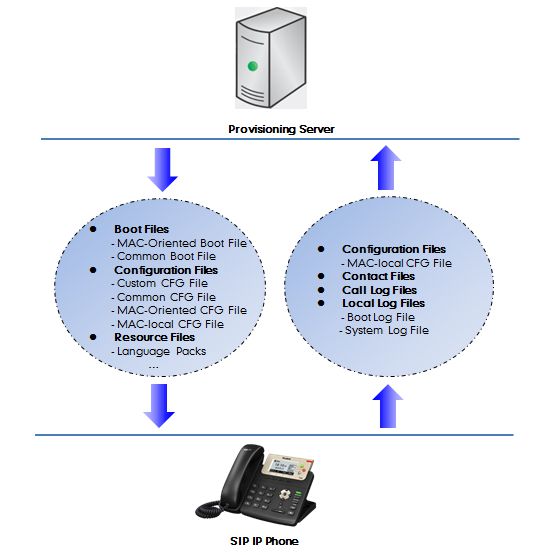
Los teléfonos IP de Yealink pueden obtener la dirección del servidor de aprovisionamiento durante el inicio. Luego, los teléfonos IP descargan primero los archivos de arranque y los archivos de configuración del servidor de aprovisionamiento y luego resuelven y actualizan las configuraciones escritas en los archivos de configuración. Todo este proceso se denomina aprovisionamiento automático. Para obtener más información sobre el aprovisionamiento automático, consulte Yealink_SIP_IP_Phones_Auto_Provisioning_Guide.
Los teléfonos IP se pueden configurar para cargar archivos de registro (los archivos de registro proporcionan un historial de eventos del teléfono), archivos de registro de llamadas y archivos de contacto al servidor de aprovisionamiento. También puede configurar un directorio para cada uno de estos tres archivos respectivamente.
Aprovisionamiento automático
La siguiente tabla enumera los parámetros que puede usar para configurar los ajustes de aprovisionamiento automático.
| Parámetro | static.auto_provision.attempt_expired_time | <y0000000000xx>.cfg |
| Descripción | Configura el tiempo de espera (en segundos) para transferir un archivo vía auto provisioning. Nota: Tiene una prioridad más alta que el valor definido por el parámetro “static.network.attempt_expired_time”. | |
| Valores permitidos | Entero de 1 a 300 | |
| Predeterminado | 5 | |
| Interfaz de usuario web | Configuración->Aprovisionamiento automático->Tiempo(s) | |
| Parámetro | static.network.attempt_expired_time[1] | <y0000000000xx>.cfg |
| Descripción | Configura el intervalo de tiempo de espera (en segundos) para transferir un archivo por conexión HTTP/HTTPS. Nota: Tiene una prioridad más baja que el valor definido por el parámetro “static.auto_provision.attempt_expired_time”. | |
| Valores permitidos | Entero de 1 a 20 | |
| Predeterminado | 10 | |
| Parámetro | static.auto_provision.attempt_before_failed | <y0000000000xx>.cfg |
| Descripción | Configura el número máximo de intentos para transferir un archivo antes de que la transferencia falle. Ejemplo: static.auto_provision.attempt_before_failed = 5 | |
| Valores permitidos | Número entero de 1 a 10 | |
| Predeterminado | 3 | |
| Parámetro | static.auto_provision.retry_delay_after_file_transfer_failed | <y0000000000xx>.cfg |
| Descripción | Configura el tiempo (en segundos) de espera después de que falla una transferencia de archivos antes de volver a intentar la transferencia a través del aprovisionamiento automático. Ejemplo: static.auto_provision.retry_delay_after_file_transfer_failed = 5 | |
| Valores permitidos | Número entero de 0 a 300 | |
| Predeterminado | 5 | |
| Parámetro | static.auto_provision.reboot_force.enable[1] | <y0000000000xx>.cfg |
| Descripción | Habilita o deshabilita el reinicio del teléfono IP después del aprovisionamiento automático, incluso si no hay una configuración específica que requiera un reinicio. Es especialmente útil cuando no hay una configuración específica que requiera reiniciar en los archivos de configuración, pero desea que el teléfono IP se reinicie después del aprovisionamiento automático. Nota: solo funciona para el proceso de aprovisionamiento automático actual. Si desea que el teléfono IP se reinicie después de cada proceso de aprovisionamiento automático, el parámetro siempre debe estar contenido en el archivo de configuración y establecerse en 1. Si el teléfono IP se reinicia repetidamente después de establecerse en 1, puede intentar configurar “static. auto_provision.power_on» a 0 (Apagado). | |
| Valores permitidos | 0– Deshabilitado 1– Habilitado | |
| Predeterminado | blanco | |
| Parámetro | y0000000000xx | >.cfg |
| Descripción | Habilita o deshabilita el teléfono IP para finalizar la llamada para activar el aprovisionamiento automático inmediatamente cuando se recibe una solicitud HTTP o HTTPS GET con un valor variable establecido en AutoP durante una llamada. Nota: solo funciona si «features.action_uri.enable» se establece en 1 (Habilitado). | |
| Valores permitidos | 0: deshabilitado, el teléfono IP activará el aprovisionamiento automático después de la llamada. 1– Habilitado | |
| Predeterminado | 0 | |
| Parámetro | static.auto_provision.power_on | <y0000000000xx>.cfg |
| Descripción | Activa o desactiva la función de encendido. | |
| Valores permitidos | 0– Apagado 1, el teléfono IP realizará el aprovisionamiento automático cuando se encienda. | |
| Predeterminado | 1 | |
| Interfaz de usuario web | Configuración>Aprovisionamiento automático->Encendido | |
| Parámetro | static.auto_provision.repeat.enable | <y0000000000xx>.cfg |
| Descripción | Activa o desactiva la función repetidamente. | |
| Valores permitidos | 0-Desactivado 1-Activado | |
| Predeterminado | 0 | |
| Interfaz de usuario web | Coniguración>Aprovisionamiento automático->Repetidamente | |
| Parámetro | static.auto_provision.repeat.minutes | <y0000000000xx>.cfg |
| Descripción | Configura el intervalo (en minutos) para que el teléfono IP realice auto provisionamiento repetidamente. Nota: solo funciona si «static.auto_provision.repeat.enable» está configurado en 1 (activado). | |
| Valores permitidos | Entero de 1 a 43200 | |
| Predeterminado | 1440 | |
| Entero de 0 a 12 | ||
| Predeterminado | 0 | |
| Interfaz de ususario web | Configuración->Aprovisionamiento automático->Intervalo de actualización semanal (0~12 semanas) | |
| Parámetro | static.auto_provision.inactivity_time_expire | <y0000000000xx>.cfg |
| Descripción | Configura el tiempo de retardo (en minutos) para realizar el auto provisionamiento cuando el teléfono IP está inactivo en la semana regular. Si se establece en 0, el teléfono IP realizará el aprovisionamiento automático de forma aleatoria entre una hora de inicio configurada por el parámetro “static.auto_provision.weekly.begin_time” y una hora de finalización configurada por el parámetro “static.auto_provision.weekly.end_time” . Si se establece en otros valores (por ejemplo, 60), el teléfono IP realizará el aprovisionamiento automático solo cuando el teléfono IP haya estado inactivo durante 60 minutos (1 hora) entre la hora de inicio y la hora de finalización. Nota: el teléfono IP puede realizar el aprovisionamiento automático cuando está utilizando el teléfono IP en horario de oficina. Funciona solo si «static.auto_provision.weekly.enable» está configurado en 1 (Activado). | |
| Valores prmitidos | Número entero de 0 a 120 | |
| Predeterminado | 0 | |
| Interfaz de usuario web | Configuración->Aprovisionamiento automático->Caducidad del tiempo de inactividad (0~120 min) | |
| Parámetro | static.auto_provision.weekly.dayofweek | <y0000000000xx>.cfg |
| Descripción | Configura los días de la semana para que el teléfono IP realice el auto provisionamiento semanalmente. Ejemplo: static.auto_provision.weekly.dayofweek = 01 Si “static.auto_provision.weekly_upgrade_interval” se establece en 0, significa que el teléfono IP realizará el aprovisionamiento automático todos los domingos y lunes. Si “static.auto_provision.weekly_upgrade_interval” se establece en otro valor (por ejemplo, 3), significa que el teléfono IP realizará el aprovisionamiento automático seleccionando aleatoriamente un día entre domingo y lunes cada tres semanas. Nota: solo funciona si «static.auto_provision.weekly.enable» está configurado en 1 (activado). | |
| Valores permitidos | 0,1,2,3,4,5,6 o una combinación de estos dígitos 0-Lunes 1-Domingo 2-Martes 3-Miércoles 4-Jueves 5-Viernes 6-Sábado | |
| Predeterminado | 0123456 | |
| Interfaz de usuario web | Configuración>Auto Aprovisionamiento->Día de la semana | |
| Parámetro | static.auto_provision.weekly.begin_time static.auto_provision.weekly.end_time | <y0000000000xx>.cfg |
| Descripción | Configura la hora de inicio/finalización del día para que el teléfono IP realice el auto provisionamiento semanalmente. Nota: solo funciona si «static.auto_provision.weekly.enable» está configurado en 1 (activado). | |
| Valores permitidos | Hora de 00:00 a 23:59 | |
| Predeterminado | 00:00 | |
| Interfaz de usuario web | Configuración>Aprovisionamiento automático->hora | |
| Parámetro | static.auto_provision.flexible.enable | <y0000000000xx>.cfg |
| Descripción | Activa o desactiva la característica flexible. Nota: El día dentro del período se basa en la dirección MAC del teléfono y no cambia con un reinicio, mientras que el tiempo dentro del inicio y el final se calcula nuevamente con cada reinicio. | |
| Valores permitidos | 0-Desactivado 1, el teléfono IP realizará el autoaprovisionamiento de forma aleatoria entre una hora de inicio configurada por el parámetro «static.auto_provision.flexible.begin_time» y una hora de finalización configurada por el parámetro «static.auto_provision.flexible». end_time» en un día aleatorio dentro del período configurado por el parámetro «static.auto_provision.flexible.interval». | |
| Predeterminado | 0 | |
| Interfaz de usuario web | aprovisionamiento automático flexible | |
| Parámetro | static.auto_provision.flexible.interval | <y0000000000xx>.cfg |
| Descripción | Configura el intervalo (en días) para que el teléfono IP realice el auto provisionamiento. El aprovisionamiento automático ocurre en un día aleatorio dentro de este período según la dirección MAC del teléfono. Ejemplo: static.auto_provision.flexible.interval = 30 El teléfono IP realizará el aprovisionamiento automático en un día aleatorio (por ejemplo, 18) según la dirección MAC del teléfono. Nota: solo funciona si «static.auto_provision.flexible.enable» está configurado en 1 (activado). | |
| Valores permitidos | Entero de 1 a 1000 | |
| Predeterminado | 30 | |
| Interfaz de usuario web | días de intervalo flexible | |
| Parámetro | static.auto_provision.flexible.begin_time | <y0000000000xx>.cfg |
| Descripción | Configura la hora de inicio del día para que el teléfono IP realice el auto provisionamiento de forma aleatoria. Nota: solo funciona si «static.auto_provision.flexible.enable» está configurado en 1 (activado). | |
| Valores permitidos | Hora de 00:00 a 23:59 | |
| Predeterminado | 02:00 | |
| Interfaz de usuario web | Configuración>Aprovisionamiento automático->hora flexible | |
| Parámetro | static.auto_provision.flexible.end_time | <y0000000000xx>.cfg |
| Descripción | Configura la hora de finalización del día para que el teléfono IP realice el auto provisionamiento de forma aleatoria. Si se deja en blanco o se establece en un valor específico igual a la hora de inicio configurada por el parámetro “static.auto_provision.weekly.begin_time”, el teléfono IP realizará el aprovisionamiento automático a la hora de inicio. Si se establece en un valor específico mayor que la hora de inicio configurada por el parámetro “static.auto_provision.weekly.begin_time”, el teléfono IP realizará el aprovisionamiento automático al azar entre la hora de inicio y la hora de finalización. Si se establece en un valor específico inferior a la hora de inicio configurada por el parámetro “static.auto_provision.weekly.begin_time”, el teléfono IP realizará el aprovisionamiento automático al azar entre la hora de inicio de ese día y la hora de finalización del día siguiente. Nota: solo funciona si «static.auto_provision.flexible.enable» está configurado en 1 (activado). | |
| Valores permitidos | Hora de 00:00 a 23:59 | |
| Predeterminado | blanco | |
| Interfaz de usuario web | Configuración>Aprovisionamiento automático->Hora flexible | |
| Parámetro | static.auto_provision.prompt.enable | <y0000000000xx>.cfg |
| Descripción | Habilita o deshabilita el teléfono IP para solicitarle la actualización de la configuración y el resultado (si hay cambios en la configuración) durante el aprovisionamiento automático. Nota: si el teléfono IP realiza el aprovisionamiento automático cuando recibe un mensaje de NOTIFICACIÓN SIP que contiene el encabezado «Evento: verificación de sincronización», el teléfono IP mostrará el mensaje de aviso sin importar si la configuración está actualizada. | |
| Valores permitidos | 0– Deshabilitado 1– Habilitado | |
| Predeterminado | 0 | |
| Parámetro | static.auto_provision.connect.keep_alive | <y0000000000xx>.cfg |
| Descripción | Habilita o deshabilita la larga conexión para descargar archivos a través del aprovisionamiento automático. | |
| Valores permitidos | 0– Deshabilitado, el teléfono IP utiliza una conexión corta para descargar archivos a través del aprovisionamiento automático 1– Habilitado | |
| Predeterminado | 0 | |
[1] Si cambia este parámetro, el teléfono IP se reiniciará para que el cambio surta efecto.
Configuración de ajustes de aprovisionamiento desencadenados por el usuario
Puede permitir que los usuarios activen los teléfonos IP para realizar el aprovisionamiento marcando un código de activación. Este método funciona solo si no hay una cuenta registrada en el teléfono IP.
La siguiente tabla enumera los parámetros que puede usar para configurar los ajustes para el aprovisionamiento activado por el usuario.
| Parámetro | static.autoprovision.X.name[1][2] | <y0000000000xx>.cfg |
| Descripción | Configura el nombre clave para activar el auto provisioning. |
| Valores permitidos | Cadena de 64 caracteres | |
| Predeterminado | blanco | |
| Parámetro | static.autoprovision.X.code[1][2] | <y0000000000xx>.cfg |
| Descripción | Configura el código de activación para activar el auto provisioning. El código de activación puede ser caracteres numéricos, caracteres especiales # * o una combinación de ellos. Ejemplo: static.autoprovision.1.code = 123 static.autoprovision.2.code = ** static.autoprovision.3.code = *123 | |
| Valores permitidos | Cadena | |
| Predeterminado | blanco | |
| Parámetro | static.autoprovision.X.url[1][2] | <y0000000000xx>.cfg |
| Descripción | Configura la URL de acceso del servidor de aprovisionamiento para que el teléfono IP realice el autoaprovisionamiento que se activa mediante el código de activación. | |
| Valores permitidos | dentro de 511 caracteres | |
| Predeterminado | blanco | |
| Parámetro | static.autoprovision.X.user[1][2] | <y0000000000xx>.cfg |
| Descripción | Configura el nombre de usuario para la autenticación durante el aprovisionamiento automático que se activa mediante el código de activación. | |
| Valores permitidos | Cadena de 64 caracteres | |
| Predeterminado | blanco | |
| Parámetro | static.autoprovision.X.password[1][2] | <y0000000000xx>.cfg |
| Descripción | Configura la contraseña para la autenticación durante el aprovisionamiento automático que se activa mediante el código de activación. | |
| Valores permitidos | Cadena de hasta 32 caracteres | |
| Predeterminado | blanco | |
| Parámetro | static.auto_provision.dns_resolv_nosys | <y0000000000xx>.cfg |
| Descripción | Habilita o deshabilita que el teléfono IP resuelva la URL de acceso del servidor de aprovisionamientomediante el mecanismo de descarga de bibliotecas. Nota: solo se aplica a los teléfonos IP T41P/T42G. | |
| Valores permitidos | 0: deshabilitado, el teléfono IP resuelve la URL de acceso del servidor de aprovisionamiento mediante el mecanismo del sistema. 1– Habilitado | |
| Predeterminado | 1 | |
| Parámetro | static.auto_provision.dns_resolv_nretry | <y0000000000xx>.cfg |
| Descripción | Configura los tiempos de reintento cuando el teléfono IP falla en resolver la URL de acceso del servidor de aprovisionamiento. Nota: para cada servidor DNS diferente, solo funciona si «static.auto_provision.dns_resolv_nosys» está configurado en 1 (Habilitado). | |
| Valores permitidos | entero de 1 a 10 | |
| Predeterminado | 2 | |
| Parámetro | static.auto_provision.dns_resolv_timeout | <y0000000000xx>.cfg |
| Descripción | Configura el tiempo de espera (en segundos) para que el teléfono vuelva a intentar resolver la URL de acceso del servidor de aprovisionamiento. Nota: para cada servidor DNS diferente, solo funciona si «static.auto_provision.dns_resolv_nosys» está configurado en 1 (Habilitado). | |
| Valores permitidos | entero de 1 a 60 | |
| El valor predeterminado | 5 | |
[1] X es el ID del código de activación. Para todos los teléfonos IP, X=1-50.
[2] Si cambia este parámetro, el teléfono IP se reiniciará para que el cambio surta efecto.
¿Cómo relilzar la Configuración de un servidor de aprovisionamiento al Configurar Yealink T29G?
Puede utilizar un servidor de aprovisionamiento para configurar sus teléfonos IP. Un servidor de aprovisionamiento permite flexibilidad en la actualización, el mantenimiento y la configuración del teléfono. Los archivos de arranque, los archivos de configuración y los archivos de recursos normalmente se encuentran en este servidor.
Protocolos de aprovisionamiento admitidos
Los teléfonos IP de Yealink admiten varios protocolos de transporte para el aprovisionamiento:
- Protocolo trivial de transferencia de archivos (TFTP)
- Protocolo de transferencia de archivos (FTP)
- Protocolo de transferencia de hipertexto: transferencia de archivos segura (HTTPS)
- Protocolo: seguro (FTPS)
Nota
Hay dos tipos de métodos FTP: activo y pasivo. Los teléfonos IP no son compatibles con FTP activo.
Puede especificar el protocolo de transporte en la dirección del servidor de aprovisionamiento, por ejemplo, http://xxxxxxx. Si no se especifica, se utiliza el protocolo TFTP.
Configuración de protocolos de aprovisionamiento
La siguiente tabla enumera los parámetros que puede usar para configurar los protocolos de aprovisionamiento.
| Parámetro | static.auto_provision.server.type | <y0000000000xx>.cfg |
| Descripción | Configura el protocolo que utiliza el teléfono IP para conectarse al servidor de aprovisionamiento. Nota: Funciona solo si el tipo de protocolo no está definido en la URL de acceso del servidor de aprovisionamiento configurado por el parámetro «static.auto_provision.server.url». | |
| Valores permitidos | 1-HTTP 2-HTTPS 3-FTP Otros valores-TFTP | |
| Defecto | TFTP | |
| Parámetro | static.auto_provision.user_agent_mac.enable[1] | <y0000000000xx>.cfg |
| Descripción | Habilita o deshabilita la inclusión de la dirección MAC del teléfono IP en el encabezado User-Agent de las transferencias HTTP/HTTPS a través del autoaprovisionamiento. | |
| Valores permitidos | 0: deshabilitado, la dirección MAC del teléfono no se incluye en el encabezado del agente de usuario de las transferencias HTTP/HTTPS y las comunicaciones con el navegador web. 1– Habilitado | |
| Defecto | 1 | |
[1] Si cambia este parámetro, el teléfono IP se reiniciará para que el cambio surta efecto.
Métodos de detección de servidores de aprovisionamiento admitidos
Una vez que el teléfono ha establecido la configuración de red, debe descubrir un servidor de aprovisionamiento para obtener actualizaciones de software y ajustes de configuración.
El teléfono IP admite los siguientes métodos para descubrir la dirección del servidor de aprovisionamiento:
- Zero Touch (sin contacto): la función Zero Touch lo guía para configurar los ajustes de red y la dirección del servidor de aprovisionamiento a través de la interfaz de usuario del teléfono después del inicio.
- PnP: la función PnP permite que los teléfonos IP descubran la dirección del servidor de aprovisionamiento al transmitir el mensaje de SUSCRIPCIÓN PnP durante el inicio.
- DHCP: la opción DHCP se puede utilizar para proporcionar la dirección o la URL del servidor de aprovisionamiento a los teléfonos IP. Cuando el teléfono IP solicita una dirección IP mediante el protocolo DHCP, la respuesta resultante puede contener la opción 66 (para IPv4)/opción 59 (para IPv6) o la opción personalizada (si está configurada) que contiene la dirección del servidor de aprovisionamiento.
- Estático: puede configurar manualmente la dirección del servidor a través de la interfaz de usuario del teléfono o la interfaz de usuario web.
Configuración de aprovisionamiento Zero Touch (sin contacto)
La siguiente tabla enumera los parámetros que puede usar para configurar la provisión de Zero Touch.
| Parámetro | static.zero_touch.enable | <y0000000000xx>.cfg |
| Descripción | Habilita o deshabilita el toque cero para que el teléfono IP configure los parámetros de red y la dirección del servidor de aprovisionamiento a través de la interfaz de usuario del teléfono durante el inicio. | |
| Valores permitidos | 0-Deshabilitado 1-Habilitado | |
| Predeterminado | 0 | |
| Interfaz de usuario web | Configuración>Aprovisionamiento automático-> Zero Activo | |
| Parámetro | static.zero_touch.wait_time | <y0000000000xx>.cfg |
| Descripción | Configura el tiempo de duración (en segundos) para que el teléfono IP muestre la pantalla Zero Touch durante el inicio. Puede presionar la OK para ingresar a la pantalla de configuración o la Cancelar tecla programable | |
| Permitido | de 1 a 100 | |
| Valores | ||
| Predeterminado | 5 | |
| Interfaz de usuario web | Configuración->Aprovisionamiento automático->Tiempo de espera (1~100 s) | |
| Parámetro | static.zero_touch.network_fail_wait_times | <y0000000000xx>.cfg |
| Descripción | Configura los tiempos de reconexión cuando el módulo zero touch falla en la obtención de parámetros de red. | |
| Valores permitidos | Entero de 1 a 2147483646 | |
| Predeterminado | 8 | |
| Parámetro | static.zero_touch.network_fail_delay_times | <y0000000000xx>.cfg |
| Descripción | Configura el tiempo de duración (en milisegundos) de cada reconexión cuando el módulo zero touch falla en la obtención de parámetros de red. | |
| Valores permitidos | Entero de 1000 a 2147483646 | |
| Predeterminado | 1000 | |
| Parámetro | static.features.hide_zero_touch_url.enable | <y0000000000xx>.cfg |
| Descripción | Habilita o deshabilita el teléfono para ocultar el elemento de URL de aprovisionamiento en la pantalla Zero Touch. | |
| Valores permitidos | 0-Deshabilitado 1-Habilitado | |
| Predeterminado | 0 | |
Configuración de provisión de PnP
La siguiente tabla enumera los parámetros que puede usar para configurar la provisión de PnP.
| Parámetro | static.auto_provision.pnp_enable | <y0000000000xx>.cfg |
| Descripción | Activa o desactiva la función Plug and Play (PnP). | |
| Valores permitidos | 0– Apagado 1, el teléfono IP transmitirá mensajes de SUSCRIPCIÓN PnP para obtener una dirección de servidor de aprovisionamiento durante el inicio. | |
| Defecto | 1 | |
| Interfaz de usuario web | Configuración->Aprovisionamiento automático-> PNP activo | |
Configuración de aprovisionamiento de DHCP
Puede seleccionar utilizar la opción DHCP personalizada IPv4 o IPv6 de acuerdo con su entorno de red. La opción DHCP personalizada IPv4 o IPv6 debe estar de acuerdo con la definida en el servidor DHCP.
La siguiente tabla enumera los parámetros que puede usar para configurar la provisión de DHCP.
| Parámetro | static.auto_provision.dhcp_option.enable | <y0000000000xx>.cfg | |||
| Descripción | Activa o desactiva la función DHCP Active. | ||||
| Valores pèrmitidos | 0– Apagado 1, el teléfono IP obtendrá la dirección del servidor de aprovisionamiento al detectar las opciones de DHCP. | ||||
| Predeterminado | 1 | ||||
| Interfaz de usuario web | Configuración>Aprovisionamiento automático-> DHCP activo | ||||
| Parámetro | static.auto_provision.dhcp_option.list_user_options | <y0000000000xx>.cfg | |||
| Descripción | Configura la opción DHCP personalizada de IPv4 para solicitar la dirección del servidor de aprovisionamiento. Varias opciones están separadas por comas. Nota: solo funciona si “static.auto_provision.dhcp_option.enable” está configurado en 1 (Activado). | ||||
| Valores permitidos | Entero de 128 a 254 | ||||
| Predeterminado | blanco | ||||
| de la interfaz de usuario | >Aprovisionamiento automático->IPv4 | ||||
| Parámetro | static.auto_provision.dhcp_option.list_user6_options | <y0000000000xx>.cfg | |||
| Descripción | Configura la opción DHCP personalizada de IPv6 para solicitar la dirección del servidor de aprovisionamiento. Varias opciones están separadas por comas. Nota: Funciona solo si el valor del parámetro “static.auto_provision.dhcp_option.enable” está establecido en 1 (Activado). | ||||
| Valores permitidos | Entero de 135 a 65535, excepto 143 | ||||
| Predeterminado | blanco | ||||
| Interfaz de usuario web | Configuración>Aprovisionamiento automático->IPv6 | ||||
| Parámetro | static.auto_provision.url_wildcard.pn | <y0000000000xx>.cfg | |||
| Descripción | Configura los caracteres para reemplazar el comodín $PN en la URL recibida del servidor de aprovisionamiento. Nota: Los caracteres configurados deben estar de acuerdo con el nombre de directorio real del servidor de aprovisionamiento. | ||||
| permitidos Valores | Cadena de hasta 32 caracteres | ||||
| Predeterminado | Para teléfonos IP T29G: T29G. | ||||
Configuración de aprovisionamiento estático
Para utilizar el método de aprovisionamiento estático, primero debe obtener la dirección del servidor de aprovisionamiento al configurar un servidor de aprovisionamiento.
La dirección del servidor de aprovisionamiento puede ser una dirección IP, un nombre de dominio o una URL. Si se especifica un nombre de usuario y una contraseña como parte de la dirección del servidor de aprovisionamiento, por ejemplo, http://usuario:pwd@servidor/dir, solo se utilizarán si el servidor los admite.
Nota
Una URL debe contener barras diagonales en lugar de barras diagonales inversas y no debe contener espacios. Los caracteres de escape no son compatibles.
Si no se especifica un nombre de usuario y una contraseña como parte de la dirección del servidor de aprovisionamiento, se usarán el nombre de usuario y la contraseña del servidor de aprovisionamiento configurado en el teléfono.
La siguiente tabla enumera los parámetros que puede usar para configurar la provisión estática.
| Parámetro | static.auto_provision.server.url | <y0000000000xx>.cfg |
| Descripción | Configura la URL de acceso del servidor de aprovisionamiento. | |
| Valores permitidos | URL dentro de 511 caracteres | |
| Predeterminado | blanco | |
| Interfaz de usuario web | Configuración>Aprovisionamiento automático-> URL del Servidor | |
| Parámetro | static.auto_provision.server.username | <y0000000000xx>.cfg |
| Descripción | Configura el nombre de usuario para el acceso al servidor de aprovisionamiento. | |
| Valores permitidos | Cadena de hasta 32 caracteres | |
| Predeterminado | blanco | |
| Interfaz de usuario web | Configuración>Aprovisionamiento automático->Nombre de usuario | |
| Parámetro | static.auto_provision.server.password | <y0000000000xx>.cfg |
| Descripción | Configura la contraseña para el acceso al servidor de aprovisionamiento. | |
| Valores permitidos | Cadena de hasta 32 caracteres | |
| Predeterminado | En blanco | |
| Interfaz de usuario web | Configuración >Aprovisionamiento automático->Contraseña |
Configuración de un servidor de aprovisionamiento
El servidor de aprovisionamiento se puede configurar en la LAN local o en cualquier lugar de Internet. Utilice el siguiente procedimiento como recomendación si esta es la primera configuración de su servidor de aprovisionamiento.
Para configurar el servidor de aprovisionamiento:
- Instale una aplicación de servidor de aprovisionamiento o localice un servidor existente adecuado, como 3CDaemon.
- Cree una cuenta y un directorio de inicio.
- Establece permisos de seguridad para la cuenta.
- Cree archivos de arranque y archivos de configuración, y luego edítelos como desee.
- Copie los archivos de inicio, los archivos de configuración y los archivos de recursos en el servidor de aprovisionamiento.
- Si realiza un aprovisionamiento estático, obtenga la dirección del servidor de aprovisionamiento.
| Sugerencia |
| Por lo general, todos los teléfonos están configurados con la misma cuenta de servidor, pero la cuenta de servidor proporciona un medio para particionar convenientemente la configuración. Asigne a cada cuenta un directorio de inicio único en el servidor y cambie la configuración por línea. |
¿Cómo realizar el Mantenimiento de la configuración personalizada del usuario después del aprovisionamiento automático al Configurar Yealink T29G?
Por lo general, usted implementa los teléfonos por lotes y realiza el mantenimiento oportuno de los teléfonos de la empresa a través del aprovisionamiento automático; sin embargo, a algunos usuarios les gustaría mantener la configuración personalizada (por ejemplo, tonos de llamada, papel tapiz o teclas DSS) después del aprovisionamiento automático.
Esta sección le muestra cómo mantener la configuración personalizada.
Configuración de parámetros: static.auto_provision.custom.protect =1
Después del aprovisionamiento, si los usuarios realizan cambios a través de la interfaz de usuario del teléfono o la interfaz de usuario web, el archivo MAC-local.cfg con configuraciones personales no estáticas se genera localmente.
Escenario: mantener la configuración personalizada del usuario al actualizar el firmware
Si configura «static.auto_provision.custom.sync = 1«, los teléfonos intentan cargar el archivo MAC-local.cfg en el servidor de aprovisionamiento cada vez que se actualiza el archivo. Al realizar el aprovisionamiento automático, descargan su propio archivo MAC-local.cfg del servidor de aprovisionamiento y luego actualizan la configuración en el archivo MAC-local.cfg al sistema telefónico IP. Las configuraciones personalizadas localmente son anuladas por el archivo MAC-local.cfg del servidor de aprovisionamiento.
Si establece «static.auto_provision.custom.sync = 0«, el archivo MAC-local.cfg se mantendrá localmente. La configuración personalizada no se anulará después del aprovisionamiento automático.
Escenario: mantenimiento de la configuración personalizada del usuario después del restablecimiento de fábrica
El teléfono IP requiere un restablecimiento de fábrica cuando tiene una avería, pero el usuario desea mantener la configuración personalizada del teléfono después del restablecimiento de fábrica. Antes del restablecimiento de fábrica, asegúrese de haber establecido
«static.auto_provision.custom.sync = 1«, y el archivo MAC-local.cfg se ha mantenido en el servidor de aprovisionamiento.
Después de restablecer todas las configuraciones a los valores predeterminados de fábrica, las configuraciones de los parámetros
«static.auto_provision.custom.protect» y «static.auto_provision.custom.sync» se restablecen a 0. Aunque los archivos MAC-local.cfg se borran localmente, se aún se mantiene en el servidor de aprovisionamiento.
Puede configurar «static.auto_provision.custom.protect =1» y «static.auto_provision.custom.sync = 1«, y luego activar el teléfono para realizar el aprovisionamiento automático. Los teléfonos IP descargan su propio archivo MAC-local.cfg del servidor de aprovisionamiento y luego actualizan la configuración en el archivo MAC-local.cfg al sistema telefónico IP.
Como resultado, los ajustes de configuración personalizados del teléfono se recuperan después del restablecimiento de fábrica.
Diagrama de flujo de aprovisionamiento automático para mantener la personalización del usuario
Ajustes de Configuración
A continuación se muestra el diagrama de flujo de aprovisionamiento automático para los teléfonos IP de Yealink cuando un usuario desea mantener los ajustes de configuración personalizados del usuario.

¿Cómo realizar la Implementación de teléfonos desde el aprovisionamiento Servidor al Configurar Yealink T29G?
Ejemplo: Después de configurar su(s) servidor(es) de aprovisionamiento, puede implementar sus dispositivos telefónicos. El siguiente ejemplo le muestra cómo usar los archivos de inicio y configuración para implementar teléfonos desde el servidor de aprovisionamiento.
Procedimiento
- Cree un archivo de arranque por teléfono y un archivo de arranque común.
Por ejemplo, 001565b09d886.boot y y000000000000.boot.
- Cree archivos de configuración por teléfono o archivos de configuración comunes y edite los parámetros de función en el archivo que desea aplicar a los teléfonos. Por ejemplo,
| archivo de configuración personalizada: CustomSettings.cfg | phone_setting.contrast = 7 local_time.time_format = 1 static.lang.gui = Chinese_S [T42S,T41S]voice_mail.number.1 = *5 [T27G]account.1.dnd.enable = 1 [T41S]account.1.dnd.enable = 0 [T42S]features.dnd.enable = 0 |
| Archivo de configuración personalizado: Linekey.cfg | linekey.2.type=13 linekey.2.line=1 linekey.2.value = 4603 linekey.2.label=Facturar |
| archivos de configuración orientados a MAC: 001565b09d886.cfg cuenta.1.habilitar | = 1 cuenta.1.etiqueta = Facturar cuenta.1.display_name = 1023 cuenta.1.auth_name = 1023 cuenta.1. nombre_usuario = 1023 cuenta.1.contraseña = 1023 cuenta.1.servidor_sip.1.dirección = 10.2.1.199 cuenta.1.servidor_sip.1.puerto = 5060 |
- Coloque los archivos de configuración en el directorio principal del servidor de aprovisionamiento. Por ejemplo, D:\Provisión TFTP.
- Especifique las rutas de los archivos de configuración en el archivo de arranque como desee. Por ejemplo,
| y000000000000.boot | include:config<tftp:/10.2.5.193/CustomSettings.cfg> [T46S,T48S]include:config “tftp:/10.2.5.193/Linekey.cfg” |
| 001565b09d886.boot | include:config<tftp: /10.2.5.193/Linekey.cfg> include:config<tftp:/10.2.5.193/001565b09d886.cfg> |
- Coloque los archivos de inicio en el directorio principal del servidor de aprovisionamiento. Por ejemplo, D:\Provisión TFTP.
- Reinicie los teléfonos IP para activar el aprovisionamiento automático.
Para el teléfono con MAC 001565b09d886, descargará el 001565b09d886.boot y luego descargará Linekey.cfg y 001565b09d886.cfg hace referencia en el 001565b09d886.boot en secuencia desde el servidor de aprovisionamiento.
Para los teléfonos IP, excepto los teléfonos específicos de MAC, solicitarán descargar el y000000000000.boot y luego solicitarán descargar los archivos a los que se hace referencia. El archivo de configuración específico del teléfono Linekey.cfg solo se aplica a los teléfonos IP T46S y T48S. La única diferencia es que los teléfonos IP T46S y T48S descargarán ambos archivos, ya que el modo de exclusión está desactivado de forma predeterminada. Los otros teléfonos IP solo descargarán el CustomSettings.cfg .
Para la configuración de parámetros en el CustomSettings.cfg , los parámetros específicos del teléfono solo tendrán efecto en los modelos de teléfono específicos.
A continuación, se muestra el diagrama de flujo de aprovisionamiento para diferentes modelos de teléfono con configuraciones específicas del teléfono.
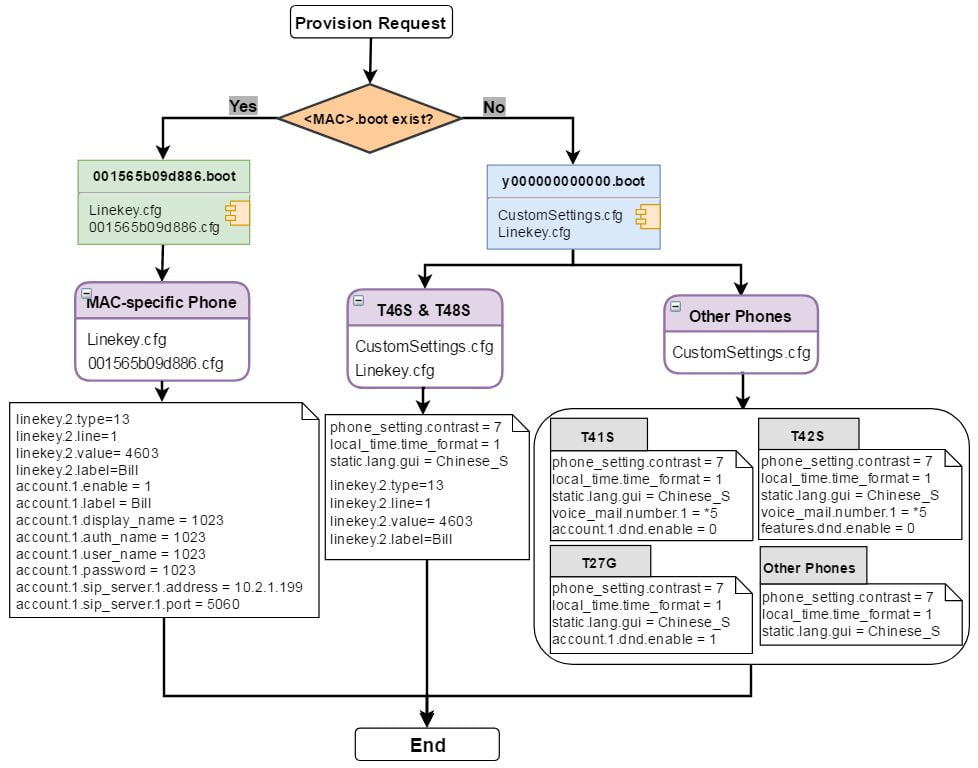
¿CÓMO REALIZAR LA ACTUALIZACIÓN DE FIRMWARE AL CONFIGURAR YEALINK T29G?
Hay dos métodos de actualización de firmware:
- Manualmente, desde el sistema local para un solo teléfono a través de la interfaz de usuario web.
- Automáticamente, desde el servidor de aprovisionamiento para una masa de teléfonos.
Nota
Recomendamos que los teléfonos IP que ejecutan el firmware más reciente no se desactualicen a una versión de firmware anterior. El nuevo firmware es compatible con los parámetros de configuración antiguos, pero no al revés.
¿Dónde encontrar el Firmware para Configurar Yealink T29G?
Puede descargar el último firmware en línea: http://support.yealink.com/documentFront/forwardToDocumentFrontDisplayPage.
La siguiente tabla enumera el nombre de firmware más reciente y asociado para cada modelo de teléfono IP (X se reemplaza por la versión de firmware real).
| Modelo de teléfono IP | Nombre del firmware | Ejemplo |
| T29G | 46.xxxrom | 46.83.0.30.rom |
¿Cómo realizar la Configuración de actualización de firmware al Configurar Yealink T29G?
Antes de actualizar el firmware, debe saber lo siguiente:
- No cierre ni actualice el navegador cuando el teléfono IP esté actualizando el firmware a través de la interfaz de usuario web.
- No desconecte los cables de red ni los cables de alimentación cuando el teléfono IP esté actualizando el firmware.
La siguiente tabla enumera los parámetros que puede usar para actualizar el firmware.
| Parámetro | estático.firmware.url[1] | <y0000000000xx>.cfg |
| Descripción | Configura la URL de acceso al archivo de firmware. Ejemplo: static.firmware.url = http://192.168.1.20/44.81.0.15.rom | |
| Valores Permitidos | URL dentro de 511 caracteres | |
| Predeterminado | blanco | |
| Interfaz de usuario web | web->Actualizar->Seleccionar y actualizar firmware |
[1] Si cambia este parámetro, el teléfono IP se reiniciará para que el cambio surta efecto.
¿CUÁLES SON LOS PARÁMETROS PARA CONFIGURAR YEALINK T29G?
Esta sección proporciona una descripción y los valores permitidos de algunas configuraciones.
¿Cuaáles son los Parámetros de BroadSoft para Configurar Yealink T29G?
Esta sección muestra los parámetros que puede usar para configurar el teléfono con el servidor de BroadSoft.
Para obtener más información sobre BSFT, consulte
Yealink_IP_Phone_Features_Integrated_with_BroadSoft_UC-One_User_Guide o Yealink_IP_Phones_Deployment_Guide_for_BroadSoft_UC-One_Environment.
Configuración de BroadSoft
| Parámetro | bw.enable[1] | <y0000000000xx>.cfg |
| Descripción | Habilita o deshabilita las funciones de BroadSoft para teléfonos IP. | |
| Valores peermitidos | 0-Deshabilitado 1-Habilitado | |
| Predeterminado | 0 |
[1] Si cambia este parámetro, el teléfono IP se reiniciará para que el cambio surta efecto.
Broadsoft UC
| Parámetro | bw.xmpp.enable[1] | <y0000000000xx>.cfg |
| Descripción | Habilita o deshabilita la función UC. Nota: Funciona solo si «bw.enable» está configurado en 1 (Habilitado). Solo se aplica a los teléfonos IP T29G. | |
| Valores permitidos | 0– Deshabilitado 1– Habilitado | |
| Predeterminado | 1 | |
| Parámetro | bw.xmpp.change_presence.enable | <y0000000000xx>.cfg |
| Descripción | Habilita o deshabilita el teléfono IP para cambiar localmente el estado de presencia actual del usuario. Nota: Funciona solo si «bw.xmpp.enable» está configurado en 1 (Habilitado). Solo se aplica a los teléfonos IP T29G. | |
| Valores permitidos | 0– Deshabilitado, Mi estado desaparecerá de la lista de teclas DSS 1– Habilitado | |
| Predeterminado | 0 | |
| Parámetro | phone_setting.dsskey_directory_auto.enable | <y0000000000xx>.cfg |
| Descripción | Habilita o deshabilita la característica Auto Favorito. Nota: solo funciona si «bw.xmpp.enable» está configurado en 1 (Habilitado). Solo se aplica a los teléfonos IP T29G. | |
| Valores permitidos | 0– Deshabilitado 1– Habilitado, el teléfono IP descargará información de favoritos del servidor en la nube y configurará automáticamente las teclas de favoritos de UC desde la primera tecla de línea no utilizada (el tipo de tecla de línea se configura como N/A o Línea). Si se utiliza una tecla de línea, el teléfono IP saltará a la siguiente tecla de línea no utilizada. | |
| Predeterminado | 1 | |
| Interfaz de usuario web | Características>Información general->Habilitar | |
| Parámetro | phone_setting.uc_favorite_sequence_type | <y0000000000xx>.cfg |
| Descripción | Configura el orden de las teclas Favoritas de UC para ser asignadas automáticamente. Nota: solo funciona si “phone_setting.dsskey_directory_auto.enable” está establecido en 1 (Habilitado). Para asignar la tecla Ext, asegúrese de que el módulo de expansión se haya conectado al teléfono con anticipación. Solo se aplica a los teléfonos IP T29G. | |
| Valores permitidos | 0-linekey->exp1 key->expN key 1-exp1 key ->expN key ->linekey 2-linekey page1->page1 de exp1 key a expN key ->page2 de exp1 key a expN key ->…- > tecla de línea de la página 2 a la página 3 3– page1 de la tecla exp1 a la tecla expN ->page2 de la tecla exp1 a la tecla expN ->…->linekey Nota: N es el número de sus módulos de expansión conectados. | |
| Predeterminado | 0 | |
| Parámetro | phone_setting.keytype_sequence | <y0000000000xx>.cfg |
| Descripción | Configura el orden de visualización de la Lista BLF, Favorito UC, Teclas favoritas cuando aparecen dos o tres tipos simultáneamente. El teléfono IP muestra las teclas en orden de izquierda a derecha. Por ejemplo, “favorite,uc_favorite,blf_list” significa que el orden de visualización es: Teclas favoritas->Teclas favoritas UC->Teclas de lista BLF. Si solo se configura un tipo, el tipo configurado tendrá la prioridad más alta. Por ejemplo, “blf_list” significa que el teléfono IP muestra preferentemente las teclas de la lista BLF, y el orden de visualización de las teclas restantes es: Teclas favoritas UC-> Teclas favoritas (el orden predeterminado). Nota: si la función Teclas de línea automáticas está habilitada (features.auto_linekeys.enable = 1), las teclas de línea (el tipo de tecla de línea está configurado como Línea) se mostrarán primero. | |
| Valores permitidos | blanco (el orden de visualización: Teclas de lista BLF->Teclas favoritas de UC->Teclas favoritas) blf_list, uc_favorite, favorito o una combinación de ellos | |
| Predeterminado | blanco | |
| Parámetro | features.uc_dir.match_tail_number | <y0000000000xx>.cfg |
| Descripción | Configura los dígitos mínimos coincidentes de los números de cola de BroadCloud Buddy. Cuando el número ingresado coincide con los números de cola de un amigo en el directorio de amigos, el teléfono IP mostrará automáticamente los resultados coincidentes en la pantalla LCD al realizar una llamada. Si se establece en 0, el número ingresado debe coincidir exactamente con el número de BroadCloud Buddy. Si se establece en otros valores (por ejemplo, 4), el número ingresado de menos de 4 dígitos no coincidirá con el contacto de BroadCloud. Ejemplo: si hay un nombre de BroadCloud Buddy «Sunmy» con el número de teléfono «785656» y el parámetro «features.uc_dir.match_tail_number» está configurado en «4», «5656», «85656» o «785656» coincidiría con «Sunmy (785656)”. «656», «56» o «6» no coincidirían con «Sunmy (785656)». Nota: solo se aplica a los teléfonos IP T29G. | |
| Valores permitidos | entero mayor o igual a 0 | |
| Predeterminado | 4 | |
| Parámetro | search_in_dialing.bw_uc_buddies.enable | <y0000000000xx>.cfg |
| Descripción | Habilita o deshabilita el teléfono IP para buscar entradas automáticamente en el directorio de BroadSoft Buddies y mostrar los resultados en la pantalla de premarcación/marcación. Nota: solo se aplica a los teléfonos IP T29G. | |
| Valores permitidos | 0– Deshabilitado 1– Habilitado | |
| Predeterminado | 0 | |
| Parámetro | search_in_dialing.bw_uc_buddies.priority | <y0000000000xx>.cfg |
| Descripción | Configura la prioridad de búsqueda del directorio BroadSoft Buddies. | |
| Nota: solo se aplica a los teléfonos IP T29G. | ||
| Valores permitidos | Entero mayor o igual a 0 | |
| Predeterminado | 6 | |
| Parámetro | directory_setting.bw_uc_buddies.enable | <y0000000000xx>.cfg |
| Descripción | Habilita o deshabilita a los usuarios para acceder al directorio de BroadSoft Buddies presionando la tecla programable Directory/Dir . Nota: solo se aplica a los teléfonos IP T29G. | |
| Valores permitidos | 0– Deshabilitado 1– Habilitado | |
| Predeterminado | 0 | |
| Parámetro | directory_setting.bw_uc_buddies.priority | <y0000000000xx>.cfg |
| Descripción | Configura la prioridad de visualización del directorio BroadSoft Buddies. Nota: solo se aplica a los teléfonos IP T29G. | |
| Valores permitidos | entero mayor o igual a 0 | |
| Predeterminado | 12 | |
[1] Si cambia este parámetro, el teléfono IP se reiniciará para que el cambio tenga efecto.
Broadsoft XSI
| Parámetro | cuenta.X.xsi.usuario[1] | <MAC>.cfg | |
| Descripción | Configura el nombre de usuario para la autenticación XSI. Ejemplo: account.1.xsi.user = [email protected] Nota: solo funciona si «bw.xsi.enable» está configurado en 1 (Habilitado). | ||
| Valores permitidos | Cadena dentro de 99 caracteres | ||
| Predeterminado | blanco | ||
| Interfaz de usuario web | Aplicaciones->Broadsoft XSI->Cuenta XSI->ID de usuario (si bw.enable =1) | ||
| Parámetro | cuenta.X.xsi.contraseña[1] | <MAC>.cfg | |
| Descripción | Configura la contraseña para la autenticación XSI. Ejemplo: cuenta.1.xsi.contraseña = 123456 | ||
| Nota: solo funciona si «sip.authentication_for_xsi» está configurado en 0 (Credenciales de inicio de sesión de usuario para la autenticación XSI) y «bw.xsi.enable» está configurado en 1 (Habilitado). | ||
| Valores permitidos | Cadena de hasta 99 caracteres | |
| Predeterminado | blanco | |
| Interfaz de usuario web | Aplicaciones->Broadsoft XSI->Cuenta XSI->Contraseña (si bw.enable =1) | |
| Parámetro | cuenta.X.xsi.host[1] | <MAC>.cfg |
| Descripción | Configura la dirección IP o nombre de dominio del servidor de Xtended Services Platform. Ejemplo: account.1.xsi.host = xsp1.iop1.broadworks.net Nota: solo funciona si «bw.xsi.enable» está configurado en 1 (Habilitado). | |
| Valores permitidos | Dirección IP o nombre de dominio | |
| Predeterminado | blanco | |
| Interfaz de usuario web | Aplicaciones->Broadsoft XSI->Cuenta XSI->Servidor host (si bw.enable =1) | |
| Parámetro | cuenta.X.xsi.tipo_servidor[1] | <MAC>.cfg |
| Descripción | Configura el protocolo de acceso del servidor de Xtended Services Platform. Ejemplo: account.1.xsi.server_type = HTTP Nota: solo funciona si «bw.xsi.enable» está configurado en 1 (Habilitado). | |
| Valores permitidos | HTTP o HTTPS | |
| Predeterminado | HTTP | |
| Interfaz de usuario web | Aplicaciones->Broadsoft XSI->Cuenta XSI->Tipo de servidor XSI (si bw.enable =1) | |
| Parámetro | cuenta.X.xsi.port[1] | <MAC>.cfg |
| Descripción | Configura el puerto del servidor de Xtended Services Platform. Ejemplo: account.1.xsi.port = 80 Nota: solo funciona si «bw.xsi.enable» está configurado en 1 (Habilitado). | |
| Valores permitidos | entero de 1 a 65535 | |
| Predeterminado | 80 | |
| Interfaz de usuario web | Aplicaciones->Broadsoft XSI->Cuenta XSI->Puerto (si bw.enable =1) | |
| Parámetro | bw.xsi.habilitar[2] | <y0000000000xx>.cfg |
| Descripción | Habilita o deshabilita la función de autenticación XSI para el teléfono IP. | |
| Valores permitidos | 0– Deshabilitado 1– Habilitado Si se establece en 0 (Deshabilitado), las siguientes funciones no estarán disponibles en el teléfono: BroadWorks Anywhere Oficina remota Bloqueo de ID de línea Rechazo de llamadas anónimas Timbre simultáneo Directorio personal de BroadSoft Registro de llamadas de BroadSoft a través de XSI Modo Mensajería de voz/Video Mensajería Grabación de llamadas centralizada Ejecutivo y asistente | |
| Predeterminado | 0 | |
| Parámetro | sip.authentication_for_xsi | <y0000000000xx>.cfg |
| Descripción | Configura el mecanismo de autenticación para el acceso XSI. Nota: solo funciona si «bw.xsi.enable» está configurado en 1 (Habilitado). | |
| Valores permitidos | 0– Credenciales de inicio de sesión de usuario para la autenticación XSI), el teléfono IP utiliza el ID de usuario y la contraseña de XSI para la autenticación XSI. 1– Credenciales SIP para la autenticación XSI, el teléfono IP utiliza la ID de usuario XSI, el nombre de registro y la contraseña de la cuenta SIP para la autenticación XSI. | |
| Predeterminado | 0 | |
| interfaz de usuario web | web->Broadsoft XSI->Cuenta XSI->Permitir autenticación SIP para XSI (si bw.enable=1) | |
| Parámetro | default_input_method.xsi_password | <y0000000000xx>.cfg |
| Descripción | Configura el método de entrada por defecto cuando falla la autenticación XSI y el usuario vuelve a introducir la contraseña. | |
| Valores permitidos | 123, abc, ABC o 2aB | |
| Predeterminado | 2aB | |
[1] X es el ID de la cuenta. Para T29G X=1-16;.
[2]Si cambia este parámetro, el teléfono IP se reiniciará para que el cambio surta efecto.
Broadsoft ACD
| Parámetro | cuenta.X.acd.initial_state [1] | <MAC>.cfg |
| Descripción | Configura el estado inicial del agente. | |
| Valores permitidos | 1-Disponible 2-No disponible | |
| Predeterminado | 1 | |
| Parámetro | cuenta.X.código_razón.Y[1][2] | <MAC>.cfg |
| Descripción | Configura el código de no disponible/ausente el cual debe coincidir con uno de los códigos configurados en la plataforma BroadWorks/Star2Star. | |
| Valores permitidos | Entero de 1 a 2147483647 | |
| Predeterminado | blanco | |
| Parámetro | cuenta.X.nombre_código_razón.Y[1][2] | <MAC>.cfg |
| Descripción | Configura el motivo de no disponible/ausente el cual debe coincidir con uno de los motivos configurados en la plataforma BroadWorks/Star2Star. | |
| Valores permitidos | Cadena de hasta 99 caracteres | |
| Predeterminado | blanco | |
| Parámetro | account.X.bw_disp_code.Y[1][2] | <MAC>.cfg |
| Descripción | Configura el código de disposición el cual debe coincidir con uno de los códigos configurados en BroadWorks. | |
| Valores permitidos | Entero de 1 a 2147483647 | |
| Predeterminado | blanco | |
| Parámetro | account.X.bw_disp_code_name.Y[1][2] | <MAC>.cfg |
| Descripción | Configura el nombre del código de disposición que debe coincidir con uno de los nombres configurados en BroadWorks. | |
| Valores permitidos | Cadena de hasta 99 caracteres | |
| Predeterminado | blanco | |
| Parámetro | account.X.supervisor_info_code.Y[1][2] | <MAC>.cfg |
| Descripción | Configura el número de supervisor. | |
| Valores permitidos | Entero de 1 a 2147483647 | |
| Predeterminado | blanco | |
| Parámetro | account.X.supervisor_info_code_name.Y[1][2] | <MAC>.cfg |
| Descripción | Configura el nombre del supervisor. | |
| Valores permitidos | Cadena de hasta 99 caracteres | |
| Predeterminado | blanco | |
| Parámetro | account.X.call_center.call_info_enable[1] | <MAC>.cfg |
| Descripción | Habilita o deshabilita la función de información de llamadas del centro de llamadas. | |
| Valores permitidos | 0-Deshabilitado 1-Habilitado | |
| Predeterminado | 0 | |
| Parámetro | account.X.call_center.show_call_info_time[1] | <MAC>.cfg |
| Descripción | Configura el intervalo (en segundos) para especificar cuánto tiempo se muestra la información de la llamada del centro de llamadas. | |
| Valores permitidos | Entero de 1 a 86400 | |
| Predeterminado | 30 | |
| Parámetro | account.X.call_center.disp_code_enable[1] | <MAC>.cfg |
| Descripción | Habilita o deshabilita la función de código de disposición. | |
| Valores permitidos | 0account.X.call_center.trace_enable 1– Habilitado | |
| Predeterminado | 0 | |
| Parámetro | [1] | <MAC>.cfg |
| Descripción | Habilita o deshabilita la función de rastreo originado por el cliente. | |
| Valores permitidos | 0– Deshabilitado 1– Habilitado, se utiliza para rastrear el origen de una llamada obscena, acosadora o amenazante. | |
| Predeterminado | 0 | |
| Parámetro | account.X.call_center.emergency_enable[1] | <MAC>.cfg |
| Descripción | Habilita o deshabilita la función de escalamiento de emergencia. | |
| Valores permitidos | 0– Deshabilitado 1– Habilitado, proporciona la capacidad para que el agente del centro de llamadas escale inmediatamente una llamada a un supervisor presionando una tecla en el teléfono. El supervisor se une inmediatamente a la llamada. | |
| Predeterminado | 0 | |
| Parámetro | account.X.call_center.queue_status_enable[1] | <MAC>.cfg |
| Descripción | Habilita o deshabilita la función de notificación del estado de la cola. | |
| Valores permitidos | 0-Deshabilitado 1-Habilitado, permite al agente ver el estado de la cola del call center en el teléfono IP. La cola puede estar en uno de tres estados: vacía, Q’ing y ALERTA. | |
| Predeterminado | 0 | |
| Parámetro | account.X.call_center.queue_status_light_enable[1] | <MAC>.cfg |
| Descripción | Habilita o deshabilita el indicador LED de alimentación para que parpadee cuando las llamadas ACD en cola han alcanzado el número máximo de llamadas o han esperado demasiado tiempo. | |
| Valores permitidos | 0– Deshabilitado (el indicador LED de encendido no parpadea) 1– Habilitado (el indicador LED de encendido parpadea rápidamente (300 ms) en rojo) | |
| Predeterminado | 0 | |
| Parámetros | y0000000000xx | >.cfg |
| Descripción | Habilita o deshabilita que el teléfono IP muestre las teclas programables de ACD, como Iniciar sesión o Cerrar sesión , en la pantalla inactiva. Nota: solo funciona si «account.X.acd.enable» está configurado en 1 (Habilitado). | |
| Valores permitidos | 0– Deshabilitado 1– Habilitado | |
| Predeterminado | 1 | |
[1] X es la identificación de la cuenta. Para T29G X=1-16.
[2] Y es el código ID. Para todos los teléfonos IP, Y=1-100. El valor Y debe ser continuo.
Grabación de llamadas centralizada de Broadsoft
| Parámetro | account.X.call_recording.enable[1] | <MAC>.cfg |
| Descripción | Habilita o deshabilita la función de grabación centralizada de llamadas. | |
| Valores permitidos | 0-Deshabilitado 1-Habilitado | |
| Predeterminado | 0 | |
| Parámetro | bw.call_recording.mode | <y0000000000xx>.cfg |
| Descripción | Configura el modo de grabación centralizada de llamadas. | |
| Valores permitidos | 0-XSI 1-SIP | |
| Predeterminado | 1 |
[1] X es el ID de la cuenta. Para T29G X=1-16.
Clasificación de seguridad de Broadsoft
| Parámetro | account.X.security_classification.enable[1] | <MAC>.cfg |
| Descripción | Habilita o deshabilita la función de clasificación de seguridad. | |
| Valores permitidos | 0-Deshabilitado 1-Habilitado | |
| Predeterminado | 0 |
[1] X es el ID de la cuenta. Para T29G X=1-16.
Broadsoft Hoteling
| Parámetro | account.X.hoteling.enable[1] | <MAC>.cfg |
| Descripción | Habilita o deshabilita la función de hoteling. | |
| Valores permitidos | 0– Deshabilitado 1– Habilitado, los usuarios pueden usar cualquier teléfono anfitrión (compartido) disponible iniciando sesión con las credenciales de usuario. Después de iniciar sesión, los usuarios tienen acceso a su propio perfil de invitado en el teléfono anfitrión. | |
| Predeterminado | 0 | |
| Parámetro | cuenta.X.hoteling.user_id[1] | <MAC>.cfg |
| Descripción | Configura el ID de usuario utilizado para iniciar sesión en el perfil de invitado. | |
| Valores permitidos | Cadena de 99 caracteres | |
| Predeterminado | blanco | |
| Parámetro | account.X.hoteling.password[1] | <MAC>.cfg |
| Descripción | Configura la contraseña utilizada para iniciar sesión en el perfil de invitado. | |
| Valores permitidos | Cadena de hasta 99 caracteres | |
| Predeterminado | blanco | |
| Parámetro | features.homescreen_softkey.hoteling.enable [2] | <y0000000000xx>.cfg |
| Descripción | Habilita o deshabilita el teléfono IP para mostrar las teclas programables de Hoteling como GuestIn o GuestOut en la pantalla inactiva. Nota: solo funciona si «account.X.hoteling.enable» está configurado en 1 (Habilitado). | |
| Valores permitidos | 0– Deshabilitado 1– Habilitado | |
| Predeterminado | 1 | |
| Parámetro | hoteling.authentication_mode | <y0000000000xx>.cfg |
| Descripción | Configura el modo de autenticación de hotelería. Nota: solo funciona si «account.X.hoteling.enable» está configurado en 1 (Habilitado). | |
| Valores permitidos | 0: el teléfono utiliza el ID de usuario y la contraseña del hotel como credenciales de autenticación. 1: el teléfono utiliza el nombre de usuario y la contraseña de aprovisionamiento como credenciales de autenticación y, al mismo tiempo, proporciona el ID de usuario y la contraseña de alojamiento en la carga útil del mensaje para las credenciales de autenticación. | |
| Predeterminado | 0 | |
| Parámetro | cuenta.X.hoteling.expires[1] | <MAC>.cfg |
| Descripción | Configura el tiempo de vencimiento de la suscripción hotelera (en segundos). | |
| Valores permitidos | Entero de 30 a 2147483647 | |
| Predeterminado | 3600 | |
| Parámetro | cuenta.X.hoteling.auto_login_enable[1] | <MAC>.cfg |
| Descripción | Habilita o deshabilita el teléfono IP para guardar las credenciales de inicio de sesión automáticamente al iniciar sesión en el perfil de invitado. | |
| Valores permitidos | 0– Deshabilitado 1– Habilitado | |
| Predeterminado | 0 | |
[1]X es la identificación de la cuenta. Para T29G X=1-16.
[2]La función de asientos flexibles también puede necesitar configurar este parámetro; consulte Asientos flexibles de Broadsoft para obtener más información.
Broadsoft Flexible Seating
| Parámetro | account.X.flexible_seating.enable[1] | <MAC>.cfg |
| Descripción | Activa o desactiva la función de asientos flexibles. Nota: para host, funciona solo si los valores de los parámetros “account.X.hoteling.enable” y “account.X.acd.enable” están configurados en 0 (Deshabilitado). | |
| Valores permitidos | 0-Deshabilitado 1-Habilitado | |
| Predeterminado | 0 | |
| Parámetro | account.X.hoteling.mode[1] | <MAC>.cfg |
| Descripción | Configura el modo de hotelería. | |
| Valores permitidos | 0-Deshabilitado 1-Hoteling 2asientos flexibles 3-Huésped | |
| Predeterminado | 0 | |
| Parámetro | cuenta.X.hoteling.pin[1] | <MAC>.cfg |
| Descripción | Configura el PIN del asiento flexible. | |
| Valores permitidos | Cadena | |
| Predeterminado | blanco | |
| Parámetro | Features.homescreen_softkey.hoteling.enable[2] | <y0000000000xx>.cfg |
| Descripción | Habilita o deshabilita el teléfono IP para mostrar las teclas programables Asientos flexibles, como GuestIn o GuestOut , en la pantalla inactiva. Nota: solo funciona si «account.X.flexible_seating.enable» está configurado en 1 (Habilitado). | |
| Valores permitidos | 0– Deshabilitado 1– Habilitado | |
| Predeterminado | 1 | |
[1] X es la identificación de la cuenta. Para T29G X=1-16.
[2] Es posible que la función Hoteling también deba configurar este parámetro; consulte Broadsoft Hoteling para obtener más información.
Rechazo de llamadas de Broadsoft
| Parámetro | account.X.features.call_decline.enable[1] | <MAC>.cfg |
| Descripción | Habilita o deshabilita la función de rechazo de llamadas. | |
| Valores permitidos | 0-Deshabilitado 1-Habilitado | |
| Predeterminado | blanco | |
| Parámetro | y0000000000xx | >.cfg |
| Descripción | Habilita o deshabilita la función de rechazo de llamadas para el teléfono IP. | |
| Valores permitidos | 0-Deshabilitado 1-Habilitado | |
| Predeterminado | 0 |
[1] X es el ID de la cuenta. Para T29G X=1-16;.
Directorio de red de Broadsoft
| Parámetro | bw.xsi.directory.enable | <y0000000000xx>.cfg |
| Descripción | Habilita o deshabilita la función de directorio de red para el teléfono IP. Nota: Funciona solo si «bw.xsi.enable» está configurado en 1 (Habilitado). | |
| Valores permitidos | 0– Deshabilitado 1– Habilitado | |
| Predeterminado | 0 | |
| Parámetro | bw_phonebook.group_enable | <y0000000000xx>.cfg |
| Descripción | Habilita o deshabilita el teléfono IP para mostrar el directorio de grupos. 0-Deshabilitado 1-Habilitado Nota: Funciona solo si los valores de los parámetros «bw.xsi.enable» y «bw.xsi.directory.enable» están configurados en 1 (Habilitado) y XSI está configurado para la cuenta 1. | |
| Valores permitidos | 0-Deshabilitado 1-Habilitado | |
| Predeterminada | 1 | |
| Interfaz de usuario web | Aplicaciones->Broadsoft XSI->Directorio de red->Grupo (si bw.enable =1) | |
| Parámetro | bw_phonebook.personal_enable | <y0000000000xx>.cfg |
| Descripción | Habilita o deshabilita el teléfono IP para mostrar el directorio personal. Nota: Funciona solo si los valores de los parámetros «bw.xsi.enable» y «bw.xsi.directory.enable» están configurados en 1 (Habilitado) y XSI está configurado para la cuenta 1. | |
| Valores permitidos | 0- Deshabilitado 1– Activado | |
| Predeterminado | 1 | |
| Interfaz de usuario web | Aplicaciones->Broadsoft XSI->Directorio de red->Personal (si bw.enable =1) | |
| Parámetro | bw_phonebook.group_common_enable | <y0000000000xx>.cfg |
| Descripción | Habilita o deshabilita el teléfono IP para mostrar el directorio común del grupo. Nota: Funciona solo si los valores de los parámetros «bw.xsi.enable» y «bw.xsi.directory.enable» están configurados en 1 (Habilitado) y XSI está configurado para la cuenta 1. | |
| Valores permitidos | 0- Deshabilitado 1– Activado | |
| Predeterminado | 1 | |
| Interfaz de usuario web | Aplicaciones->Broadsoft XSI->Directorio de red->Grupo común (si bw.enable =1) | |
| Parámetro | bw_phonebook.enterprise_enable | <y0000000000xx>.cfg |
| Descripción | Habilita o deshabilita el teléfono IP para mostrar el directorio empresarial. Nota: Funciona solo si los valores de los parámetros «bw.xsi.enable» y «bw.xsi.directory.enable» están configurados en 1 (Habilitado) y XSI está configurado para la cuenta 1. | |
| Valores permitidos | 0- Deshabilitado 1– Activado | |
| Predeterminado | 1 | |
| Inetrfaz de usuario web | Aplicaciones->Broadsoft XSI->Directorio de red->Empresa (si bw.enable =1) | |
| Parámetro | bw_phonebook.enterprise_common_enable | <y0000000000xx>.cfg |
| Descripción | Habilita o deshabilita el teléfono IP para mostrar el directorio común de la empresa. Nota: Funciona solo si los valores de los parámetros «bw.xsi.enable» y «bw.xsi.directory.enable» están configurados en 1 (Habilitado) y XSI está configurado para la cuenta 1. | |
| Valores permitidos | 0- Deshabilitado 1– Activado | |
| Predeterminado | 1 | |
| Inetrfaz de usuario web | Aplicaciones->Broadsoft XSI->Directorio de red->Enterprise Common (si bw.enable=1) | |
| Parámetro | bw_phonebook.enterprise_common_displayname | <y0000000000xx>.cfg |
| Descripción | Configura el nombre de visualización en la pantalla LCD para el directorio común de la empresa. Nota: Funciona solo si los valores de los parámetros «bw.xsi.enable», «bw.xsi.directory.enable» y «bw_phonebook.enterprise_common_enable» están configurados en 1 (Habilitado) y XSI está configurado para la cuenta 1. | |
| Valores permitidos | Cadena dentro de 99 caracteres | |
| Predeterminada | EnterpriseCommon | |
| Interfaz de usuario web | Aplicaciones->Broadsoft XSI->Directorio de red->Enterprise Common (si bw.enable =1) | |
| Parámetro | bw.xsi.call_log.enable | <y0000000000xx>.cfg |
| Descripción | Habilita o deshabilita la función de registro de llamadas de BroadSoft. Nota: solo funciona si s «bw.xsi.enable» está establecido en 1 (Habilitado) y XSI está configurado para la cuenta 1. | |
| Valores permitidos | 0– Deshabilitado 1– Habilitado | |
| Predeterminado | 0 | |
| Interfaz de usuario web | Aplicaciones->Broadsoft XSI->Directorio de red->Registro de llamadas->Registro de llamadas de red (si bw.enable =1) | |
| Parámetro | bw.xsi.call_log.delete.enable | <y0000000000xx>.cfg |
| Descripción | Habilita o deshabilita al usuario para eliminar la entrada del registro de llamadas de la lista de registros de llamadas de BroadSoft en el teléfono. Nota: solo funciona si “bw.xsi.call_log.enable” está establecido en 1 (Habilitado). | |
| Valores permitidos | 0– Deshabilitado 1– Habilitado, si elimina la entrada del registro de llamadas de BroadSoft en el teléfono, la entrada del registro de llamadas también se eliminará en el servidor de BroadWorks | |
| Predeterminado | 0 | |
| Parámetro | bw.xsi.call_log.multiple_accounts.enable | <y0000000000xx>.cfg |
| Descripción | Habilita o deshabilita al usuario para ver el registro de llamadas de BroadSoft para varias cuentas. Nota: solo funciona si “bw.xsi.call_log.enable” está configurado en 1 (Habilitado). No es aplicable a los teléfonos IP T19(P) E2. | |
| Valores permitidos | 0: deshabilitado, accederá directamente al registro de llamadas de BroadSoft para la primera cuenta de forma predeterminada y solo podrá ver la entrada del registro de llamadas de BroadSoft para la primera cuenta 1: habilitado, puede seleccionar una cuenta específica para acceder a Registro de llamadas de BroadSoft y ver la entrada del registro de llamadas | |
| Predeterminado | 0 | |
| Parámetro | bw_phonebook.custom | <y0000000000xx>.cfg |
| Descripción | Habilita o deshabilita la función de directorio personalizado. Nota: Funciona solo si los valores de los parámetros «bw.xsi.enable» y «bw.xsi.directory.enable» están configurados en 1 (Habilitado) y XSI está configurado para la cuenta 1. | |
| Valores permitidos | 0- Deshabilitado 1– Activado | |
| Predeterminado | 0 | |
| Interfaz de usuario web | Aplicaciones->Broadsoft XSI->Directorio de red->Habilitar directorio personalizado (si bw.enable =1) | |
| Parámetro | bw_phonebook.group_displayname | <y0000000000xx>.cfg |
| Descripción | Configura el nombre de visualización en la pantalla LCD para el directorio de grupos. Nota: Funciona solo si los valores de los parámetros «bw.xsi.enable», «bw.xsi.directory.enable» y «bw_phonebook.group_enable» están configurados en 1 (Habilitado) y XSI está configurado para la cuenta 1. | |
| Valores permitidos | Cadena dentro de 99 caracteres | |
| Predeterminado | grupo | |
| Interfaz de usuario web de | Aplicaciones->Broadsoft XSI->Directorio de red->Grupo (si bw.enable =1) | |
| Parámetro | bw_phonebook.enterprise_displayname | <y0000000000xx>.cfg |
| Descripción | Configura el nombre de visualización en la pantalla LCD para el directorio empresarial. Nota: Funciona solo si los valores de los parámetros «bw.xsi.enable», «bw.xsi.directory.enable» y «bw_phonebook.enterprise_enable» están configurados en 1 (Habilitado) y XSI está configurado para la cuenta 1. | |
| Valores permitidos | Cadena dentro de 99 caracteres | |
| Predeterminado | empresarial | |
| Interfaz de usuario web | Aplicaciones->Broadsoft XSI->Directorio de red->Empresa (si bw.enable =1) | |
| Parámetro | bw_phonebook.personal_displayname | <y0000000000xx>.cfg |
| Descripción | Configura el nombre de visualización en la pantalla LCD para el directorio personal. Nota: Funciona solo si los valores de los parámetros «bw.xsi.enable», «bw.xsi.directory.enable» y «bw_phonebook.personal_enable» están configurados en 1 (Habilitado) y XSI está configurado para la cuenta 1. | |
| Valores permitidos | Cadena dentro de 99 caracteres | |
| Predeterminado | personal | |
| Interfaz de usuario web | Aplicaciones->Broadsoft XSI->Directorio de red->Personal (si bw.enable =1) | |
| Parámetro | directorio.update_time_interval | <y0000000000xx>.cfg |
| Descripción | Configura el intervalo (en minutos) para que el teléfono IP actualice los datos del directorio de BroadSoft desde el servidor de BroadSoft. Nota: solo funciona si «bw.xsi.directory.enable» y «bw.xsi.directory.update.enable» están configurados en 1 (Habilitado). | |
| Valores permitidos | Entero de 60 a 34560 | |
| Predeterminado | 60 | |
| Parámetro | bw.xsi.directory.update.enable | <y0000000000xx>.cfg |
| Descripción | Habilita o deshabilita el teléfono IP para descargar automáticamente todos los contactos en el Directorio de BroadSoft desde el servidor. Nota: solo funciona si «bw.xsi.directory.enable» está configurado en 1 (Habilitado). | |
| Valores permitidos | 0: deshabilitado, el teléfono IP descarga contactos parciales del servidor (el servidor determina el máximo de contactos disponibles para ver al mismo tiempo), y puede descargar manualmente los contactos restantes según sea necesario 1– Habilitado | |
| Predeterminado | 1 | |
| Parámetro | bw_phonebook.group_common_displayname | <y0000000000xx>.cfg |
| Descripción | Configura el nombre de visualización en la pantalla LCD para el directorio común del grupo. Nota: Funciona solo si los valores de los parámetros «bw.xsi.enable», «bw.xsi.directory.enable» y «bw_phonebook.group_common_enable» están configurados en 1 (Habilitado) y XSI está configurado para la cuenta 1. | |
| Valores permitidos | Cadena dentro de 99 caracteres | |
| Predeterminado | de GroupCommon | |
| Interfaz de usuario web | Aplicaciones->Broadsoft XSI->Directorio de red->Grupo común (si bw.enable =1) | |
| Parámetro | bw.xsi.directory.alphabetized_by_lastname.enable | <y0000000000xx>.cfg |
| Descripción | Configura el método de visualización del identificador de llamadas (nombre y apellido) cuando el teléfono recibe una llamada entrante, realiza una llamada saliente o está durante una llamada activa. | |
| Valores permitidos | 0– Nombre Apellido 1– Apellido, Nombre | |
| Predeterminado | 0 | |
| Parámetro | bw.calllog_and_dir | <y0000000000xx>.cfg |
| Descripción | Habilita o deshabilita el teléfono IP para ingresar directamente a la pantalla Llamadas de red cuando Descripción presionando la tecla programable Historial. Nota: Funciona solo si los valores de los parámetros «bw.xsi.enable» y «bw.xsi.call_log.enable» se establece en 1 (Habilitado) y XSI está configurado para la cuenta 1. | |
| Valores permitidos | 0-Deshabilitado, el teléfono IP ingresará a la pantalla de llamadas locales cuando presione la tecla i. 1– Habilitado en | |
| Predeterminado | 0 | |
| Parámetro | search_in_dialing.bw_directory.enable | <y0000000000xx> |
| Descripción | Habilita o deshabilita el teléfono IP para buscar entradas automáticamente | |
| y mostrar los resultados en la pantalla de premarcación/marcación en el directorio de BroadSoft | . | |
| Valore permitidos | 0– Deshabilitado 1– Habilitado | |
| Predeterminado | 0 | |
| Parámetro | search_in_dialing.bw_directory.priority | <y0000000000xx>.cfg |
| Descripción | Configura la prioridad de búsqueda del directorio de BroadSoft. | |
| Valores permitidos | Entero mayor o igual a 0 | |
| Predeterminado | 5 | |
| Parámetro | directory_setting.bw_directory.enable | <y0000000000xx>.cfg |
| Descripción | Habilita o deshabilita a los usuarios para acceder al directorio de BroadSoft Tecla de función Directorio/Dir . | |
| Valores permitidos | 0-Deshabilitado 1-Habilitado | |
| Predeterminado | 0 | |
| Parámetro | directorio_configuración.bw_directorio.prioridad | <y0000000000xx>.cfg |
| Descripción | Configura la prioridad de visualización del directorio de BroadSoft. | |
| Valores permitidos | Entero mayor o igual a 0 | |
| Predeterminado | 6 | |
Correo de voz visual de Broadsoft
| Parámetro | bw.voice_mail.visual.enable | <y0000000000xx>.cfg |
| Descripción | Habilita o deshabilita la función de correo de voz visual para el teléfono IP. Nota: solo funciona si «bw.xsi.enable» está configurado en 1 (Habilitado) y XSI está configurado para la cuenta 1. | |
| Valores permitidos | 0– Deshabilitado 1– Habilitado | |
| Predeterminado | 0 | |
| Parámetro | bw.voice_mail.visual.display_videomail.enable | <y0000000000xx>.cfg |
| Descripción | Habilita o deshabilita el teléfono IP para mostrar los video mails en la lista de correo de voz. Nota: Funciona solo si los valores de los parámetros «bw.xsi.enable» y «bw.voice_mail.visual.enable» están configurados en 1 (Habilitado) y XSI está configurado para la cuenta 1. | |
| Valores permitidos | 0- Deshabilitado 1– Activado | |
| Predeterminado | 0 | |
| Parámetro | voice_mail.message_key.mode | <y0000000000xx>.cfg |
| Descripción | Configura el comportamiento del teléfono al presionar la tecla MENSAJE cuando el teléfono IP está inactivo. | |
| Valores permitidos | 0: ingrese a la pantalla Establecer código de correo de voz si el código de acceso al correo de voz no se ha configurado; marque el código de acceso al correo de voz si se configuró el código de acceso al correo de voz. 1– ingrese a la pantalla Ver correo de voz | |
| Predeterminado | 0 | |
Broadsoft SCA
| Parámetro | account.X.share_line.barge_in.enable[1] | <MAC>.cfg |
| Descripción | Habilita o deshabilita a los usuarios para interrumpir/irrumpir en una llamada activa en una línea compartida. Nota: No es aplicable a los teléfonos IP T19(P) E2. | |
| Valores permitidos | 0account.X.shared_line_one_touch_bargein.enable 1– Habilitado | |
| Predeterminado | 1 | |
| Parámetro | [1] | <MAC>.cfg |
| Descripción | Habilita o deshabilita el teléfono IP para interrumpir la llamada entre la parte remota de la línea compartida y la tercera persona presionando la tecla de línea. Nota: No es aplicable a teléfonos IP T19(P) E2 | |
| Valores permitidos | 0-Deshabilitado 1-Habilitado | |
| Predeterminado | 0 | |
| Parámetro | account.X.shared_line_one_touch_retrieve.enable[1] | <MAC>.cfg |
| Descripción | Habilita o deshabilita el teléfono IP para recuperar la llamada pública en espera en el teléfono de parte de línea compartida remota presionando la tecla de línea. Nota: No se aplica a los teléfonos IP T19(P) E2. | |
| Valores permitidos | 0– Deshabilitado 1– Habilitado | |
| Predeterminado | 1 | |
| Parámetro | Features.auto_release_bla_line | <y0000000000xx>.cfg |
| Descripción | Habilita o deshabilita al servidor para liberar la conexión mediante el envío de un mensaje de notificación al teléfono IP cuando finaliza la llamada. | |
| Valores permitidos | 0: deshabilitado, el teléfono IP enviará un mensaje de notificación al servidor para liberar la conexión. 1account.X.sca_manage_interface_display_time | |
| Predeterminado | 0 | |
| Parámetro | Habilitado[1] | <MAC>.cfg |
| Descripción | Configura por cuánto tiempo (en segundos) el teléfono IP saldrá de la pantalla de Llamadas Compartidas. Ejemplo: account.1.sca_manage_interface_display_time=10 Si el usuario no realiza ninguna operación durante 10 segundos en la pantalla de llamadas compartidas, el teléfono IP saldrá de la pantalla. Nota: puede ingresar a la pantalla de llamadas compartidas presionando prolongadamente la tecla de línea compartida cuando hay una llamada en la parte de línea compartida remota. No es aplicable a los teléfonos IP T19(P) E2. | |
| Valores permitidos | entero de 0 a 2147483647 | |
| Predeterminado | 10 | |
[1] X es el ID de la cuenta. Para T29G X=1-16.
Estacionamiento de llamadas de Broadsoft
| Parámetro | features.call_park.group_enable | <y0000000000xx>.cfg |
| Descripción | Deshabilita que el teléfono IP muestre la programable GPark durante una llamada. Nota: si se establece en 1 (Habilitado), la Recuperar también se mostrará en la pantalla de marcación. | |
| Valores permitidos | 0-Deshabilitado 1-Habilitado | |
| Predeterminada | 0 | |
| Interfaz de usuario web | Funciones->Recogida y estacionamiento->Estacionamiento de llamadas en grupo (si bw.enable =1) | |
| Parámetro | features.call_park.park_ring | <y0000000000xx>.cfg |
| Descripción | Habilita o deshabilita que el teléfono IP reproduzca un tono de advertencia cuando una llamada se estaciona en su línea. Nota: solo funciona si «features.call_park.park_visual_notify_enable» está configurado en 1 (habilitado). | |
| Valores permitidos | 0-Deshabilitado 1-Habilitado | |
| Predeterminada | 0 | |
| Interfaz de usuario web | Funciones->Recoger y estacionar->Alerta de audio para llamada estacionada (si bw.enable =1) | |
| Parámetro | features.call_park.park_visual_notify_enable | <y0000000000xx>.cfg |
| Descripción | Habilita o deshabilita que el teléfono IP muestre un indicador de estacionamiento cuando una llamada se estaciona en su línea. | |
| Valores permitidos | 0-Deshabilitado 1-Habilitado | |
| Predeterminada | 0 | |
| Interfaz de usuario web | Funciones->Recoger y estacionar->Alerta visual para llamada estacionada (si bw.enable =1) | |
| Parámetro | features.call_park.group_park_code | <y0000000000xx>.cfg |
| Descripción | Configura el código de estacionamiento de llamadas grupales para la programable GPark . Este código de estacionamiento de llamadas de grupo también se aplicará a la tecla DSS de estacionamiento de llamadas. Nota: solo funciona si «features.call_park.park_mode» se establece en 1 (FAC). | |
| Valores permitidos | Cadena de hasta 32 caracteres | |
| Predeterminada | blanco | |
| Interfaz de usuario web en | Funciones->Recogida y estacionamiento->Código de estacionamiento de llamadas grupales (si bw.enable = 1) | |
| Parámetro | sip.call_park_sin_blf[1] | <y0000000000xx>.cfg |
| Descripción | Habilita o deshabilita el teléfono para cerrar la función de monitoreo BLF para la tecla DSS de estacionamiento de llamadas. Nota: No se aplica a los teléfonos IP T19(P) E2. | |
| Valores permitidos | 0-Deshabilitado 1-Habilitado | |
| Predeterminado | 0 | |
| Parámetro | account.X.callpark_enable[2] | <MAC>.cfg |
| Descripción | Habilita o deshabilita la suscripción al estacionamiento de llamadas. | |
| Valores permitidos | 0-Deshabilitado 1-Habilitado | |
| Predeterminado | 1 | |
[1] Si cambia este parámetro, el teléfono IP se reiniciará para que el cambio surta efecto.
[2] X es el ID de la cuenta. Para T29G X=1-16.
Llamada de emergencia de Broadsoft
| Parámetro | bw.emergency_calling.enable | <y0000000000xx>.cfg |
| Descripción | Habilita o deshabilita la función de llamadas de emergencia de BroadWorks. | |
| Valores permitidos | 0– Deshabilitado 1– Habilitado, el teléfono IP admite retención de red y devolución de llamada del operador para llamadas de emergencia. | |
| Predeterminado | 0 | |
Sincronización de llamada en espera
| Parámetro | call_waiting.mode | <y0000000000xx>.cfg |
| Descripción | Configura el modo de llamada en espera. Nota: Si está configurado en 1 (XSI), solo funciona si «bw.xsi.enable» está configurado en 1 (Habilitado). | |
| Valores permitidos | 0-Local 1-XSI, el estado de la función de llamada en espera entre las IP El teléfono y el servidor de BroadWorks se pueden sincronizar | |
¿Cuáles son los Parámetros Start2Start ACD al Configurar Yealink T29G?
Para obtener más información sobre ACD, consulte Usando_Star2Star_ACD_en_Teléfonos_IP_Yealink.
| Parámetro | cuenta.X.acd.call_information[1] | <MAC>.cfg |
| Descripción | Configura la cadena que marca el teléfono cuando el agente ACD inicia/cierra sesión en el sistema ACD (usted presiona la Entrar/Salir (LogIn/Out) en el teléfono). El formato del valor: Número del centro de llamadas<intervalo de tiempo>ID de usuario<intervalo de tiempo>Contraseña. El intervalo de tiempo varía de 1 a 20 (en segundos). Por ejemplo: account.1.acd.call_information = 806<1>1005<2>1234 El teléfono IP marcará el número del centro de llamadas 806, esperará 1 s, ingresará automáticamente el ID de usuario 1005, esperará 2 s, ingresará automáticamente el contraseña 1234 cuando presiona la tecla programable Entrar/Salir (Iniciar/Salir) en el teléfono. Nota: solo funciona si “account.X.sip_server_type” está configurado en 12 (Star2Star). | |
| Valores permitidos | Cadena | |
| Predeterminado | blanco | |
| Parámetro | account.X.acd.refresh_url[1] | <MAC>.cfg |
| Descripción | Configura la URL que envía el teléfono cuando el agente ACD inicia/cierra sesión en el sistema ACD, o actualiza el estado (usted presiona la Entrar/Salir (Iniciar sesión/Salir) o Actualizar en el teléfono). Nota: solo funciona si «account.X.sip_server_type» está configurado en 12 (Star2Star). | |
| Valores permitidos
| Cadena | |
| Predeterminado | blanco | |
| Parámetro | account.X.acd.away_url[1] | <MAC>.cfg |
| Descripción | Configura la URL que envía el teléfono cuando el agente ACD cambia el estado a ausente (usted presiona la Ausente en el teléfono). Por ejemplo: = http://portal-dev.star2star.com:8181/yealink/reason_code_response?reason_code=#R EASONCODE&agent_extension=ext_843 85&agent_location= starbox_628&agent_phone=94&customer_id=435s #REASONCODE se reemplazará automáticamente con el código de ausencia que ingresó cuando la URL se envió al servidor. Nota: solo funciona si «account.X.sip_server_type» está configurado en 12 (Star2Star) y «account.X.acd.undisponible_reason_enable» está configurado en 1 (Habilitado). | |
| Valores permitidos | Cadena | |
| predeterminado | blanco | |
| Parámetro | cuenta.X.acd.disponible_url[1] | <MAC>.cfg |
| Descripción | Configura la URL que envía el teléfono cuando el agente ACD cambia el estado a disponible (usted presiona la . tecla programable Disponible en el teléfono) Nota: solo funciona si «account.X.sip_server_type» está configurado en 12 (Star2Star). | |
| Valores permitidos | Cadena | |
| Predeterminado | blanco | |
[1] X es el ID de la cuenta. Para T29G X=1-16.
¿Cuál es el Parámetro de Interfaz Ethernet MTU para Configurar Yealink T29G?
| Parámetro | static.network.mtu_value[1] | <y0000000000xx>.cfg |
| Descripción | Configura la MTU (Unidad Máxima de Transmisión) de la tarjeta de interfaz de red. | |
| Valores permitidos | entero de 128 a 1500 | |
| Predeterminado | 1500 | |
[1] Si cambia este parámetro, el teléfono IP se reiniciará para que el cambio tenga efecto.
¿Cuáles son los Parámetros de configuración SIP para Configurar Yealink T29G?
| Parámetro | account.X.compact_header_enable[1] | <MAC>.cfg |
| Descripción | Habilita o deshabilita el teléfono IP para soportar encabezado SIP compacto. | |
| Permitidos Valores | 0-Deshabilitado 1-Habilitado | |
| Predeterminado | 0 | |
| Parámetro | cuenta.X.custom_ua[1] | <MAC>.cfg |
| Descripción | Configura el sufijo de User-Agent en los mensajes de solicitud SIP desde el teléfono IP. A continuación, se toma como ejemplo el teléfono IP T27G con la versión de firmware 69.83.0.30 Valor predeterminado de User-Agent: Yealink SIP-T27G 69.83.0.30 Si está configurado en Myphone, el User-Agent aparece a continuación: Yealink SIP-T27G 69.83.0.30 Myphone | |
| Valores permitidos | Cadena de 128 caracteres | |
| Predeterminado | blanco | |
| Parámetro | account.X.call_id_mode[1] | <MAC>.cfg |
| Descripción | Configura la constitución de call ID. | |
| Valores permitidos | 0-Usar dígitos aleatorios 1-Usar la combinación de dígitos y letras 2-Usar dígitos aleatorios más la dirección MAC | |
| Predeterminado | 0 | |
| Parámetro | cuenta.X.ruta.habilitar[1] | <MAC>.cfg |
| Descripción | Habilita o deshabilita que el teléfono IP lleve el encabezado Supported:path en el mensaje de solicitud de REGISTRO. | |
| Valores permitidos | 0account.X.insert_outbound_in_route.enable 1– Habilitado | |
| Predeterminado | 0 | |
| Parámetro | [1] | <MAC>.cfg |
| Descripción | Habilita o deshabilita el teléfono IP para agregar la dirección del servidor de salida como el encabezado de ruta superior en el mensaje de solicitud. Nota: Funciona solo si la respuesta 200 OK recibida para la solicitud de REGISTRO contiene el encabezado de la ruta del servicio. | |
| Valores permitidos | 0-Deshabilitado 1-Habilitado | |
| Predeterminado | 0 | |
| Parámetro | cuenta.X.tercera_parte_solicitud_con_ruta.habilitar[1] | <MAC>.cfg |
| Descripción | Habilita o deshabilita el teléfono IP para llevar el encabezado de ruta en el mensaje de solicitud que se envía al servidor de terceros (por ejemplo, un servidor de música en espera). Nota: Funciona solo si la respuesta 200 OK recibida para la solicitud de REGISTRO contiene el encabezado de la ruta del servicio. | |
| Valores permitidos | 0– Deshabilitado 1– Habilitado 0-sip:XXX 1-tel:Número, debe configurar «account.X.outbound_proxy_enable» en 1. | |
| Predeterminado | 0 | |
| Parámetro | sip.escape_characters.enable | <y0000000000xx>.cfg |
| Descripción | Habilita o deshabilita el teléfono IP para convertir caracteres ASCII. | |
| Valores permitidos | 0-Deshabilitado 1-Habilitado | |
| Predeterminado | 0 | |
| Parámetro | sip.tcp_port_random_mode[1] | <y0000000000xx>.cfg |
| Descripción | Configura el modo puerto de escucha. | |
| Valores permitidos | 0: puerto de origen aleatorio (no 506x), puertos fijos (506x) transportados en el encabezado Contacto, Vía. 1puerto de origen aleatorio (no 506x) y otros puertos (no 506x) incluidos en el encabezado Contacto, Vía | |
| Predeterminado | 0 | |
| Parámetro | sip.listen_mode | <y0000000000xx>.cfg |
| Descripción | Configura el modo de escucha. | |
| Valores permitidos | 0-según el protocolo de transporte 1-escuchar TCP y UDP 2-escuchar TCP y UDP, y suscribirse a BLF Lista que contiene transport=TCP en el encabezado de contacto. | |
| Predeterminado | 0 | |
| Parámetro | sip.send_response_by_request | <y0000000000xx>.cfg |
| Descripción | Configura donde el teléfono IP recupera la dirección de destino para la respuesta. El teléfono IP luego enviará todos los mensajes de respuesta SIP a la dirección de destino. | |
| Valores permitidos | 0-desde el encabezado VIA en el mensaje de solicitud 1-desde la dirección de origen del mensaje de solicitud | |
| Predeterminado | 1 | |
| Parámetro | sip.requesturi.e164.addglobalprefix | <y0000000000xx>.cfg |
| Descripción | Habilita o deshabilita el teléfono IP para agregar un prefijo global «+» a las partes de usuario E.164 en SIP: URI. | |
| Valores permitidos | 0– Deshabilitado 1– Habilitado, el teléfono IP agregará automáticamente un prefijo «+» al número en formato E.164 cuando marque usando el SIP URI (por ejemplo, [email protected]). | |
| Predeterminado | 0 | |
| Parámetro | sip.send_keepalive_by_socket | <y0000000000xx>.cfg |
| Descripción | Habilita o deshabilita el teléfono IP para enviar los paquetes keep-alive basados en el socket TCP. | |
| Valores permitidos | 0– Deshabilitado 1– Habilitado | |
| Predeterminado | 1 | |
| Parámetro | sip.sdp_early_answer_or_offer | <y0000000000xx>.cfg |
| Descripción | Habilita o deshabilita que el teléfono IP genere un mensaje de Oferta o Respuesta SDP al recibir una respuesta provisional confiable o solicitud y respuesta PRACK. | |
| Valores permitidos | 0-Deshabilitado 1-Habilitado | |
| Predeterminado | 0 | |
| Parámetro | sip.reliable_protocol.timerae.enable | <y0000000000xx>.cfg |
| Descripción | Habilita o deshabilita el temporizador para ict y nict cuando se utiliza el protocolo TCP. Nota: este parámetro se puede utilizar para una conmutación por error rápida cuando falla la conexión TCP. | |
| Valores permitidos | 0-Deshabilitado 1-Habilitado | |
| Predeterminado | 0 | |
| Parámetro | sip.mac_in_ua | <y0000000000xx>.cfg |
| Descripción | Habilita o deshabilita que el teléfono IP lleve la información de la dirección MAC en el encabezado del User-Agent. | |
| Valores permitidos | 0– Deshabilitado 1– Habilitado, el teléfono IP llevará la dirección MAC con dos puntos (por ejemplo: 00:15:65:7f:fb:7e) en el encabezado del Agente de Usuario. 2– Habilitado, el teléfono IP llevará la dirección MAC sin dos puntos (por ejemplo: 0015657ffb7e) en el encabezado de User-Agent. | |
| Predeterminado | 0 | |
[1] Si cambia este parámetro, el teléfono IP se reiniciará para que el cambio surta efecto.
¿Cuáles son los Parámetros de configuración de llamadas para Configurar Yealink T29G?
| Parámetro | phone_setting.show_code403 | <y0000000000xx>.cfg |
| Descripción | Configura el mensaje de visualización en la pantalla LCD al recibir un mensaje 403. Si se deja en blanco, el teléfono IP mostrará el valor enviado desde el servidor al recibir el mensaje 403. | |
| Valores permitidos | Cadena de hasta 99 caracteres | |
| Predeterminado | blanco | |
| Parámetro | phone_setting.incoming_call_when_dialing.priority | <y0000000000xx>.cfg |
| Descripción | Habilita o deshabilita el teléfono IP para interrumpir la operación del usuario cuando hay una llamada entrante. | |
| Valores permitidos | 0: deshabilitado, el teléfono IP no solicitará la información de la llamada entrante cuando el usuario esté marcando o seleccionando un contacto del directorio/listas de registro de llamadas para transferir una llamada/configurar una conferencia/realizar una nueva llamada. 1-Habilitado, el teléfono IP volverá a la pantalla de marcación si llega una llamada entrante cuando el usuario selecciona un contacto del directorio/listas de registro de llamadas para transferir una llamada/configurar una conferencia con/para realizar una nueva llamada. | |
| Predeterminado | 1 | |
| Parámetro | phone_setting.end_call_net_disconnect.enable | <y0000000000xx>.cfg |
| Descripción | Habilita o deshabilita el teléfono IP para finalizar la llamada si la red no está disponible durante la llamada. | |
| Valores permitidos | 0– Deshabilitado 1– Habilitado, el teléfono IP finalizará la llamada y pasará a la pantalla de espera después de 5 segundos. | |
| Predeterminado | 0 | |
| Parámetro | características.nombre_estación.valor | <y0000000000xx>.cfg |
| Descripción | Configura el nombre de la estación para que se muestre en la esquina superior izquierda de la pantalla LCD. Nota: El texto que se muestra puede truncarse si el valor del parámetro “features.station_name.scrolling_display” se establece en 0 (Deshabilitado). Para los teléfonos IP T42G/T42S/T41P/T41S/T27P/T27G, el nombre de la estación se muestra en la parte inferior central de la pantalla inactiva. | |
| Valores permitidos | blanco (se mostrará la etiqueta de la cuenta predeterminada) Cadena | |
| Predeterminado | blanco | |
| Parámetro | y0000000000xx | >.cfg |
| Descripción | Habilita o deshabilita el teléfono IP para desplazarse por la visualización de cadenas en la esquina superior izquierda de la pantalla LCD. | |
| Valores permitidos | 0– Deshabilitado 1– Habilitado | |
| Predeterminado | 1 | |
| Parámetro | phone_setting.incoming_call.reject.enable | <y0000000000xx>.cfg |
| Descripción | Habilita o deshabilita al usuario para rechazar manualmente una llamada entrante en el teléfono. | |
| Valores permitidos | 0– Deshabilitado, Rechazar desaparece de la pantalla de llamadas entrantes; No se permite presionar la tecla X/Silenciar o usar el URI de acción para rechazar la llamada. 1– Habilitado | |
| Predeterminado | 1 | |
¿CÓMO RESOLVER LOS PROBLEMAS QUE PUEDEN SURGIR AL CONFIGURAR YEALINK T29G?
Esta sección describe soluciones a problemas comunes que pueden ocurrir al usar el teléfono IP. Si se encuentra con un caso que no figura en esta sección, comuníquese con su revendedor de Yealink para obtener más ayuda.
¿Cómo resolver Problemas de dirección IP al Configurar Yealink T29G?
El teléfono IP no obtiene una dirección IP
Realice una de las siguientes acciones:
Si su teléfono se conecta a la red cableada:
- asegúrese de que el cable Ethernet esté conectado al puerto de Internet del teléfono IP y que el cable Ethernet no esté suelto.
- Asegúrese de que el cable Ethernet no esté dañado.
- Asegúrese de que la dirección IP y los parámetros de red relacionados estén configurados correctamente.
- Asegúrese de que su conmutador o concentrador de red esté operativo.
- Asegúrese de que la función Wi-Fi esté desactivada.
Si su teléfono se conecta a la red inalámbrica:
- Si la red es segura, asegúrese de que la contraseña ingresada sea correcta.
- Asegúrese de que su puerta de enlace/enrutador habilite la función de red inalámbrica.
Solución del problema de conflicto de IP
Realice una de las siguientes acciones:
- Restablezca otra dirección IP disponible para el teléfono IP.
- Verifique la configuración de la red a través de la interfaz de usuario del teléfono en la ruta Menú->Avanzado (contraseña predeterminada: admin) ->Red->Puerto WAN->IPv4 (o IPv6). Si se selecciona IP estática, seleccione DHCP en su lugar.
Formato específico en la configuración de IPv6 en teléfonos IP Yealink
Escenario 1:
Si el teléfono IP obtiene la dirección IPv6, el formato de la URL para acceder a la interfaz de usuario web es “[dirección IPv6]” o “http(s)://[IPv6 dirección]”. Por ejemplo, si la dirección IPv6 de su teléfono es
“fe80::204:13ff:fe30:10e”, puede ingresar la URL (por ejemplo, “[fe80::204:13ff:fe30:10e]” o
“http (s)://[fe80::204:13ff:fe30:10e])” en la barra de direcciones de un navegador web en su PC para acceder a la interfaz de usuario web.
Escenario 2:
los teléfonos IP de Yealink admiten el uso de protocolos FTP, TFTP, HTTP y HTTPS para descargar archivos de configuración o archivos de recursos. Puede utilizar uno de estos protocolos para el aprovisionamiento.
Al aprovisionar su teléfono IP obteniendo una dirección IPv6, el servidor de aprovisionamiento debe ser compatible con IPv6 y el formato de la URL de acceso del servidor de aprovisionamiento puede ser «tftp://[dirección IPv6 o
nombre de dominio]«. Por ejemplo, si la dirección del servidor de aprovisionamiento es “2001:250:1801::1”, la URL de acceso del servidor de aprovisionamiento puede ser “tftp://[2001:250:1801::1]/”. Para obtener más información sobre el aprovisionamiento, consulte Yealink_SIP_IP_Phones_Auto_Provisioning_Guide.
¿Cómo resolver Problemas de fecha y hora al Configurar Yealink T29G?
Muestra la hora y la fecha incorrectamente
Verifique si el teléfono IP está configurado para obtener la hora y la fecha del servidor NTP automáticamente. Si su teléfono no puede acceder al servidor NTP, configure la hora y la fecha manualmente.
¿Cómo resolver Problemas de visualización de pantalla al Configurar Yealink T29G?
La pantalla LCD del teléfono está en blanco
Realice una de las siguientes acciones:
- Asegúrese de que el teléfono IP esté enchufado correctamente a una toma de CA funcional.
- Asegúrese de que el teléfono IP esté conectado a un enchufe controlado por un interruptor que esté encendido.
- Si el teléfono IP está enchufado a una regleta de enchufes, intente enchufarlo directamente a un tomacorriente de pared.
- Si su teléfono tiene alimentación PoE, asegúrese de estar utilizando un conmutador o concentrador compatible con PoE.
El teléfono muestra «Sin servicio».
La pantalla LCD muestra el mensaje «Sin servicio» cuando no hay una cuenta SIP disponible en el teléfono IP.
Realice una de las siguientes acciones:
- Asegúrese de que haya una cuenta registrada activamente en el teléfono IP en la ruta Menú->Estado->Más->Cuentas.
- Asegúrese de que los parámetros de la cuenta SIP se hayan configurado correctamente.
¿Cómo resolver Problemas con la guía telefónica al Configurar Yealink T29G?
Diferencia entre una guía telefónica remota y una guía telefónica local
Una guía telefónica remota se coloca en un servidor, mientras que una guía telefónica local se coloca en la memoria flash del teléfono IP. Cualquiera que pueda acceder al servidor puede usar una guía telefónica remota, mientras que una guía telefónica local solo puede usarse en un teléfono específico. Una guía telefónica remota siempre se utiliza como guía telefónica central para una empresa; cada empleado puede cargarlo para obtener los datos en tiempo real desde el mismo servidor.
¿Cómo resolver Problemas de audio al Configurar Yealink T29G?
Aumento o disminución del volumen
Presione la tecla de volumen para aumentar o disminuir el volumen del timbre cuando el teléfono IP está inactivo o sonando, o para ajustar el volumen del dispositivo de audio conectado (auricular, altavoz o auriculares) cuando hay una llamada activa en Progreso.
Obtiene mala calidad de sonido durante una llamada
Si tiene mala calidad de sonido/acústica como voz intermitente, bajo volumen, eco u otros ruidos, las posibles razones pueden ser:
- Los usuarios están sentados demasiado lejos del alcance recomendado del micrófono y el sonido es débil, o están sentados demasiado cerca de micrófonos sensibles y causar eco.
- La voz intermitente se produce principalmente por la pérdida de paquetes, debido a la congestión de la red, y la fluctuación de fase, debido a la recombinación de mensajes del equipo de transmisión o recepción (por ejemplo, manejo de tiempo de espera, mecanismo de retransmisión, buffer underrun).
- Los equipos ruidosos, como una computadora o un ventilador, pueden causar interferencias en la voz. Apague cualquier equipo ruidoso.
- Los problemas de línea también pueden causar este problema; desconecte la línea anterior y vuelva a marcar la llamada para asegurarse de que otra línea pueda proporcionar una mejor conexión.
No hay sonido cuando la otra parte contesta la llamada
Si la persona que llama y el receptor no pueden escuchar nada, no hay ningún sonido cuando la otra parte contesta la llamada, la posible razón podría ser: el teléfono no puede enviar la llamada en tiempo real. flujos de protocolo de transporte (RTP), en los que se transmiten datos de audio, a la llamada conectada.
Intente deshabilitar la función de solución alternativa de 180 timbres.
¿Cómo hacer que se Reproduzca el tono de devolución de llamada local en lugar de los de media al colocar un número de larga distancia sin + 0 al Configurar Yealink T29G?
Asegúrese de que la función de solución alternativa de 180 timbres esté desactivada.
¿Cómo resolver Problemas de Wi-Fi y Bluetooth al Configurar Yealink T29G?
La intensidad de la señal inalámbrica es baja
Asegúrese de que el teléfono IP y su puerta de enlace/enrutador estén dentro del rango de trabajo y que no haya interferencias obvias (paredes, puertas, etc.) entre ellos.
El teléfono no puede conectarse a dispositivos Bluetooth todo el tiempo.
Intente eliminar la información de registro del dispositivo Bluetooth tanto en el teléfono IP como en el dispositivo Bluetooth, y luego vincúlelo y conéctelo nuevamente. Comuníquese con el ingeniero de aplicaciones de campo de Yealink y el fabricante de su dispositivo Bluetooth para obtener más información.
El auricular Bluetooth afecta la calidad de voz del teléfono IP
Es posible que no experimente la mejor calidad de voz si usa un auricular Bluetooth mientras la banda de 2,4 GHz está habilitada o mientras se encuentra en un entorno con muchos otros dispositivos Bluetooth. Esta posible pérdida en la calidad de la voz se debe a las limitaciones inherentes a la tecnología Bluetooth.
¿Cómo resolver Problemas de firmware y actualización al Configurar Yealink T29G?
Error al actualizar el firmware del teléfono
Realice una de las siguientes acciones:
- Asegúrese de que el firmware de destino no sea el mismo que el firmware actual.
- Asegúrese de que el firmware de destino sea aplicable al modelo de teléfono IP.
- Asegúrese de que el firmware actual o de destino no esté protegido.
- Asegúrese de que la alimentación esté encendida y que la red esté disponible en el proceso de actualización.
- Asegúrese de que el navegador web no esté cerrado o actualizado al actualizar el firmware a través de la interfaz de usuario web.
Verificación de la generación del firmware y la versión del teléfono
Presione la tecla OK/√ cuando el teléfono IP esté inactivo para verificar la versión del firmware. Por ejemplo: 28.82.0.20.
| Elemento | Descripción | |
| 1 | 28 | ID de firmware. El ID de firmware para cada modelo de teléfono IP es:
|
| Elemento | Descripción | |
| ||
| 2 | 82 | Generación de firmware. Nota: cuanto más grande es, más nueva es la generación de firmware. |
| 3 | 0 | Un número fijo. |
| 4 | 20 | Versión de firmware. Nota: con la misma generación de firmware, cuanto más grande es, más nueva es la versión de firmware. |
El teléfono IP no actualiza las configuraciones
Realice una de las siguientes acciones:
- Asegúrese de que la configuración esté configurada correctamente.
- Reinicie el teléfono. Algunas configuraciones requieren un reinicio para que surtan efecto.
- Asegúrese de que la configuración sea aplicable al modelo de teléfono IP.
- La configuración puede depender del soporte de un servidor.
¿Cómo resolver Problemas de registro del sistema al Configurar Yealink T29G?
Error al exportar el registro del sistema a un servidor de aprovisionamiento (servidor FTP/TFTP)
Realice una de las siguientes acciones:
- Asegúrese de que el servidor FTP/TFTP esté descargado e instalado en su sistema local.
- Asegúrese de haber configurado correctamente la dirección del servidor FTP/TFTP a través de la interfaz de usuario web en su teléfono IP.
- Reinicie el teléfono. Las configuraciones requieren un reinicio para que surtan efecto.
Error al exportar el registro del sistema a un servidor syslog
Realice una de las siguientes acciones:
- Asegúrese de que el servidor syslog pueda guardar los archivos syslog exportados desde el teléfono IP.
- Asegúrese de haber configurado correctamente la dirección del servidor syslog a través de la interfaz de usuario web en su teléfono IP.
- Reinicie el teléfono. Las configuraciones requieren un reinicio para que surtan efecto.
¿Cómo resolver Problemas de contraseña al Configurar Yealink T29G?
Restaurar la contraseña de administrador
El restablecimiento de fábrica puede restaurar la contraseña original. Todas las configuraciones personalizadas se sobrescribirán después del reinicio.
¿Cómo resolver Problemas con el logotipo al Configurar Yealink T29G?
¿Por qué el teléfono IP utiliza un archivo de logotipo en formato DOB en lugar del popular BMP? JPG y así sucesivamente?
El teléfono IP solo usa el archivo de logotipo en formato DOB, ya que el archivo de formato DOB tiene una relación de compresión alta (el tamaño del archivo sin comprimir en comparación con el del archivo comprimido) y se puede almacenar en un espacio más pequeño. Hay herramientas disponibles para convertir el formato BMP al formato DOB.
¿Cómo resolver Problemas de alimentación e inicio al Configurar Yealink T29G?
Tanto el cable PoE como el adaptador de alimentación están conectados al teléfono.
Los teléfonos IP utilizan preferentemente PoE.
¿Cómo resolver Problemas de energía del teléfono IP al Configurar Yealink T29G?
Si no aparecen luces en el teléfono IP cuando está encendido, realice una de las siguientes acciones:
- Reinicie su teléfono IP.
- Reemplace el adaptador de corriente.
¿Cómo resolver problema de pantalla LCD del teléfono en negro al Configurar Yealink T29G?
Si el indicador LED de encendido está encendido, el teclado se puede usar pero la pantalla LCD está negra, reinicie su teléfono IP.
El teléfono IP siempre muestra el logotipo de Yealink
. Si su teléfono IP no arranca, compruebe si se puede acceder al servidor de aprovisionamiento en la red y si hay disponibles un firmware de software válido y archivos de configuración válidos. Intente usar el modo de recuperación para preparar su teléfono. Para obtener más información sobre el modo de recuperación, consulte Modo de recuperación en teléfonos IP de Yealink.
¿Cómo resolver Otros problemas al Configurar Yealink T29G?
La diferencia entre el nombre de usuario, el nombre de registro y el nombre para mostrar
Tanto el nombre de usuario como el nombre de registro están definidos por el servidor. El nombre de usuario identifica la cuenta, mientras que el nombre de registro combinado con una contraseña tiene fines de autenticación. El nombre para mostrar es el identificador de llamadas que se mostrará en la pantalla LCD del teléfono de la persona que llama. Las configuraciones del servidor pueden anular las locales.
Código de encendido y código de apagado
Son códigos que el teléfono IP envía al servidor cuando se realiza una determinada acción. El código de encendido se usa para activar una función en el lado del servidor, mientras que el código de apagado se usa para desactivar una función en el lado del servidor.
Por ejemplo, si configura el código Siempre reenviar en * 78 (puede variar en diferentes servidores) y el número objetivo en 201. Cuando habilita Siempre reenviar en el teléfono IP, el teléfono IP envía * 78201 al servidor , y luego el servidor habilitará la función Siempre reenviar en el lado del servidor, por lo tanto, podrá obtener el estado correcto de la extensión.
Para la función de llamada anónima/rechazo de llamada anónima, el teléfono enviará el código de activación o desactivación al servidor de acuerdo con el valor de Enviar código anónimo/Enviar código de rechazo.
La diferencia entre RFC 2543 Hold habilitado y deshabilitado
Captura de paquetes después de habilitar la función RFC 2543 Hold. Los atributos de dirección de medios SDP (como a=sendonly) según RFC 2543 se utilizan en el mensaje INVITE cuando se pone una llamada en espera.
Captura de paquetes después de desactivar la función de retención de RFC 2543. La dirección de conexión de medios SDP c = 0.0.0.0 según RFC 3264 se usa en el mensaje INVITE al poner una llamada en espera.
La diferencia entre la apariencia de llamada compartida (SCA) y la apariencia de líneas puente (BLA)
SCA y BLA son métodos de señalización similares que permiten que más de un teléfono comparta una línea SIP. El método que utilice varía según el servidor SIP que esté utilizando. En los archivos de configuración, los parámetros de configuración relevantes de SCA y BLA son diferentes. La función de irrupción y extracción de llamadas no está disponible con BLA; pero están disponibles con SCA.
¿CÓMO INTERPRETAR LOS ICONOS DE LECTURA AL CONFIGURAR YEALINK T29G?
| T29G | Descripción |
| La red no está disponible | |
| La línea privada se registra con éxito | |
| | Registro fallido |
| | Registrarse |
| | Modo manos libres (altavoz) |
| | Modo de teléfono |
| T29G | Descripción |
| Modo de auriculares | |
| | Mensaje de voz |
| | Mensaje de texto |
| | Respuesta automática |
| | No molestar |
| | Desvío de llamada |
| Llamada en espera | |
| | Silenciar llamada |
| | Mantener silencio |
| T29G | Descripción |
| | El volumen del timbre es 0 |
| | Bloqueo de teléfono |
| | Llamadas recibidas |
| | Llamadas realizadas |
| | Llamadas perdidas |
| | Llamadas desviadas |
| | La grabación comienza con éxito (grabación USB) |
| | grabación está en pausa (grabación USB) |
| T29G | Descripción |
| El cuadro de grabación está lleno (grabación DSSKey) | |
| No se puede grabar una llamada (grabación DSSKey) | |
| | La grabación comienza con éxito (grabación DSSKey) |
| | No se puede iniciar la grabación (grabación DSSKey) |
| No se puede detener la grabación (grabación DSSKey) | |
| | VPN está habilitado |
| | Modo Bluetooth activado |
| T29G | Descripción |
| El auricular Bluetooth está emparejado y conectado | |
| | Conexión WiFi exitosa |
| | Conexión WiFi falló |
| | Conferencia |
| | El icono de contacto predeterminado |
| | La foto predeterminada de la persona que llama |
| | El tipo de clave de línea es Línea (la línea está ocupada) |
| T29G | Descripción |
| El tipo de tecla de línea es marcación rápida | |
| | El tipo de tecla de línea es Lista BLF/BLF (estado inactivo de lista BLF/BLF) |
| El tipo de tecla de línea es Lista BLF/BLF (estado de llamada de lista BLF/BLF) | |
| | El tipo de tecla de línea es Lista BLF/BLF (estado de conversación de lista BLF/BLF) |
| | El tipo de tecla de línea es BLF (estado de espera BLF) |
| | El tipo de tecla de línea es BLF/BLF Lista (estado de llamada de lista BLF/BLF) |
| | El tipo de clave de línea es BLF/BLF Lista (estado de falla de lista BLF/BLF) |
| T29G | Descripción |
| | El tipo de tecla de línea es Lista BLF (estado de estacionamiento de llamadas de lista BLF) |
| | de voz correo |
| | El tipo de tecla de línea es Recogida directa |
| | El tipo de tecla de línea es Captura de grupo |
| | El tipo de tecla de línea es Estacionamiento de llamadas (estacionamiento exitoso/estado inactivo de estacionamiento de llamadas) |
| El tipo de tecla de línea es Estacionamiento de llamadas (estado de timbre de estacionamiento de llamadas) | |
| | Fallo de estacionamiento de llamada |
| T29G | Descripción |
| | El tipo de tecla de línea es Retrieve Park |
| | El tipo de tecla de línea es intercomunicador ( estado inactivo del intercomunicador) |
| | El tipo de tecla de línea es intercomunicador (estado de llamada de intercomunicador) |
| El tipo de tecla de línea es intercomunicador (estado de conversación intercomunicador) | |
| | El tipo de tecla de línea es intercomunicador (estado de llamada de intercomunicador) |
| | Tipo de línea es intercomunicador (fallo del intercomunicador) |
| | El tipo de tecla de línea es DTMF/Prefijo |
| T29G | Descripción |
| El tipo de clave de línea es Grupo local /Grupo XML /LDAP | |
| | El tipo de línea de navegador es XML |
| | El tipo de tecla de línea es Conferencia |
| | El tipo de tecla de línea es Reenviar |
| | El tipo de clave de línea es Transferencia |
| | El tipo de tecla de línea es En espera/En espera privada |
| | El tipo de tecla de línea es DND |
| | El tipo de tecla de línea es Recuperar |
| | El tipo de clave de línea es SMS |
| T29G | Descripción |
| | El tipo de clave de línea es Registro/Registro de URL |
| El tipo de clave de línea es Registro/Registro de URL (la grabación se inicia correctamente) | |
| | El tipo de tecla de línea es multidifusión Localización Escucha grupal/Lista de localización |
| El tipo de tecla de línea es Hot Desking | |
| | El tipo de tecla de línea es ACD |
| | El tipo de tecla de línea es Zero Touch |
| | El tipo de clave de línea es URL |
| T29G | Descripción |
| | El tipo de clave de línea es Bloqueo de teléfono |
| | El tipo de clave de línea es Directorio |
| El tipo de clave de línea es clave personalizada | |
| | El estado ACD está disponible |
| | El estado de ACD no está disponible |
| | El estado de ACD es Terminar |
| | Cerrar sesión en el sistema ACD |
| | La línea compartida/línea puenteada está inactiva |
| | La línea compartida recibe devolución de llamada |
| T29G | Descripción |
| | La línea compartida recibe una llamada entrante |
| | La conversación de línea compartida se pone en espera pública |
| La conversación de línea compartida se pone en espera pública | |
| La unidad flash USB está detectando | |
| Se detecta una unidad flash USB | |
| | Voz de alta definición |
******
Hasta aquí todo lo relativo a Configurar Yealink T29G, manual de configuración de nivel técnico administrador. Si estás interesado en seguir aprendiendo cómo configurar más modelos de Yealink y terminales de otras marcas, ¡no dejes de seguir el apartado manuales de nuestro blog!

















